Page 1
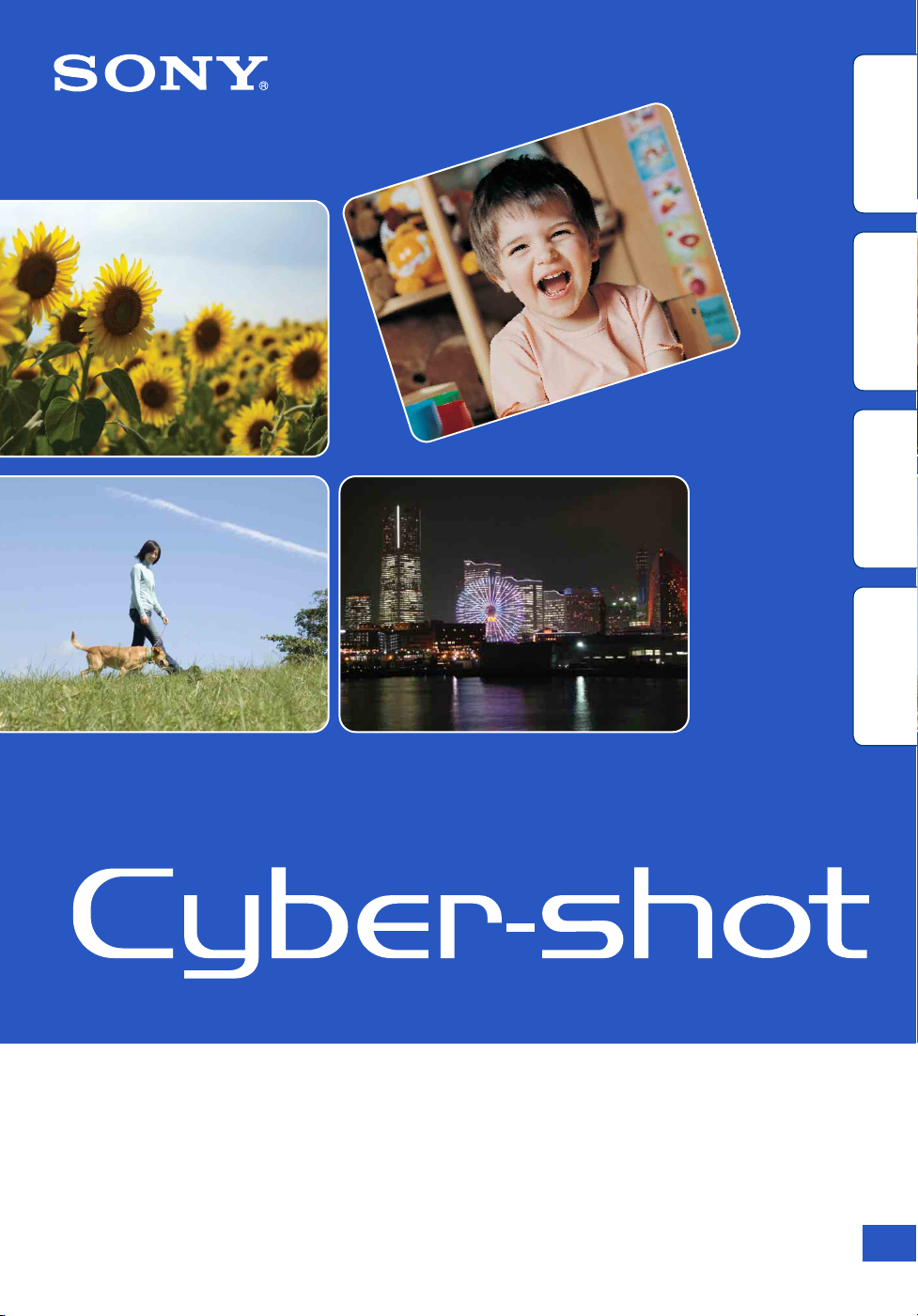
činnosti
nastavení
Obsah
Vyhledávání
Vyhledávání MENU/
Rejstřík
Příručka k produktu Cyber-shot
DSC-W180/W190
© 2009 Sony Corporation 4-143-375-61(1)
CZ
Page 2
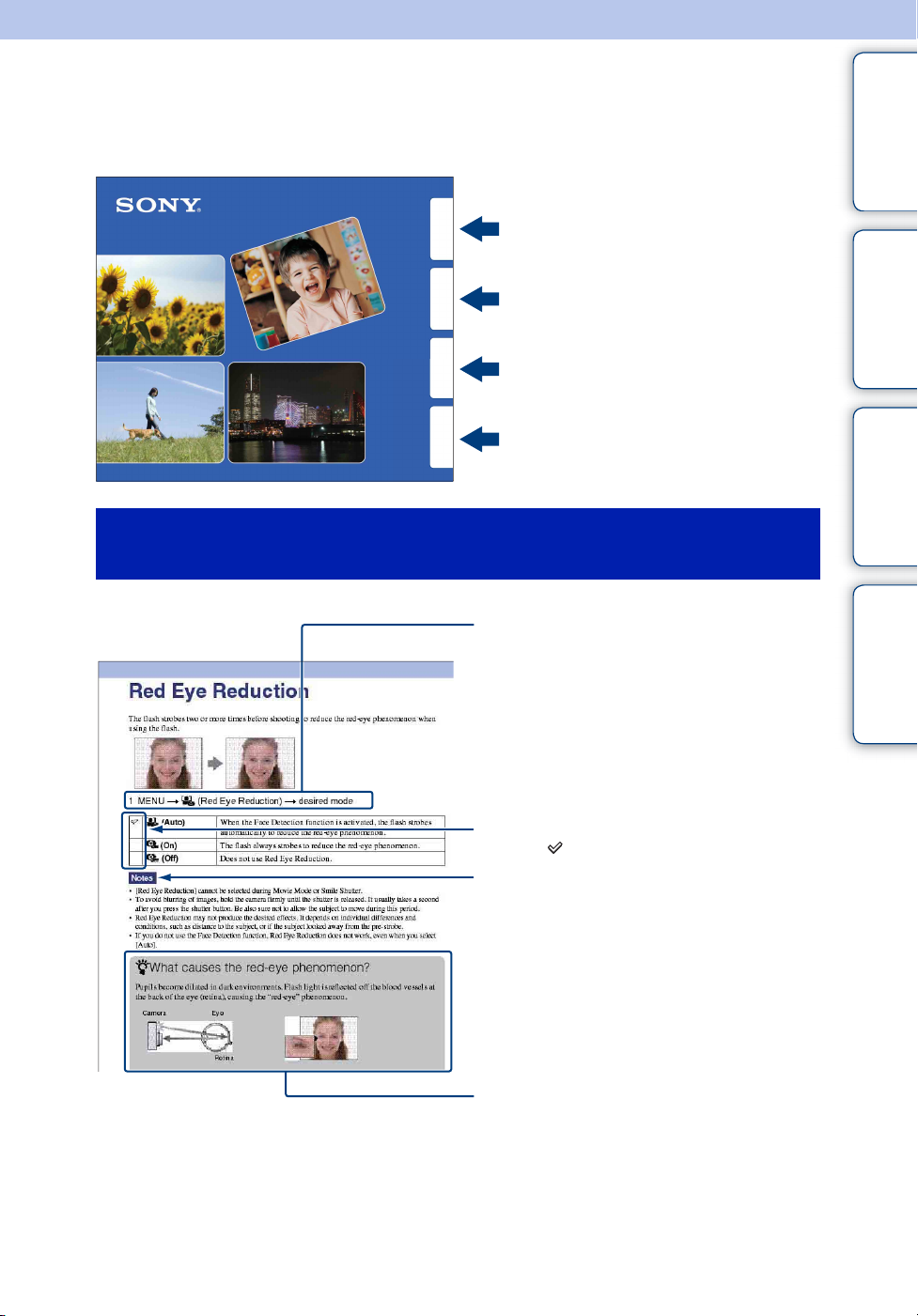
Jak používat tuto příručku
Klepnutím na tlačítko v pravém horním rohu se dostanete na odpovídající stránku.
To je obzvláště výhodné, když chcete vyhledat nějakou funkci.
Obsah
Obsah
Vyhledávání
činnosti
Vyhledávání MENU/
nastavení
Rejstřík
Vyhledávání informací podle funkcí.
Vyhledávání informací podle činnosti.
Vyhledávání informací v seznamu
MENU/položky nastavení.
Vyhledávání informací podle
klíčového slova.
Značky a způsob označování používané v této
příručce
V této příručce se posloupnost činností
označuje šipkami (t). S fotoaparátem
pracujte v naznačeném pořadí. Značky
jsou uvedeny tak, jak se objevují ve
výchozím nastavení fotoaparátu.
Vyhledávání
činnosti
Vyhledávání MENU/
nastavení
Rejstřík
Výchozí nastavení jsou označena
pomocí .
Označuje upozornění a omezení důležitá
pro správnou činnost fotoaparátu.
Označuje informace, jejichž znalost
může být užitečná.
CZ
2
Page 3
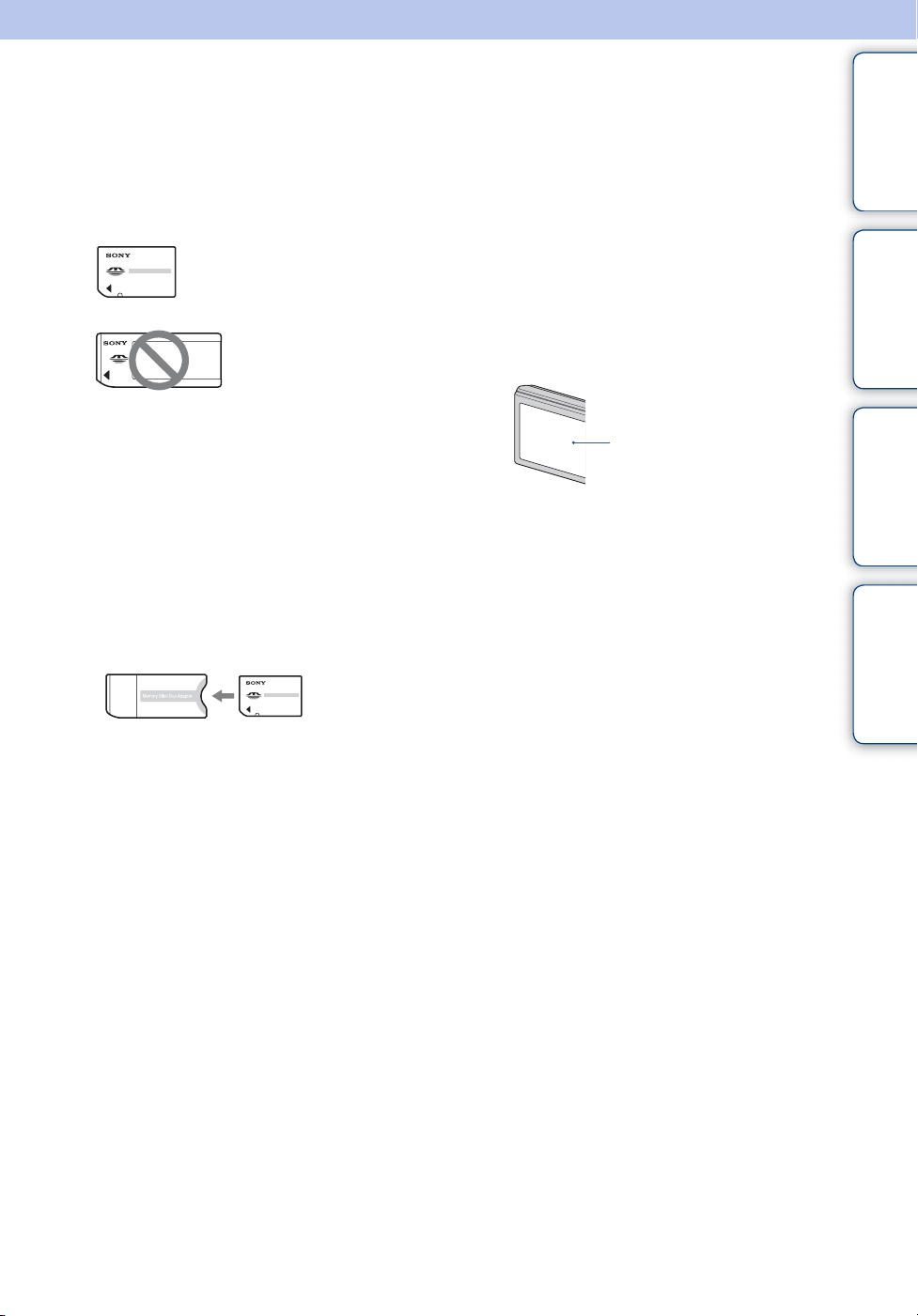
Poznámky k používání fotoaparátu
Obsah
Poznámky o typech použitelných
karet „Memory Stick“ (prodává se
samostatně)
„Memory Stick Duo“: S
fotoaparátem lze používat
kartu „Memory Stick Duo“.
„Memory Stick“: S
fotoaparátem nelze
používat kartu „Memory
Stick“.
Jiné paměťové karty používat nelze.
• Podrobnosti o kartě „Memory Stick Duo“
viz str. 99.
Při použití karty „Memory Stick Duo“ s
vybavením kompatibilním s kartami
„Memory Stick“
Karty „Memory Stick Duo“ lze používat
po vložení do adaptéru „Memory Stick
Duo“ (prodává se samostatně).
Adaptér na
„Memory Stick
Duo“
Poznámky k bloku akumulátorů
• Před prvním použitím fotoaparátu nabijte
blok akumulátorů (přiložen).
• Blok akumulátorů můžete nabíjet, i když
není zcela vybitý. I když blok akumulátorů
není zcela nabitý, můžete jej normálně
používat.
• Jestliže nehodláte blok akumulátorů delší
dobu používat, vybijte jej a vytáhněte z
fotoaparátu. Poté jej uložte na chladném a
suchém místě. Účelem je zachování funkce
bloku akumulátorů.
• Podrobnosti o použitelném bloku
akumulátorů viz str. 101.
Poznámky k LCD displeji a objektivu
• LCD displej je vyroben za použití extrémně
přesné technologie, takže více než 99,99%
pixelů je funkčních k efektivnímu použití.
Přesto se na LCD displeji mohou objevovat
nepatrné černé a/nebo jasné tečky (bílé,
červené, modré nebo zelené). Tyto tečky
vznikají běžně ve výrobě a nijak neovlivňují
nahrávání.
Černé, bílé, červené, modré
nebo zelené body
• Dlouhodobé vystavení LCD displeje nebo
objektivu přímému slunečnímu záření může
způsobit poruchy. Dbejte opatrnosti při
ukládání fotoaparátu v blízkosti okna nebo
venku.
• Na LCD displej nepůsobte žádným tlakem.
Mohlo by dojít k nesprávnému zobrazení
barev a jeho poruše.
• Ve studeném prostředí mohou obrázky na
LCD displeji zanechávat svoji opožděnou
stopu. Nejedná se o závadu.
• Buďte opatrní, aby vysunovací objektiv do
ničeho nenarazil a nemanipulujte s ním silou.
Snímky použité v této příručce
Obrázky použité jako příklady v této příručce
jsou reprodukované obrázky a nejsou to tedy
skutečné snímky pořízené tímto fotoaparátem.
Vyhledávání
činnosti
Vyhledávání MENU/
nastavení
Rejstřík
CZ
3
Page 4
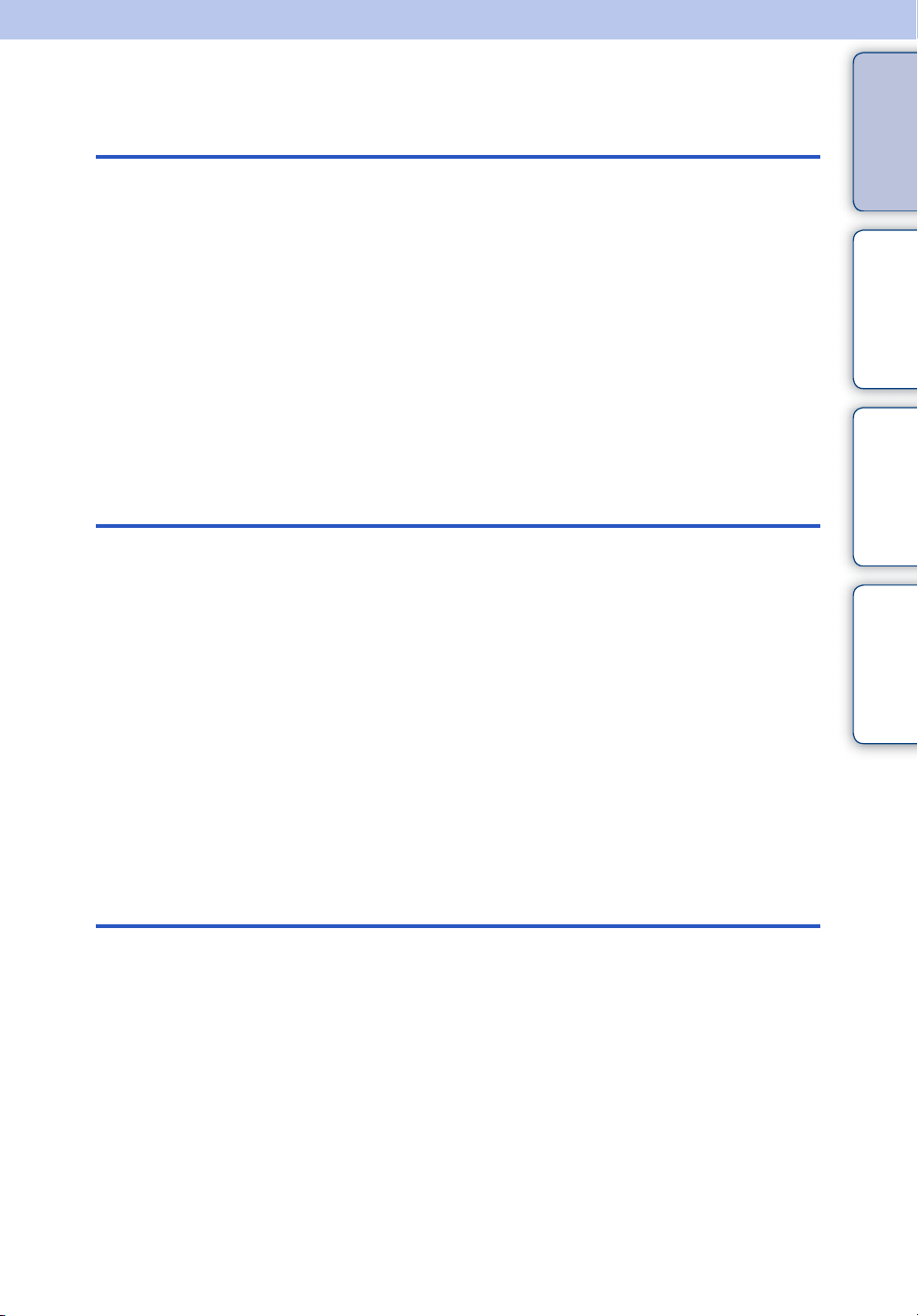
Obsah
Poznámky k používání fotoaparátu
Obsah
Snímání
Jak používat tuto příručku ···································· 2
Poznámky k používání fotoaparátu······················· 3
Vyhledávání činnosti ············································· 7
Vyhledávání MENU/nastavení······························· 9
Popis součástí····················································· 12
Používání přepínače režimů································ 13
Změna nastavení DISP (zobrazení na displeji)···· 14
Používání vnitřní paměti······································ 16
Automatické nastav. ··········································· 17
Volba scény························································· 18
Videoklip ····························································· 20
Automat.program················································ 21
Snímání úsměvu·················································· 22
Transfokátor························································ 23
Samospoušť························································ 24
Makro·································································· 25
Blesk ··································································· 26
Vyhledávání
činnosti
Vyhledávání MENU/
nastavení
Rejstřík
Prohlížení
Prohlížení fotografií ············································· 27
Transfokace při přehrávání ································· 28
Přehled snímků ··················································· 29
Vymazat ······························································ 30
Prohlížení videoklipů ··········································· 31
CZ
4
Page 5
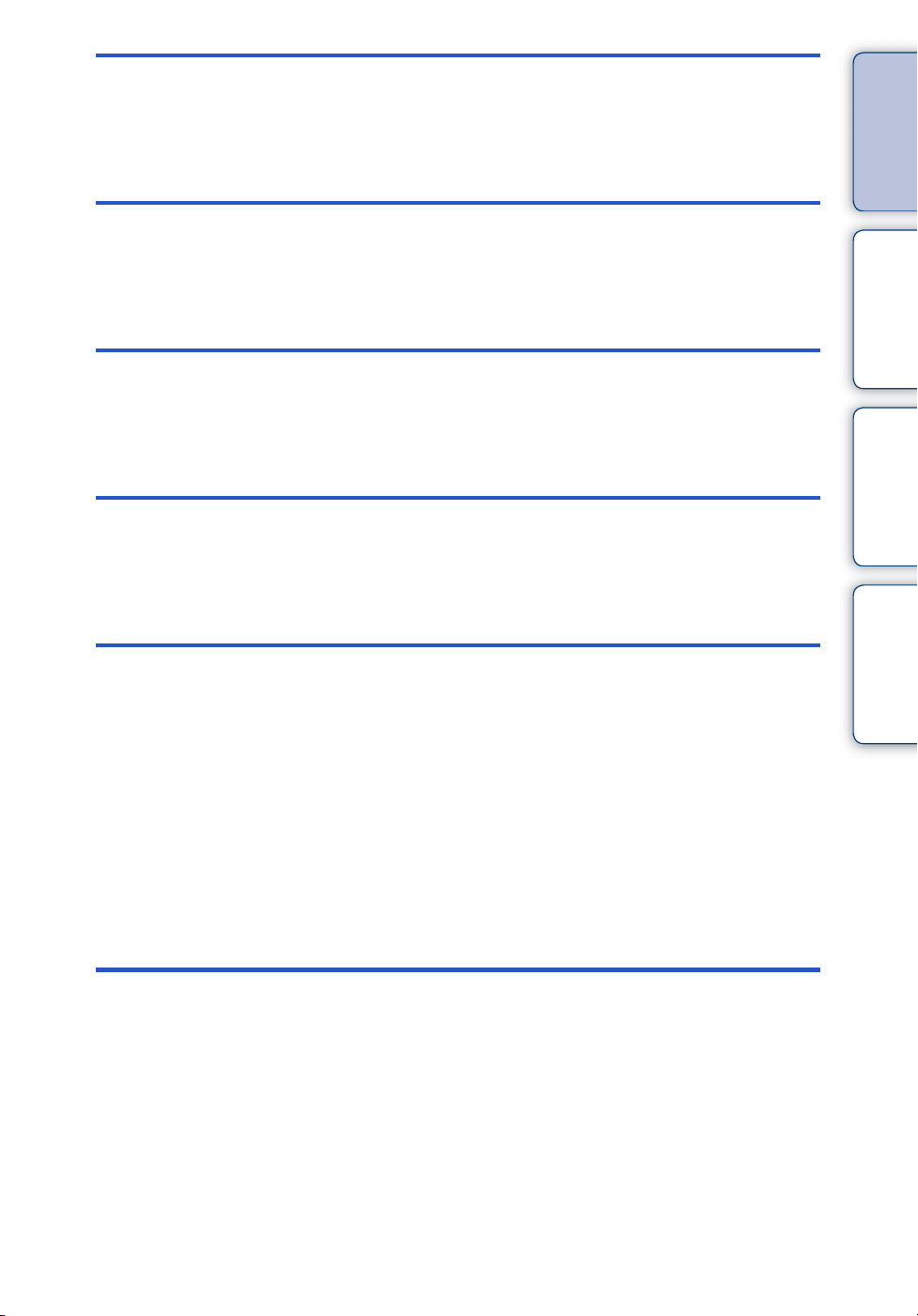
MENU (snímání)
Obsah
Položky MENU (snímání)······································· 9
MENU
(prohlížení)
Nastav.
Televizor
Počítač
Položky MENU (prohlížení)·································· 10
Položky nastavení ··············································· 11
Prohlížení snímků na televizoru··························· 69
Využití počítače se systémem Windows············· 71
Instalace aplikací (přiloženy) ······························· 73
„PMB (Picture Motion Browser)“ ····························74
Snímky ve vašem počítači ·································· 75
Používání počítače Macintosh···························· 79
Prohlížení „Průvodce ke zdokonalení k produktu
Cyber-shot“························································· 81
Vyhledávání
činnosti
Vyhledávání MENU/
nastavení
Rejstřík
Tisk
Tisk statických snímků········································ 82
Tisk snímků přímo na tiskárně odpovídající
standardu PictBridge ·········································· 83
Tisk v provozovně··············································· 85
CZ
5
Page 6
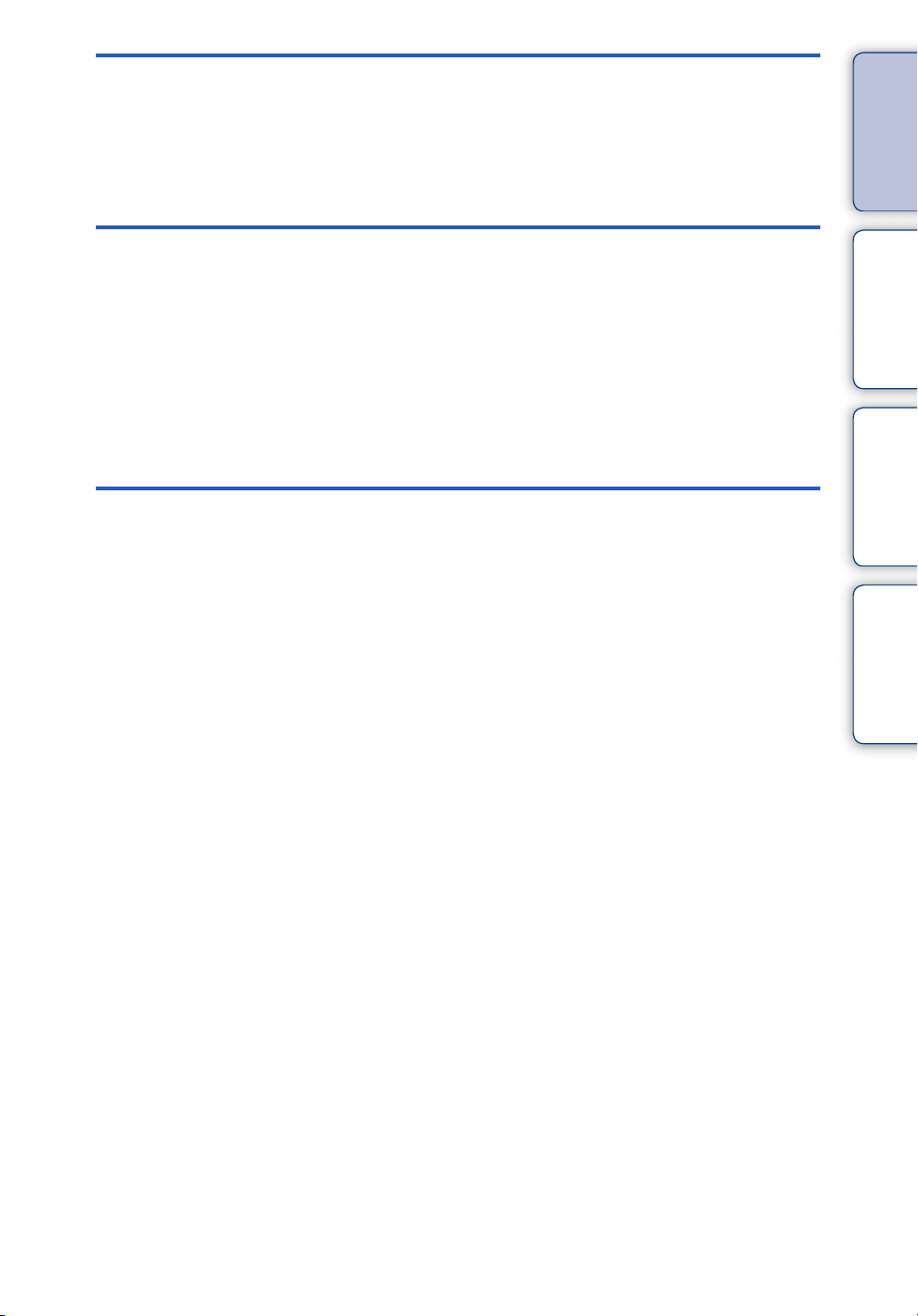
Odstranění problémů
Odstranění problémů ·········································· 86
Varovná hlášení··················································· 95
Obsah
Ostatní
Rejstřík
Vyhledávání
činnosti
Používání fotoaparátu v zahraničí — zdroje
napájení······························································· 98
Karta „Memory Stick Duo“·································· 99
O bloku akumulátorů········································· 101
Vyhledávání MENU/
Nabíječka akumulátorů ····································· 102
nastavení
Rejstřík ······························································ 103
Rejstřík
CZ
6
Page 7
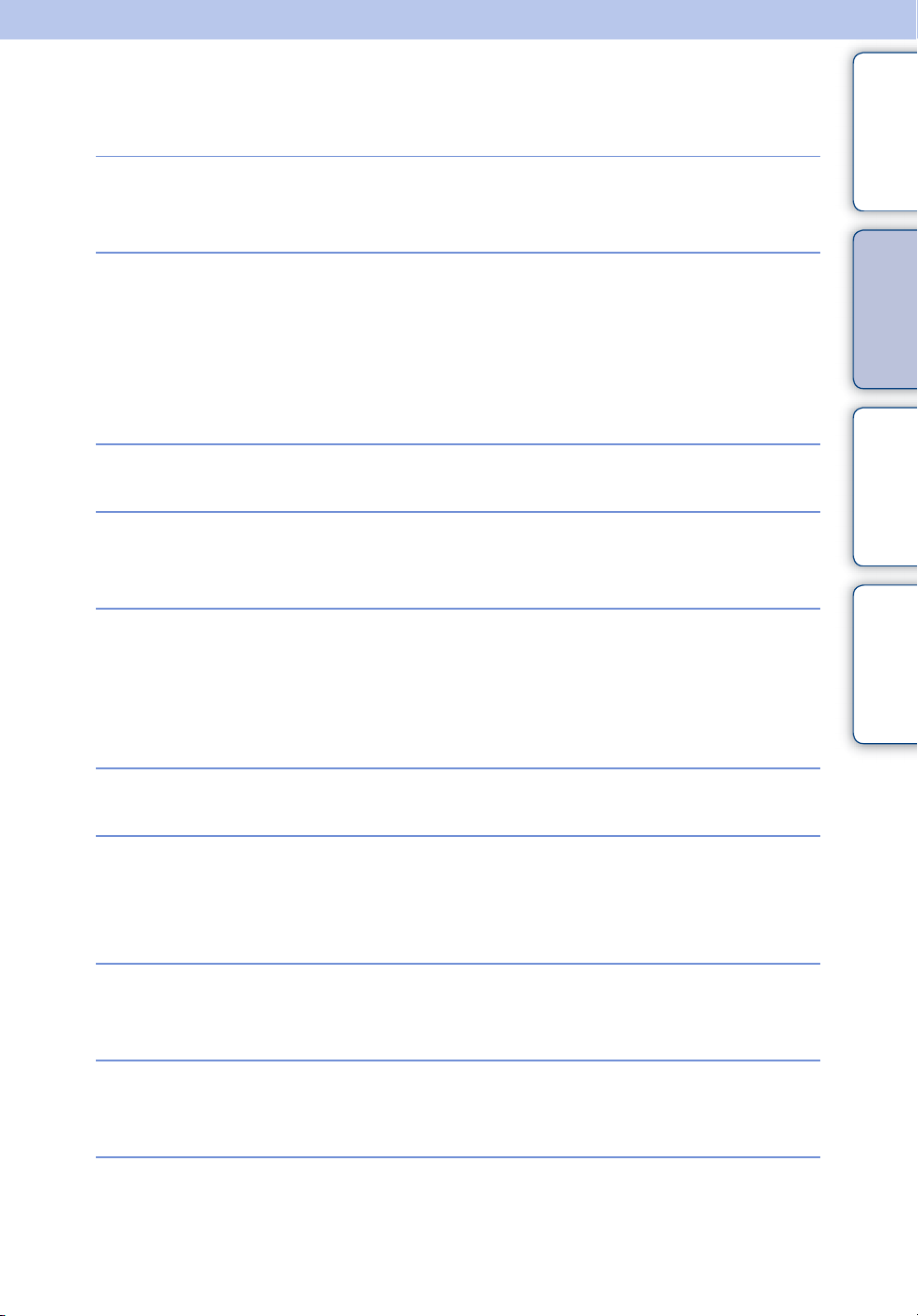
Vyhledávání činnosti
Obsah
Ponechání nastavení
na fotoaparátu
Snímání portrétů
Snímání blízko objektů
Snímání pohybujících
se objektů
Snímání bez rozmazání
Automatické nastav.··········································· 17
Volba scény··························································· 18
Zamlžení································································· 18
Portrét za soumr.················································· 18
Snímání úsměvu ·················································· 22
Detekce obličejů·················································· 44
Red. červ. očí························································ 46
Makro······································································ 25
Videoklip ································································ 20
Série ········································································ 35
Vysoká citlivost ···················································· 18
Samospoušť s 2sekundovým zpožděním···· 24
ISO··········································································· 37
SteadyShot···························································· 34
Vyhledávání
činnosti
Vyhledávání MENU/
nastavení
Rejstřík
Snímání v protisvětle
Snímání na tmavých
místech
Úprava expozice
Změna pozice ostření
Změna velikosti snímku
Nucený blesk························································ 26
Vysoká citlivost ···················································· 18
Pomalá synchro··················································· 26
ISO··········································································· 37
Histogram ······························································ 15
EV············································································· 36
Ostření ···································································· 40
Detekce obličejů·················································· 44
Velik. snímku························································· 32
CZ
7
Page 8
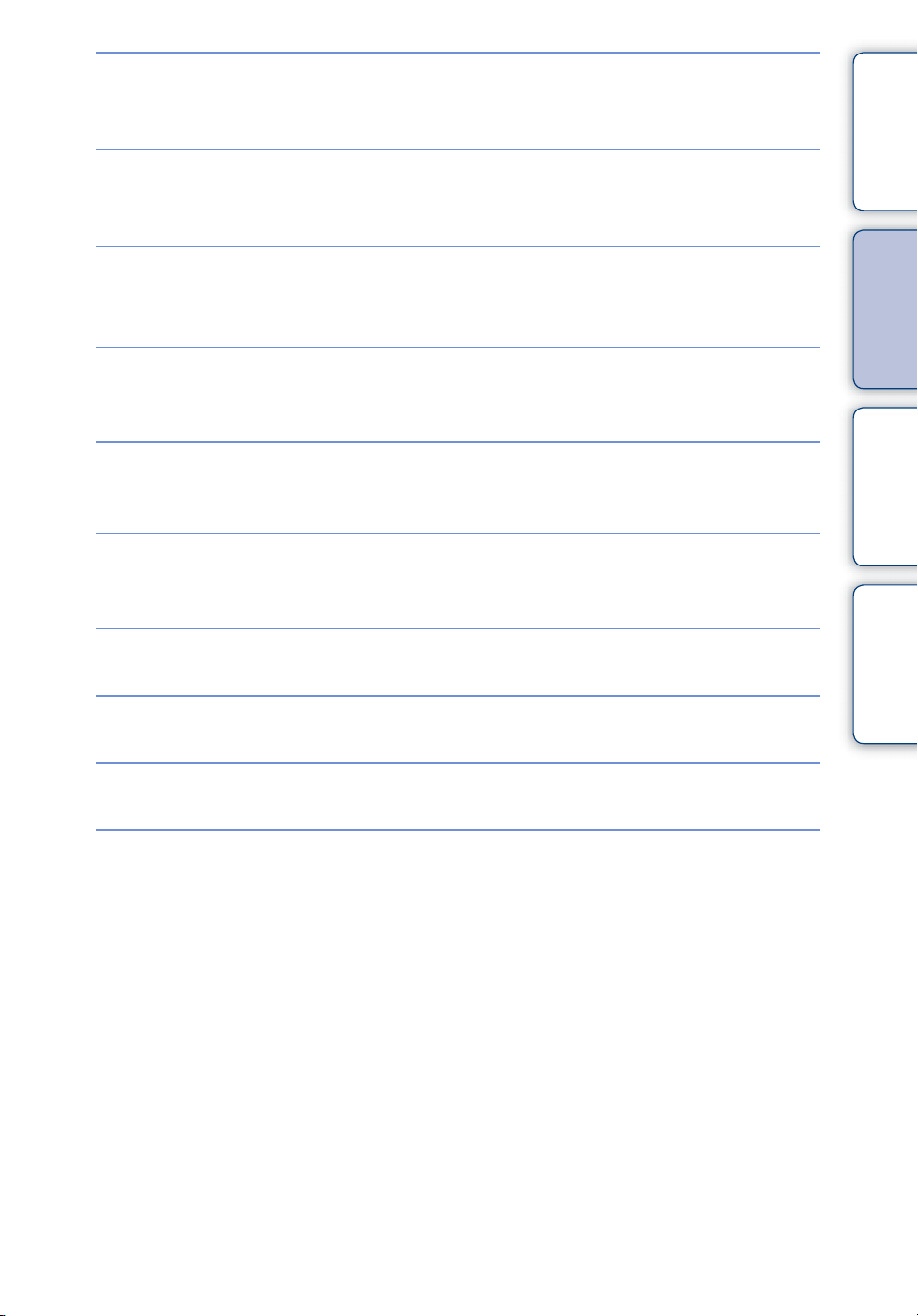
Mazání snímků
Vymazat·································································· 30
Formát. ··································································· 63
Obsah
Zobrazení zvětšených
snímků
Úpravy snímků
Přehrávání série
snímků popořadě
Tisk snímků s datem
Změna nastavení data
a času
Inicializace nastavení
Transfokace při přehrávání ······························ 28
Ořezat ····································································· 50
Retuš······································································· 50
Různé změny velikosti ······································· 51
Prezentace ···························································· 48
Používání aplikace „PMB (Picture Motion
Browser)“ ······························································ 74
Nastavení hodin··················································· 67
Inicializace ····························································· 59
Vyhledávání
činnosti
Vyhledávání MENU/
nastavení
Rejstřík
Tisk snímků
Prohlížení na televizoru
Informace o volitelných
doplňcích
Tisk ·········································································· 82
Prohlížení snímků na televizoru······················· 69
„Průvodce ke zdokonalení k produktu Cybershot“········································································ 81
CZ
8
Page 9
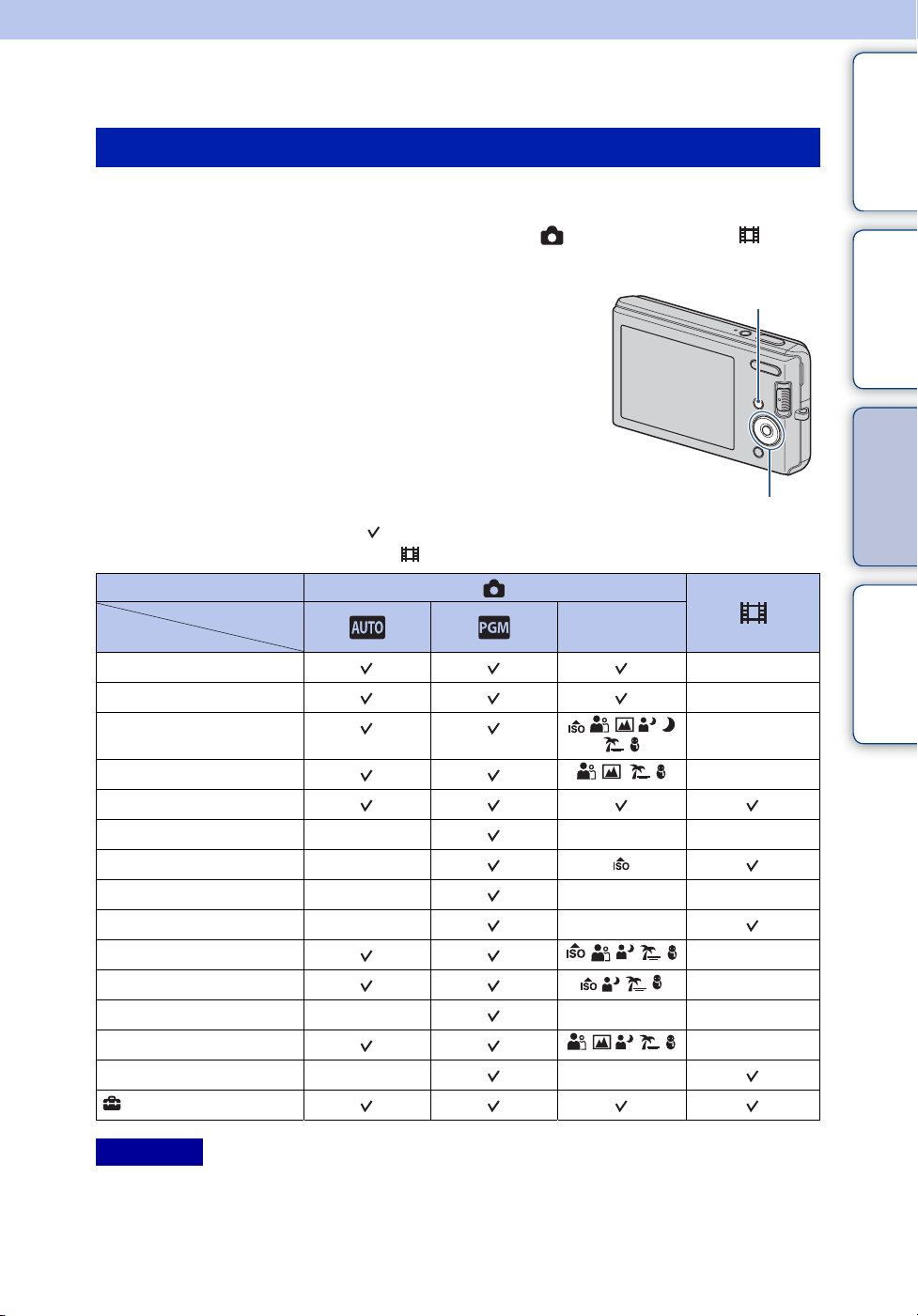
Vyhledávání MENU/nastavení
Položky MENU (snímání)
Pomocí tlačítka Menu můžete jednoduše vybrat různé funkce pro snímání.
Obsah
1 Nastavte přepínač režimů na režim snímání (fotografie) nebo
(video).
2 Stisknutím tlačítka MENU zobrazíte obrazovku
Tlačítko MENU
nabídky.
3 Požadovanou položku nabídky vyberte pomocí
v/V/b/B na ovládacím tlačítku.
4 Stisknutím tlačítka MENU vypnete obrazovku
nabídky.
Ovládací tlačítko
V níže uvedené tabulce označuje funkci, která je k dispozici, a — funkci, která není.
Ikony uvedené pod [Volba scény] a [ ] označují dostupné režimy.
Přepínač režimů
Fotoaparát
Položky menu
Fotoaparát
Velik. snímku
SteadyShot
Nahr. režim
EV
ISO
Vyváž. bílé
Ostření
Režim měření
Citlivost detekce úsměvu
Detekce obličejů
Výkon blesku
Red. červ. očí
Barevný režim
(Nastav.)
———
—
———
——
———
——
Volba scény
—
—
—
—
—
—
—
Vyhledávání
činnosti
Vyhledávání MENU/
nastavení
Rejstřík
Poznámka
• Na obrazovce se zobrazí jen položky dostupné pro daný režim.
CZ
9
Page 10
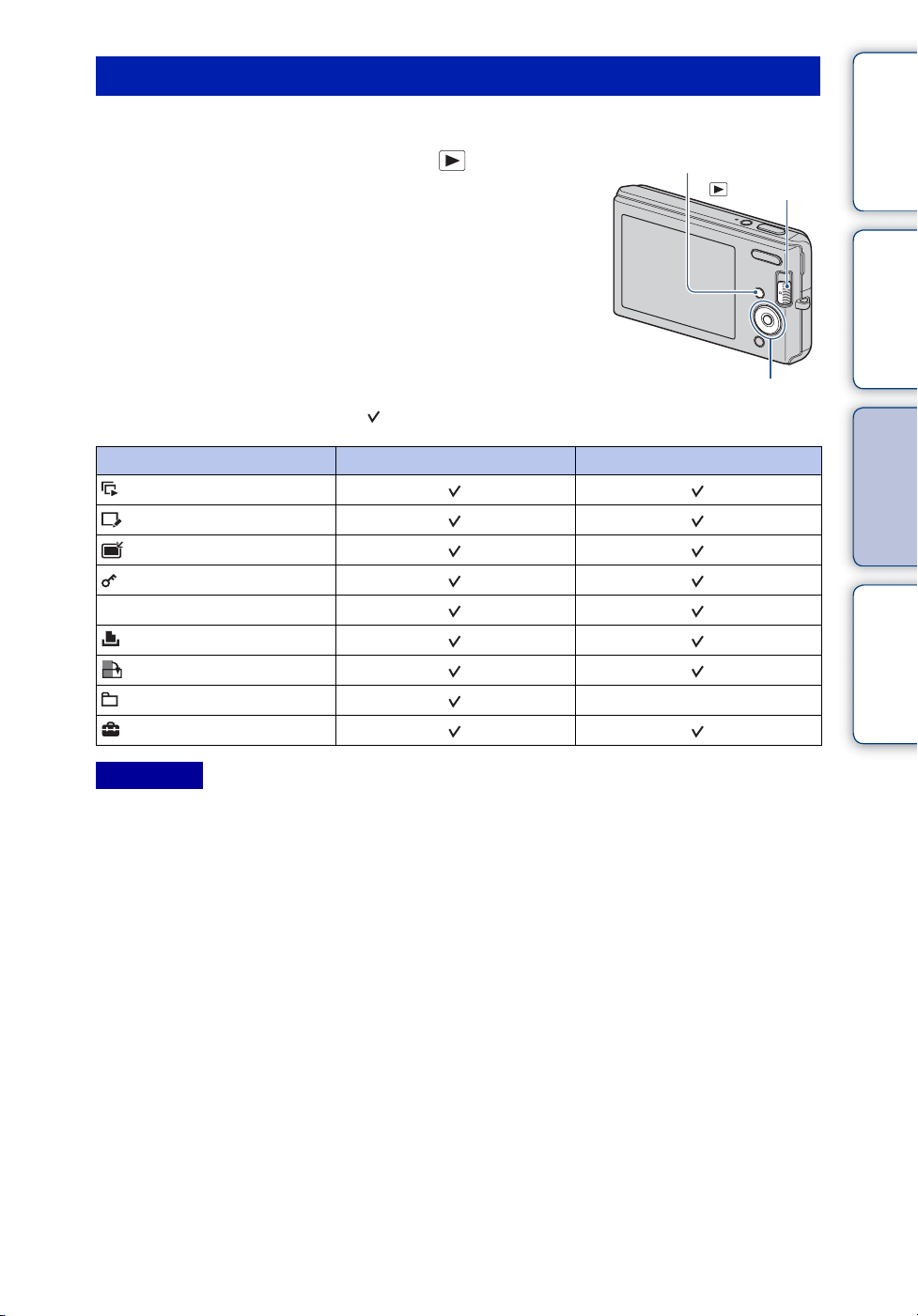
Položky MENU (prohlížení)
Pomocí tlačítka Menu můžete jednoduše vybrat různé funkce pro prohlížení.
Obsah
1 Nastavením přepínače režimů na (přehrávání)
přepnete do režimu přehrávání.
Tlačítko MENU
(Přehrávání)
2 Stisknutím tlačítka MENU zobrazíte obrazovku
nabídky.
3 Požadovanou položku nabídky vyberte pomocí
v/V/b/B na ovládacím tlačítku.
4 Stiskněte z na středu ovládacího tlačítka.
Ovládací tlačítko
V níže uvedené tabulce označuje funkci, která je k dispozici, a — funkci, která není.
Položky menu „Memory Stick Duo“ Vnitřní paměť
(Prezentace)
(Retuš)
(Různé změny velikosti)
(Chránit)
DPOF
(Tisk)
(Otočit)
(Výběr složky)
(Nastav.)
—
Vyhledávání
činnosti
Vyhledávání MENU/
nastavení
Rejstřík
Poznámka
• Na obrazovce se zobrazí jen položky dostupné pro daný režim.
10
CZ
Page 11
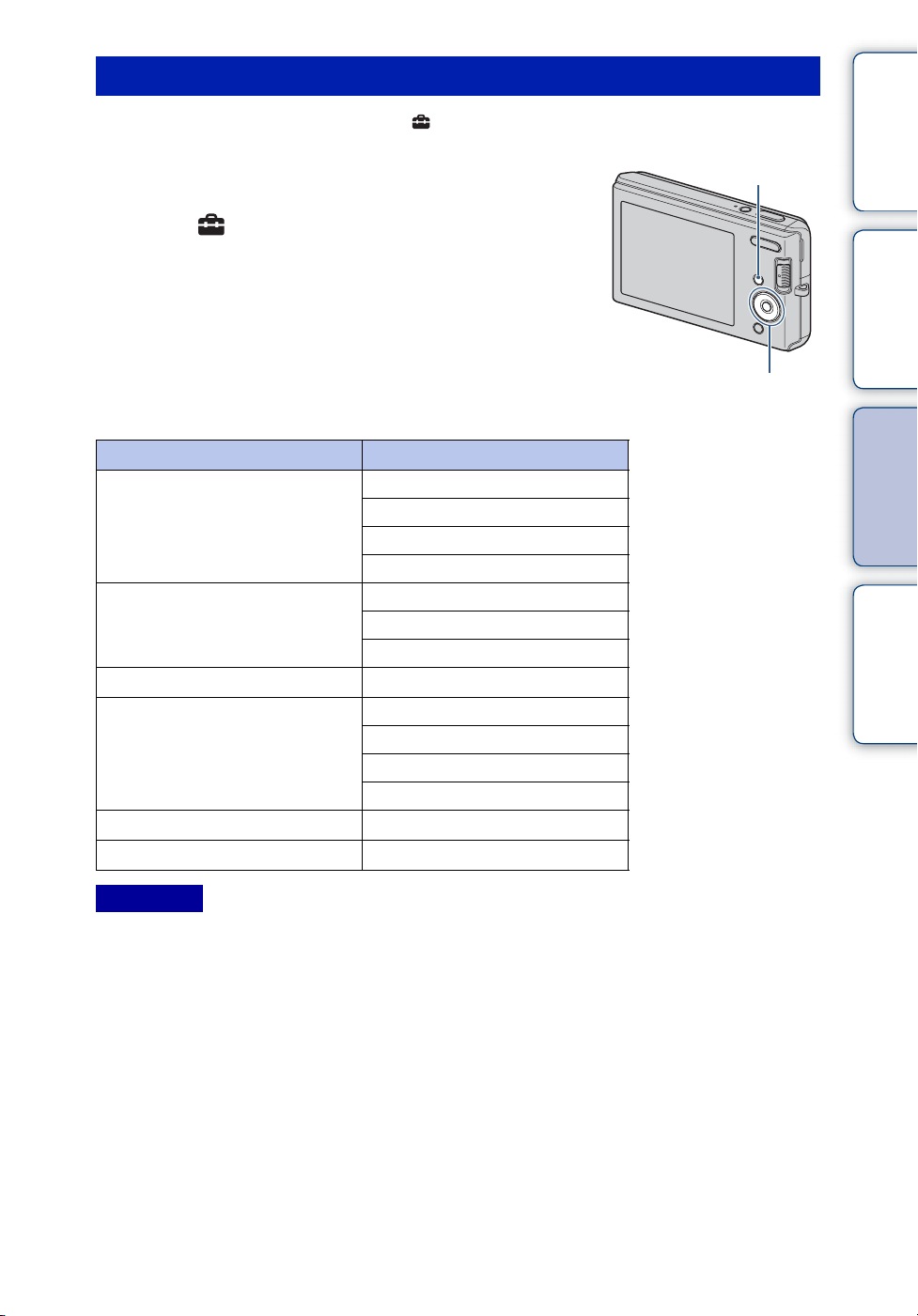
Položky nastavení
Nastavení můžete měnit na obrazovce (Nastav.).
Obsah
1 Stisknutím tlačítka MENU zobrazíte obrazovku
nabídky.
2 Vyberte (Nastav.) pomocí V na ovládacím
tlačítku a pak stisknutím z na středu ovládacího
tlačítka zobrazte obrazovku nastavení.
3 Vyberte každou položku pomocí v/V/b/B a pak
stiskněte z.
4 Stisknutím tlačítka MENU vypnete obrazovku
nabídky.
Kategorie Položky
Hlavní nastavení
Nastavení pro záběr
Nástroj vnitřní paměti
Nástroj "Memory Stick"
Nastavení hodin
Language Setting
Pípnutí
Spojení USB
Videovýstup
Inicializace
Ř. mřížky
Digitál. zoom
Autom. Prohlížení
Formát.
Formát.
Tvorba nahr. složky
Změna nahr. složky
Kopírovat
Nastavení hodin
Language Setting
Tlačítko MENU
Vyhledávání
činnosti
Ovládací tlačítko
Vyhledávání MENU/
nastavení
Rejstřík
Poznámka
• [Nástroj "Memory Stick"] se objeví, jen když je ve fotoaparátu vložena karta „Memory Stick
Duo“, zatímco [Nástroj vnitřní paměti] se objeví, jen když karta „Memory Stick Duo“ není
vložena.
11
CZ
Page 12
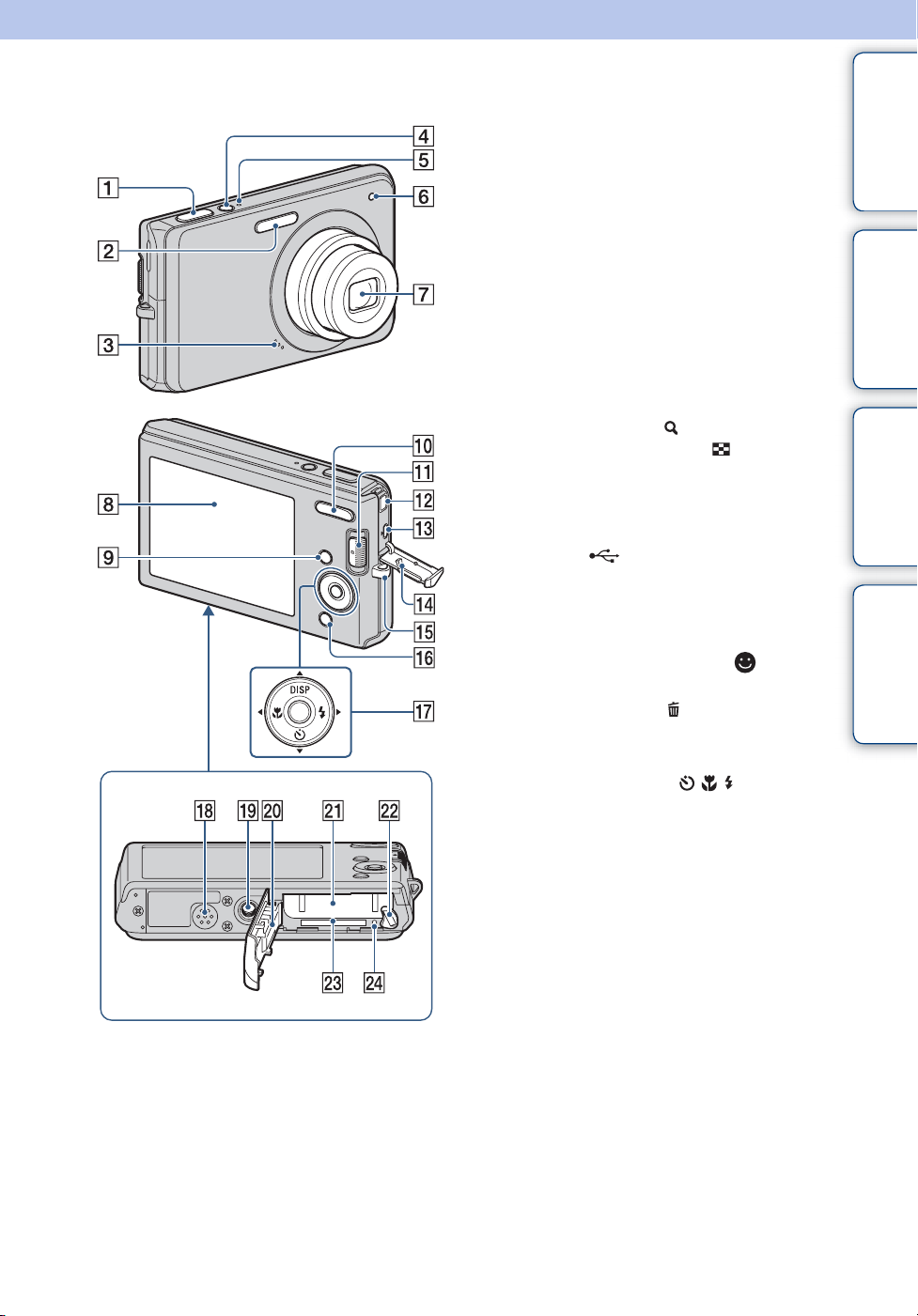
Popis součástí
A Tlačítko spouště
B Blesk
C Mikrofon
D Tlačítko ON/OFF (napájení)
E Kontrolka ON/OFF (napájení)
F Kontrolka samospouště
G Objektiv
H LCD displej
I Tlačítko MENU (9)
J Pořizování snímků: Tlačítko
transfokace W/T (transfokace) (23)
Prohlížení: Tlačítko (Transfokace při
přehrávání) (28)/Tlačítko (Přehled)
(29)
K Přepínač režimů (13)
L Konektor DC IN
M Konektor (USB)
(strana)
N Kryt konektoru
O Očko na poutko
P Pořizování snímků: Tlačítko
(Úsměv) (22)
Prohlížení: Tlačítko (Vymazat) (30)
Q Ovládací tlačítko
Menu zapnuté: v/V/b/B/z
Menu vypnuté: DISP/ / /
R Reproduktor
S Závit stativu
T Kryt bloku akumulátorů/karty
„Memory Stick Duo“
U Slot k vložení akumulátoru
V Páčka k vysunutí akumulátoru
W Slot pro „Memory Stick Duo“
X Kontrolka přístupu
·A/V OUT
Obsah
Vyhledávání
činnosti
Vyhledávání MENU/
nastavení
Rejstřík
12
CZ
Page 13
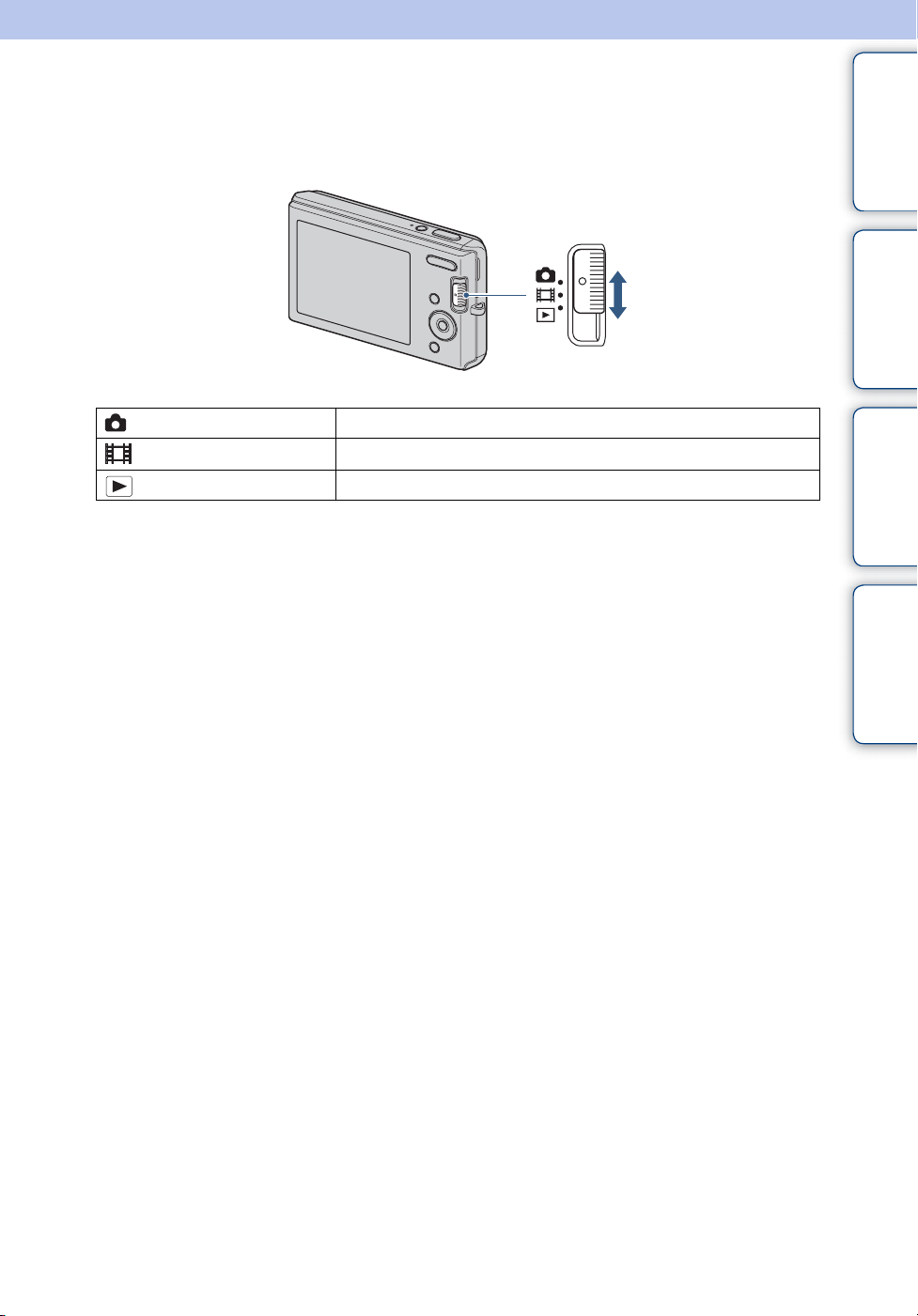
Používání přepínače režimů
Nastavte přepínač režimů na požadovanou funkci.
Přepínač režimů
Obsah
Vyhledávání
činnosti
(Statické snímky)
(Videoklip)
(Přehrávání)
Umožňuje snímat fotografie (str. 17).
Umožňuje nahrávat videoklipy se zvukem (str. 20).
Umožňuje prohlížet fotografie a video (str. 27, 31).
Vyhledávání MENU/
nastavení
Rejstřík
13
CZ
Page 14
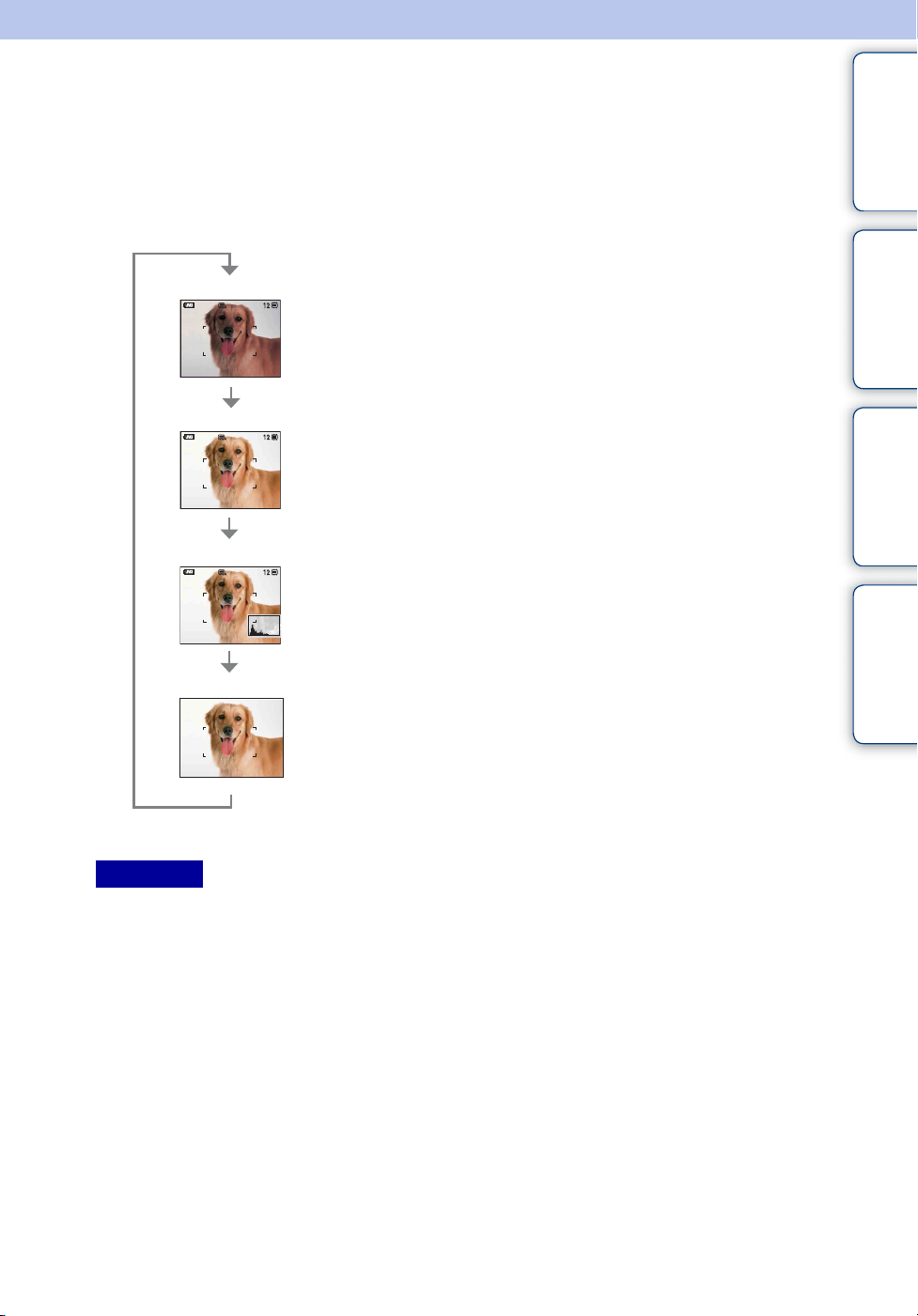
Změna nastavení DISP (zobrazení na displeji)
1 Stiskněte DISP (zobrazení na displeji) na ovládacím tlačítku.
Při každém stisku DISP (zobrazení na displeji) se změní nastavení.
Indikátory zapnuty
Nastaví displej na standardní jas a zobrazí informace.
Obsah
Vyhledávání
činnosti
Indikátory zapnuty*
Nastaví jasnější displej a zobrazí informace.
Histogram zapnut*
Nastaví jasnější displej a zobrazí graf jasu snímku.
Informace o snímku se také zobrazí při přehrávání.
Indikátory vypnuty*
Nastaví jasnější displej a zobrazí pouze snímky.
* Jas podsvícení displeje LCD se zvýší.
Poznámka
• Pokud prohlížíte snímky v jasném denním světle, zvyšte jas displeje. Za takových podmínek se
však akumulátor může vybíjet rychleji.
Vyhledávání MENU/
nastavení
Rejstřík
14
CZ
Page 15
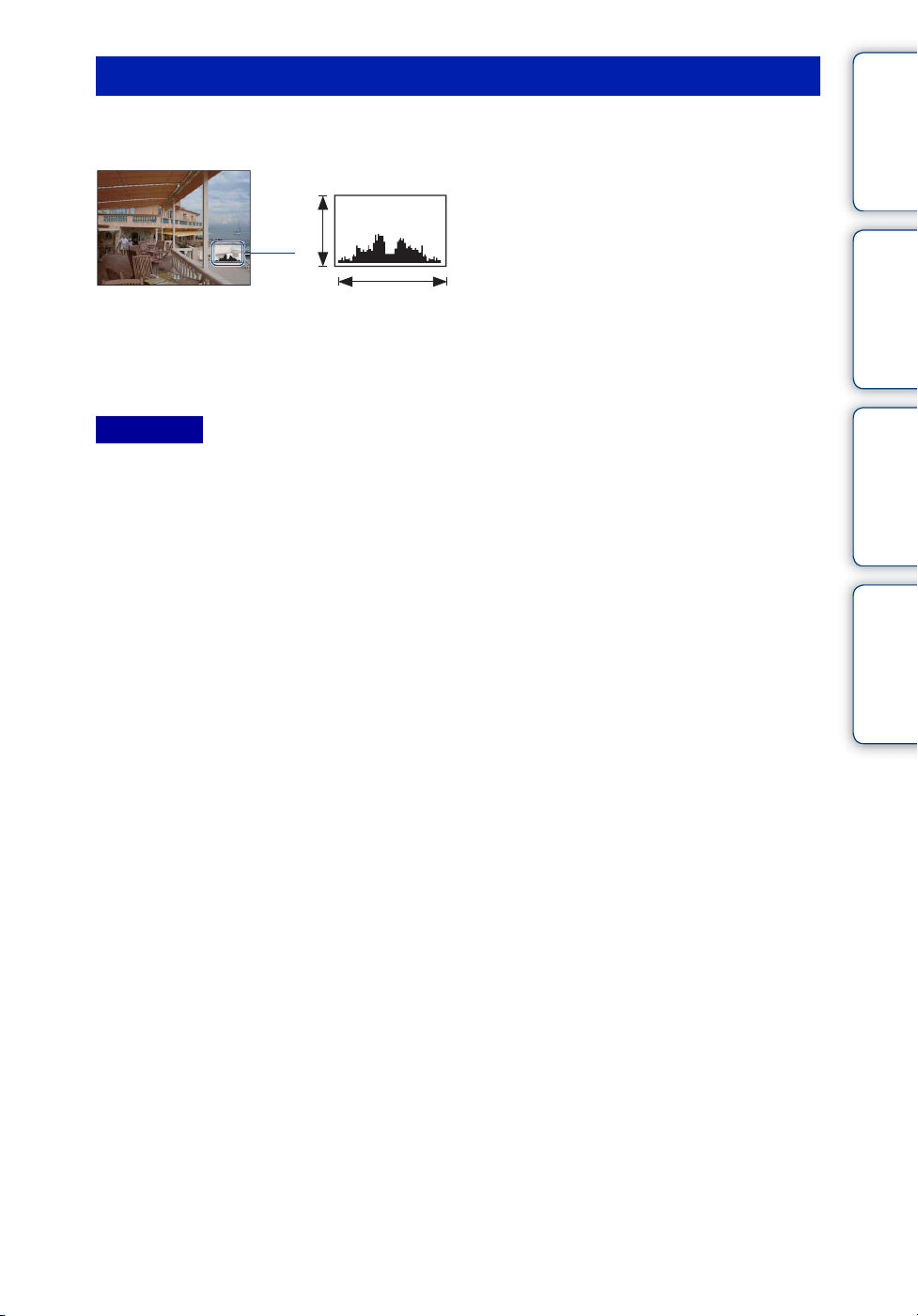
Histogram
Histogram je graf udávající rozdělení jasů ve snímku. Tento grafický ukazatel indikuje
jasný obraz, je-li zešikmen doprava, a tmavý obraz, je-li zešikmen doleva.
A Počet pixelů
B Jas
A
B
JasnýTmavý
1 Opakovaně tiskněte DISP (zobrazení na displeji), dokud se nezobrazí
histogram.
Poznámky
• Histogram se také zobrazí při přehrávání jednotlivých snímků, ale nemůžete měnit expozici.
• Histogram se neobjeví při nahrávání videa, přehrávání videa nebo prohlížení otočených
fotografií.
• K velkému rozdílu v zobrazení histogramu během fotografování a během přehrávání dojde, když:
– Zableskne blesk.
– Rychlost závěrky je pomalá nebo rychlá.
• Histogram snímků pořízených jinými fotoaparáty se nemusí zobrazit vůbec.
Obsah
Vyhledávání
činnosti
Vyhledávání MENU/
nastavení
Rejstřík
15
CZ
Page 16
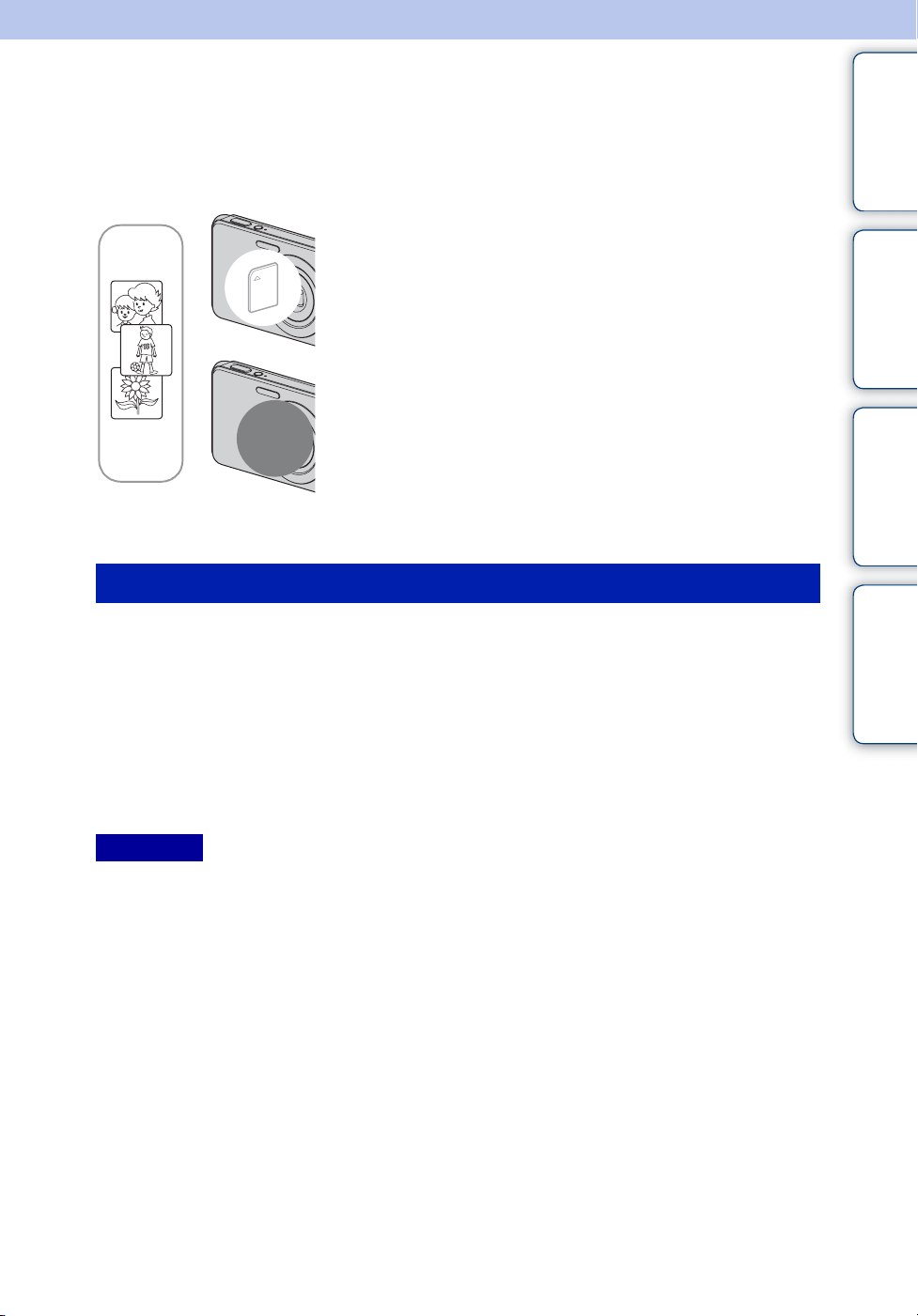
Používání vnitřní paměti
Fotoaparát má přibližně 12 MB vnitřní paměti. Tuto paměť nelze vyjmout. Dokonce i v
případě, že není k dispozici karta „Memory Stick Duo“, lze snímky nahrávat pomocí této
vnitřní paměti.
Jestliže je vložena karta „Memory Stick Duo“
[Nahrávání]: Nahrávají se snímky na kartu „Memory
B
Stick Duo“.
[Přehrávání]: Přehrávají se snímky na kartě „Memory
Stick Duo“ .
[Menu, Nastavení atd.]: Se snímky na kartě „Memory
Stick Duo“ lze provádět různé funkce.
Obsah
Vyhledávání
činnosti
B
Vnitřní
paměť
Není-li vložena žádná karta „Memory Stick Duo“
[Nahrávání]: Snímky se nahrávají pomocí vnitřní paměti.
[Přehrávání]: Snímky uložené ve vnitřní paměti se
přehrávají.
[Menu, Nastavení atd.]: Se snímky ve vnitřní paměti lze
provádět různé funkce.
Snímky uložené ve vnitřní paměti
Pro bezchybné kopírování (zálohování) dat se doporučuje jedna z následujících metod.
Kopírování (zálohování) dat na pevný disk počítače
Proveďte postup na str. 75 až 76, aniž by byla karta „Memory Stick Duo“ vložena do
fotoaparátu.
Kopírování (zálohování) dat na kartu „Memory Stick Duo“
Připravte si kartu „Memory Stick Duo“ s dostatečnou volnou kapacitou a pak proveďte
postup popsaný v části [Kopírovat] (str. 66).
Poznámky
• Nelze přenášet obrazová data z karty „Memory Stick Duo“ do vnitřní paměti.
• Vytvořením spojení USB mezi fotoaparátem a počítačem pomocí vyhrazeného kabelu USB
můžete přenášet data uložená ve vnitřní paměti do počítače. Nemůžete však přenášet data z
počítače do vnitřní paměti.
Vyhledávání MENU/
nastavení
Rejstřík
16
CZ
Page 17
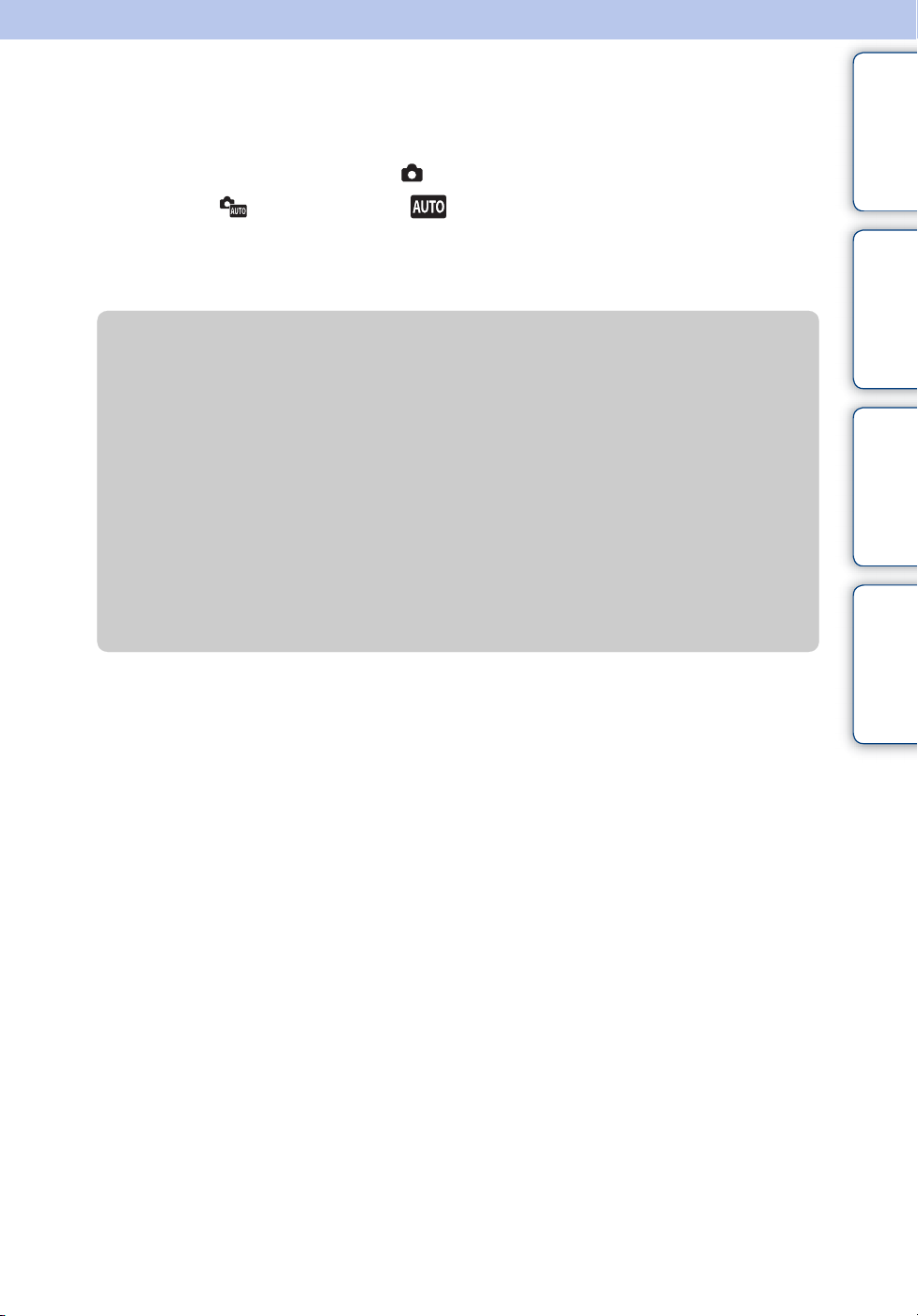
Automatické nastav.
Umožňuje pořizovat snímky s automaticky upraveným nastavením.
1 Nastavte přepínač režimů na (Fotografie).
2MENU t (Fotoaparát) t (Automatické nastav.) t z na
ovládacím tlačítku.
3 Pořizujte snímky tlačítkem spouště.
zJestliže pořizujete statický snímek objektu, u kterého je
zaostření obtížné
Obsah
Vyhledávání
činnosti
• Nejkratší vzdálenost snímání je asi 5 cm (na straně W), 40 cm (na straně T) (od objektivu).
• Když fotoaparát nedokáže zaostřit na objekt automaticky, začne indikátor expozice/
zaostření (zámku AE/AF) pomalu blikat a neozve se pípnutí. Buď změňte kompozici
snímku, nebo nastavení zaostření (str. 40).
Ostření může být obtížné v následujících situacích:
– Je tma a objekt je daleko.
– Kontrast mezi objektem a pozadím je malý.
– Objekt je za sklem.
– Objekt se příliš rychle pohybuje.
– Povrch odráží světlo nebo je lesklý.
– Objekt je v protisvětle nebo světlo bliká.
Vyhledávání MENU/
nastavení
Rejstřík
17
CZ
Page 18
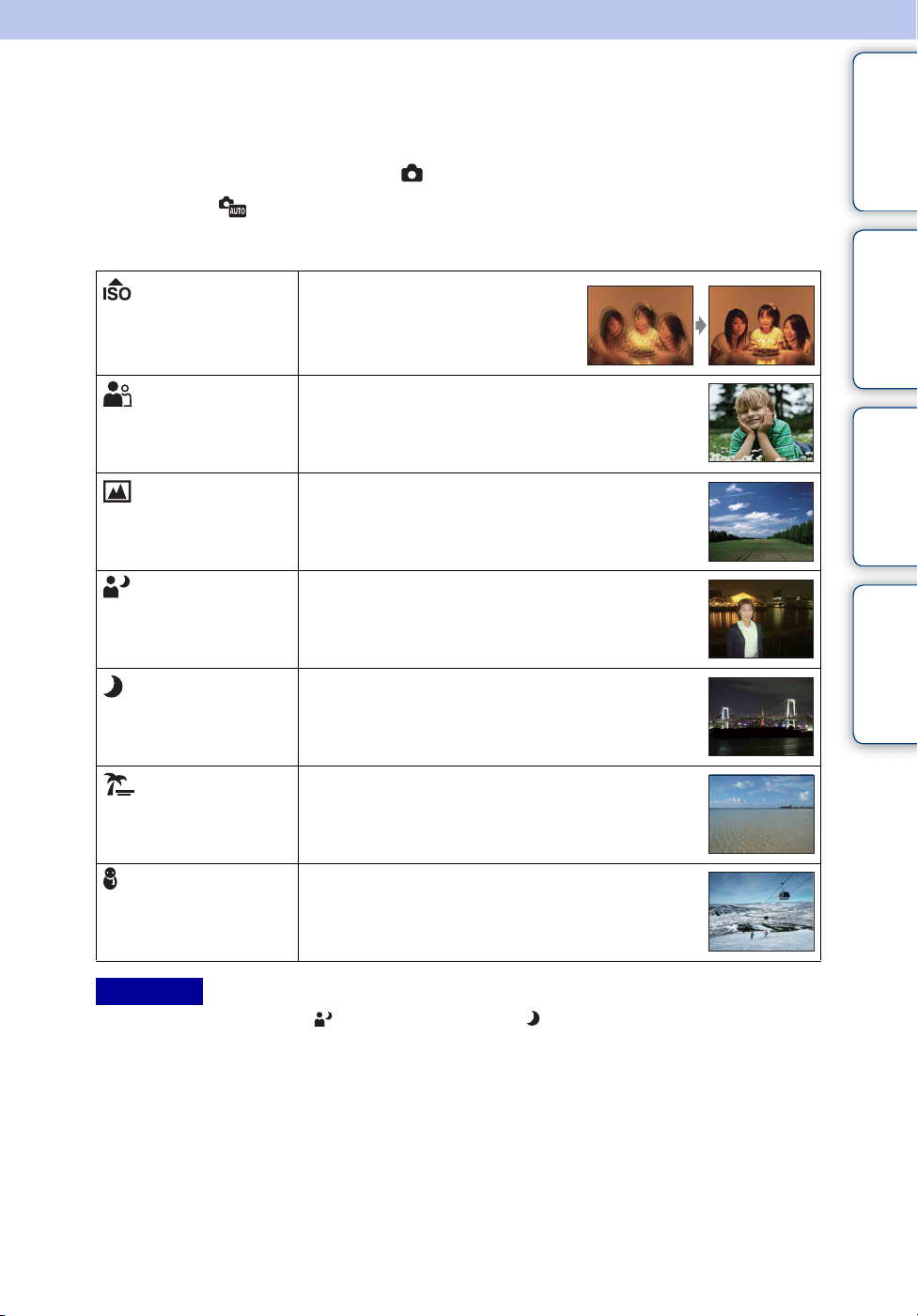
Volba scény
Umožňuje fotografovat s předem nastaveným nastavením podle scény.
1 Nastavte přepínač režimů na (Fotografie).
2MENU t (Fotoaparát) t požadovaná volba scény t z na
ovládacím tlačítku.
(Vysoká citlivost)
Umožňuje fotografovat bez blesku
za špatných světelných podmínek,
redukuje rozmazání.
Obsah
Vyhledávání
činnosti
(Zamlžení)
(Krajina)
(Portrét za
soumr.)
(Soumrak)
(Pláž)
(Sníh)
Umožňuje fotografovat portréty, květiny apod.
s jemnější atmosférou.
Umožňuje snadné snímání vzdálených scén
zaostřováním do dálky. Zaznamená výraznou
oblohu a barvy přírody.
Umožňuje fotografovat ostré snímky lidí na nočním
pozadí bez ztráty atmosféry.
Umožňuje fotografovat noční scény z dálky bez
ztráty temné atmosféry okolí.
Při fotografování moře nebo jezerních scén
umožňuje zaznamenat jasně modř vody.
U zasněžených scén nebo jinde, kde je celý snímek
bílý, umožňuje zaznamenat jasné snímky bez
vybledlých barev.
Vyhledávání MENU/
nastavení
Rejstřík
Poznámka
• Při snímání pomocí režimu (Portrét za soumr.) nebo (Soumrak) je rychlost závěrky
pomalejší a snímky mohou být rozmazané. Pro prevenci rozmazání se doporučuje stativ.
18
CZ
Page 19
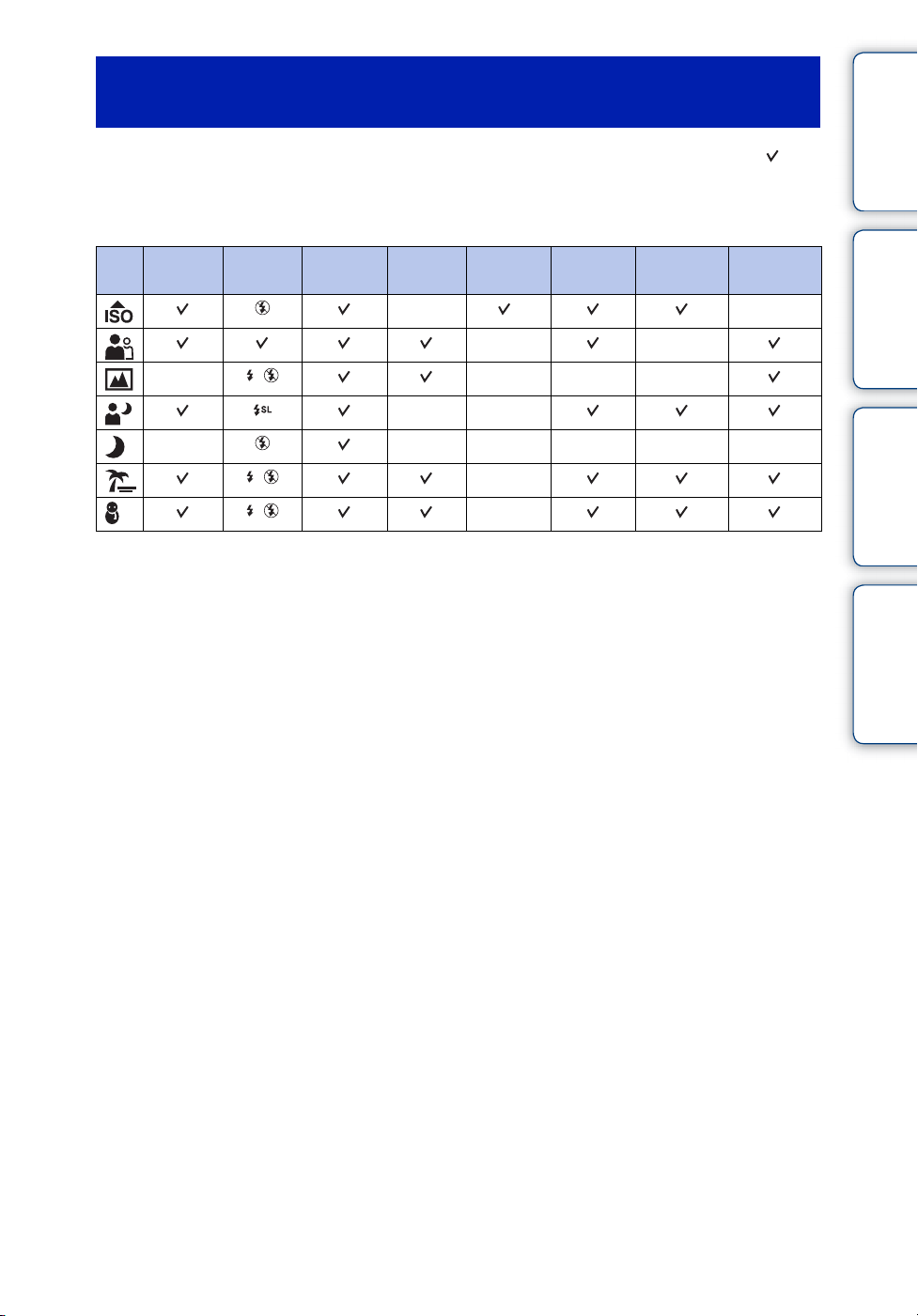
Funkce, které můžete používat ve funkci Volba
scény
K fotografování snímku podle podmínek scény fotoaparát zvolí kombinaci funkcí.
znamená, že funkce je dostupná, — že není. Ikony uvedené pod [Blesk] označují
dostupné režimy blesku.
Podle zvoleného režimu scény nejsou některé funkce k dispozici.
Makro Blesk
— — — —
Steady-
Shot
Série
—* —
Vyváž.
bílé
——
Snímání
úsměvu
Detekce
obličejů
Red. červ.
očí
Obsah
Vyhledávání
činnosti
——————
—
—
* Nelze vybrat [Blesk] pro [Vyváž. bílé].
——
Vyhledávání MENU/
nastavení
Rejstřík
19
CZ
Page 20
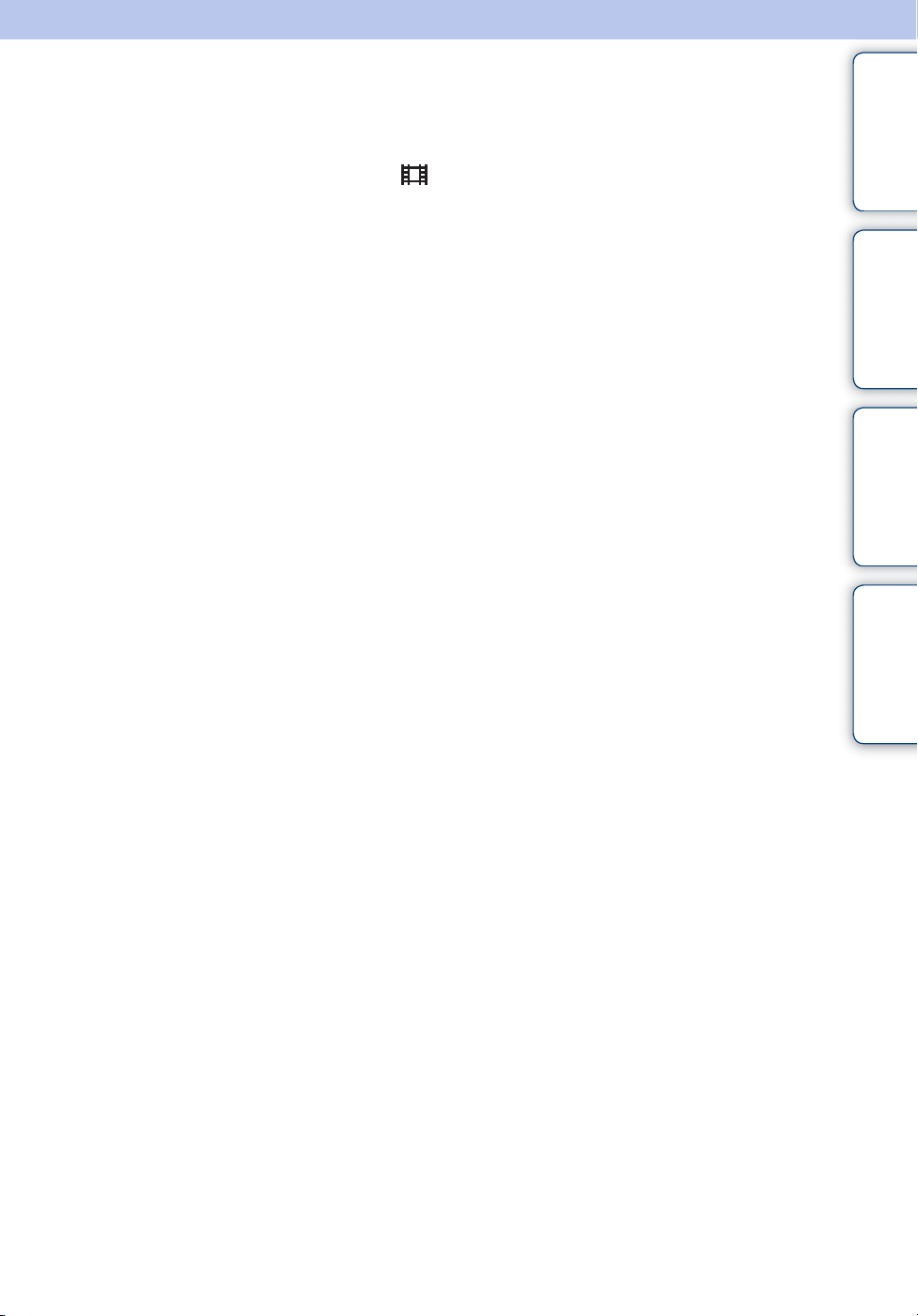
Videoklip
Umožňuje nahrávat videoklipy se zvukem.
1 Nastavte přepínač režimů na (video).
2 Zcela stiskněte tlačítko spouště.
Obsah
3 K zastavení záznamu stiskněte znovu zcela tlačítko spouště.
Vyhledávání
činnosti
Vyhledávání MENU/
nastavení
Rejstřík
20
CZ
Page 21
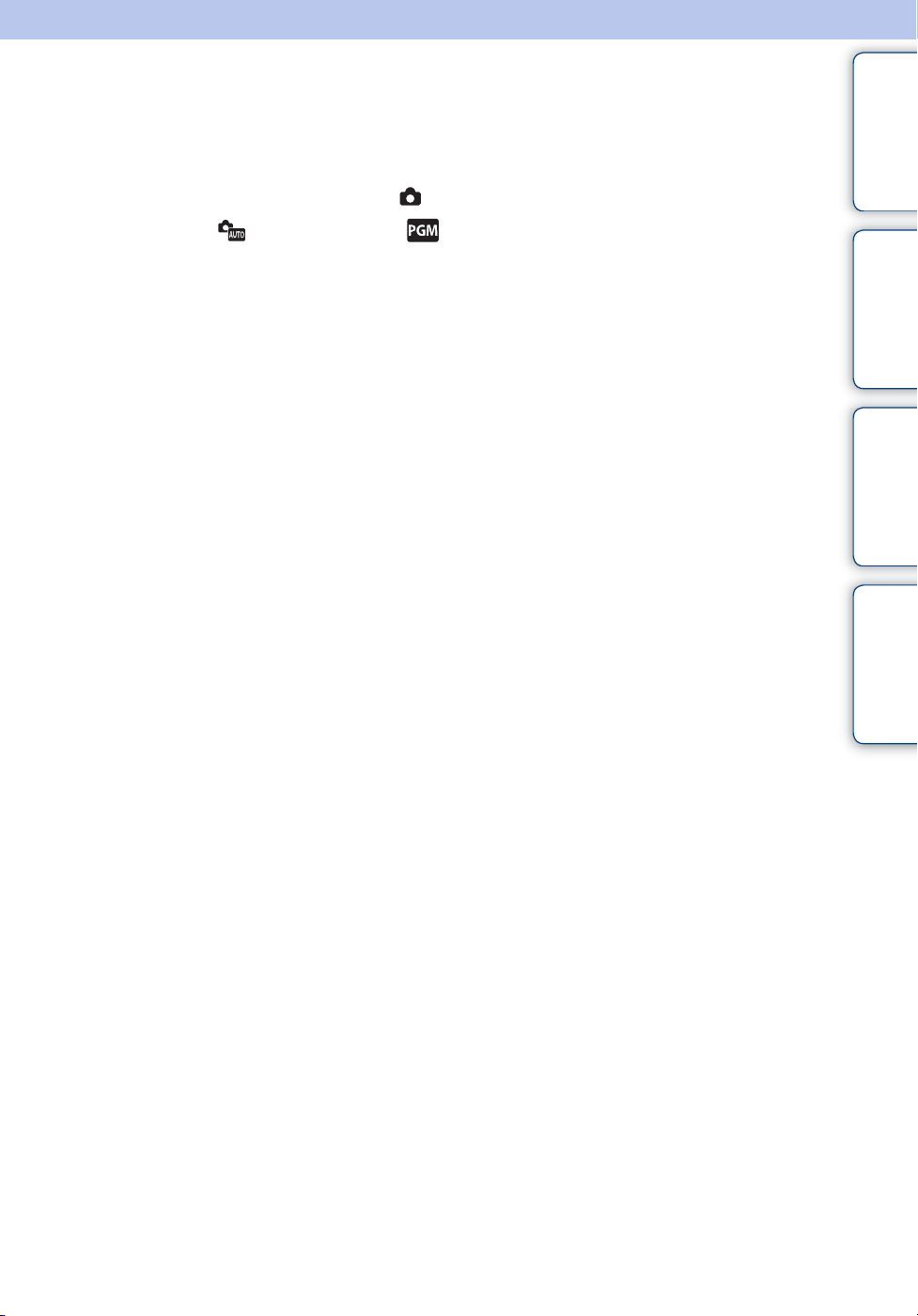
Automat.program
Umožňuje fotografovat s expozicí nastavenou automaticky (rychlost závěrky a hodnota
clony). Můžete také pomocí menu volit různá nastavení.
1 Nastavte přepínač režimů na (Fotografie).
Obsah
2MENU t (Fotoaparát) t (Automat.program) t z na ovládacím
tlačítku.
3 Pořizujte snímky tlačítkem spouště.
Vyhledávání
činnosti
Vyhledávání MENU/
nastavení
Rejstřík
21
CZ
Page 22
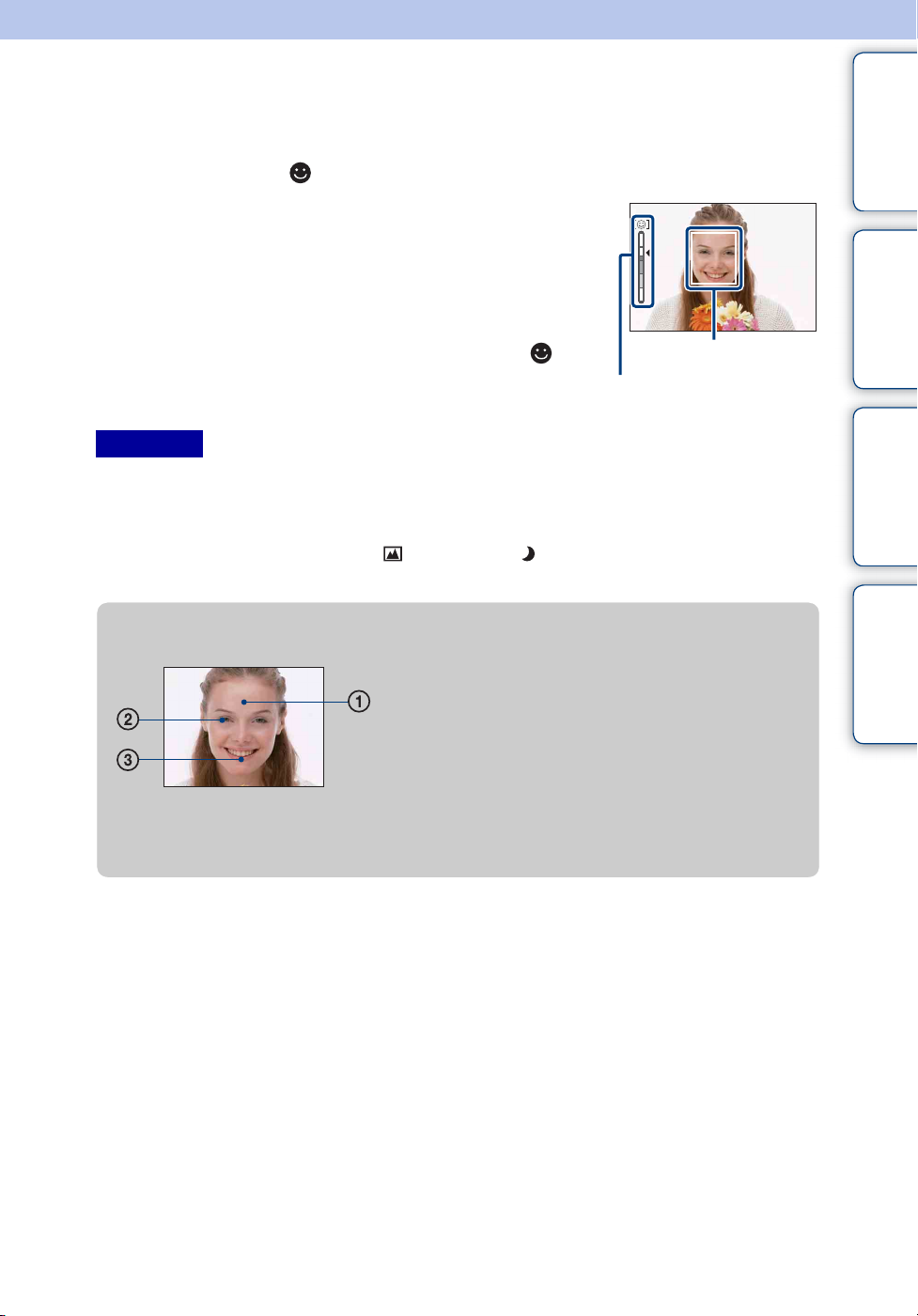
Snímání úsměvu
Když fotoaparát detekuje úsměv, spoušť je uvolněna automaticky.
1 Stiskněte tlačítko (úsměv).
2 Počkejte na detekci úsměvu.
Když úroveň úsměvu přesáhne bod b na indikátoru,
fotoaparát nahrává snímky automaticky.
Pokud stisknete tlačítko spouště při snímání úsměvu,
fotoaparát pořídí snímek a pak se vrátí do režimu snímání
úsměvu.
3 K ukončení snímání stiskněte opět tlačítko
(úsměv).
Indikátor citlivosti
detekce úsměvu
Obsah
Vyhledávání
činnosti
Rámeček detekce obličeje
Vyhledávání MENU/
Poznámky
• Nahrávání pomocí snímání úsměvu skončí automaticky, když se zaplní karta „Memory Stick
Duo“ nebo vnitřní paměť.
• Úsměvy nemusí být detekovány správně, záleží na podmínkách.
• Nelze používat funkce digitálního transfokátoru.
• Když je ve volbě scény vybrán režim (Krajina) nebo (Soumrak), nelze používat funkci
snímání úsměvu.
zRady pro lepší snímání úsměvů
1 Nezakrývejte si oči ofinou.
Nezakrývejte obličej kloboukem, maskou,
slunečními brýlemi apod.
2 Snažte se nastavit obličej před fotoaparát a zůstat
ve stejné poloze. Oči nechte zúžené.
3 Úsměv by měl být zřetelný a ústa mírně otevřená.
Je snazší detekovat úsměv, když jsou vidět zuby.
• Závěrka spustí, když se osoba, jejíž obličej je detekován, usměje.
• Pokud není úsměv detekován, nastavte v nabídce nastavení [Citlivost detekce úsměvu].
nastavení
Rejstřík
22
CZ
Page 23
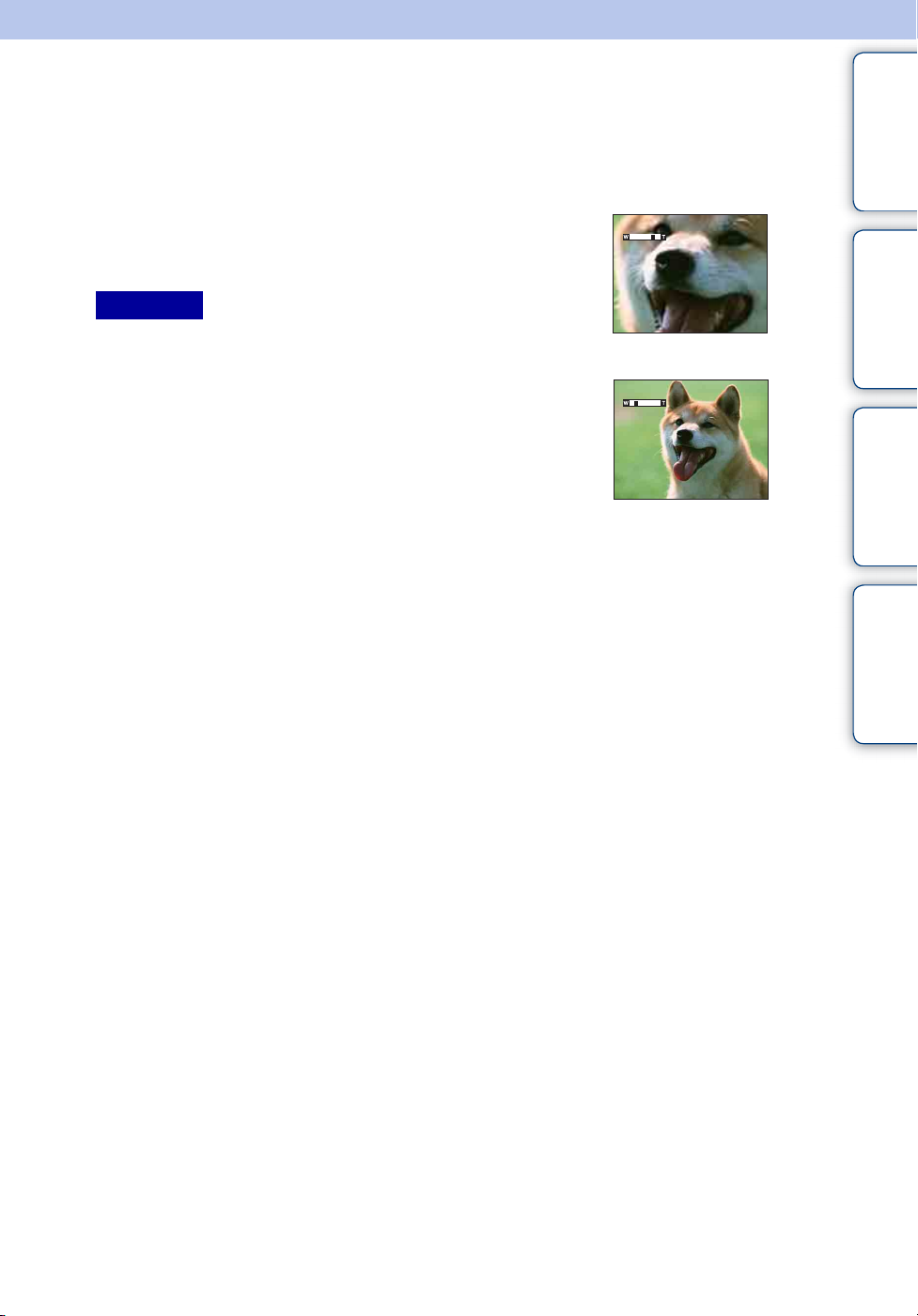
Transfokátor
Při snímání můžete snímek zvětšit. Optický transfokátor fotoaparátu může zvětšovat
snímky až 3×.
Obsah
1 Stiskněte tlačítko W/T (transfokace).
Stiskněte tlačítko T pro přiblížení a tlačítko W pro zrušení
přiblížení.
• Když měřítko transfokátoru přesáhne 3×, viz str. 61.
Poznámka
• Během natáčení videoklipu nelze měnit transfokaci.
Tlačítko T
Vyhledávání
činnosti
Tlačítko W
Vyhledávání MENU/
nastavení
Rejstřík
23
CZ
Page 24
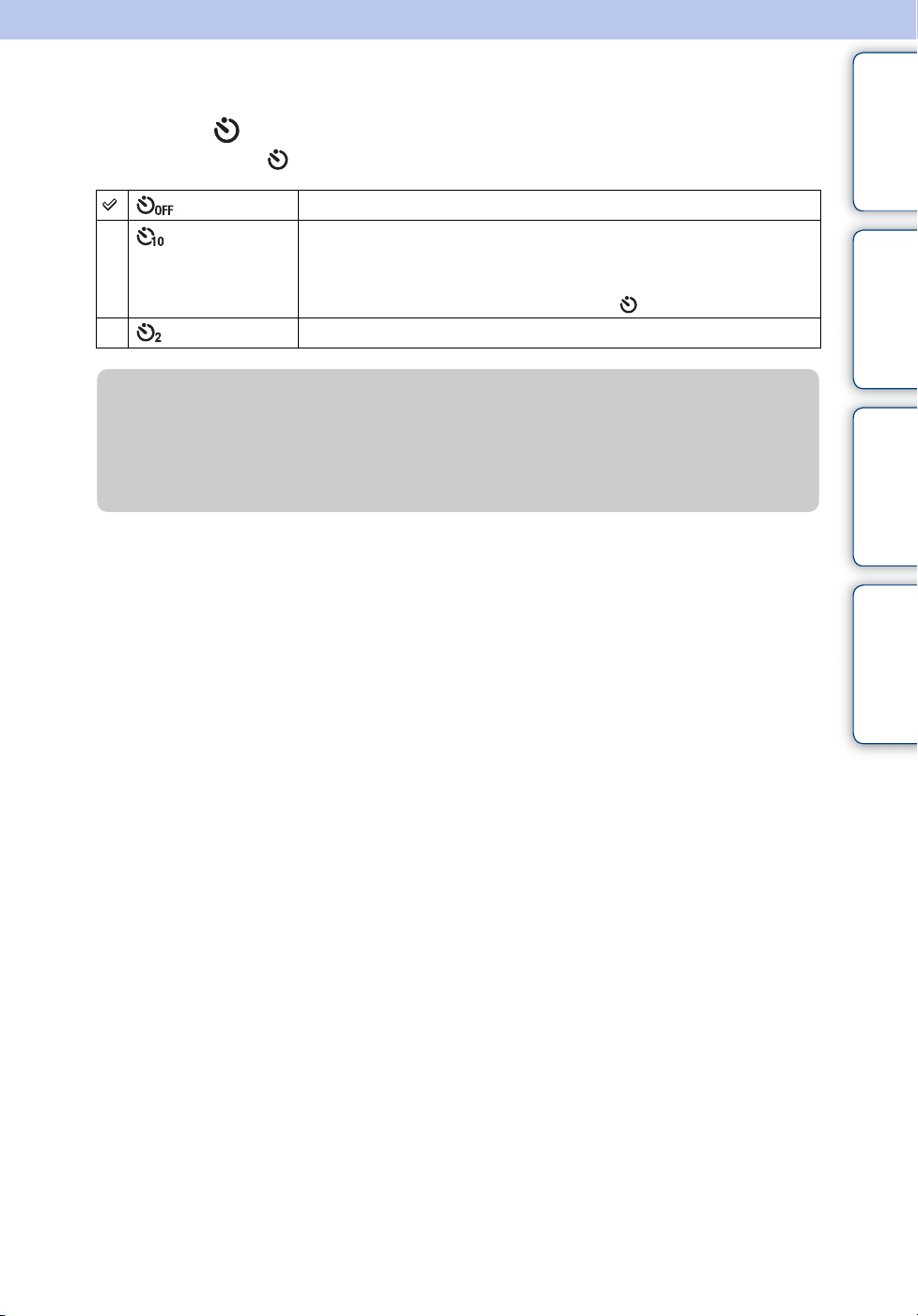
Samospoušť
1 Stiskněte (Samospoušť) na ovládacím tlačítku.
Při každém stisku (Samospoušť) se změní nastavení.
Nepoužívá samospoušť
Nastaví samospoušť s 10sekundovým zpožděním.
Při stisknutí závěrky bliká kontrolka samospouště a zní
pípnutí, dokud se neaktivuje závěrka.
Chcete-li volbu zrušit, znovu stiskněte .
Nastaví samospoušť s 2sekundovým zpožděním.
Obsah
Vyhledávání
činnosti
zRedukce rozmazání pomocí samospouště s
2sekundovým zpožděním
• Pro prevenci rozmazání používejte 2sekundovou samospoušť. Závěrka se uvolní 2 sekundy
po stisknutí spouště, což redukuje otřesy fotoaparátu při jejím stisknutí.
Vyhledávání MENU/
nastavení
Rejstřík
24
CZ
Page 25
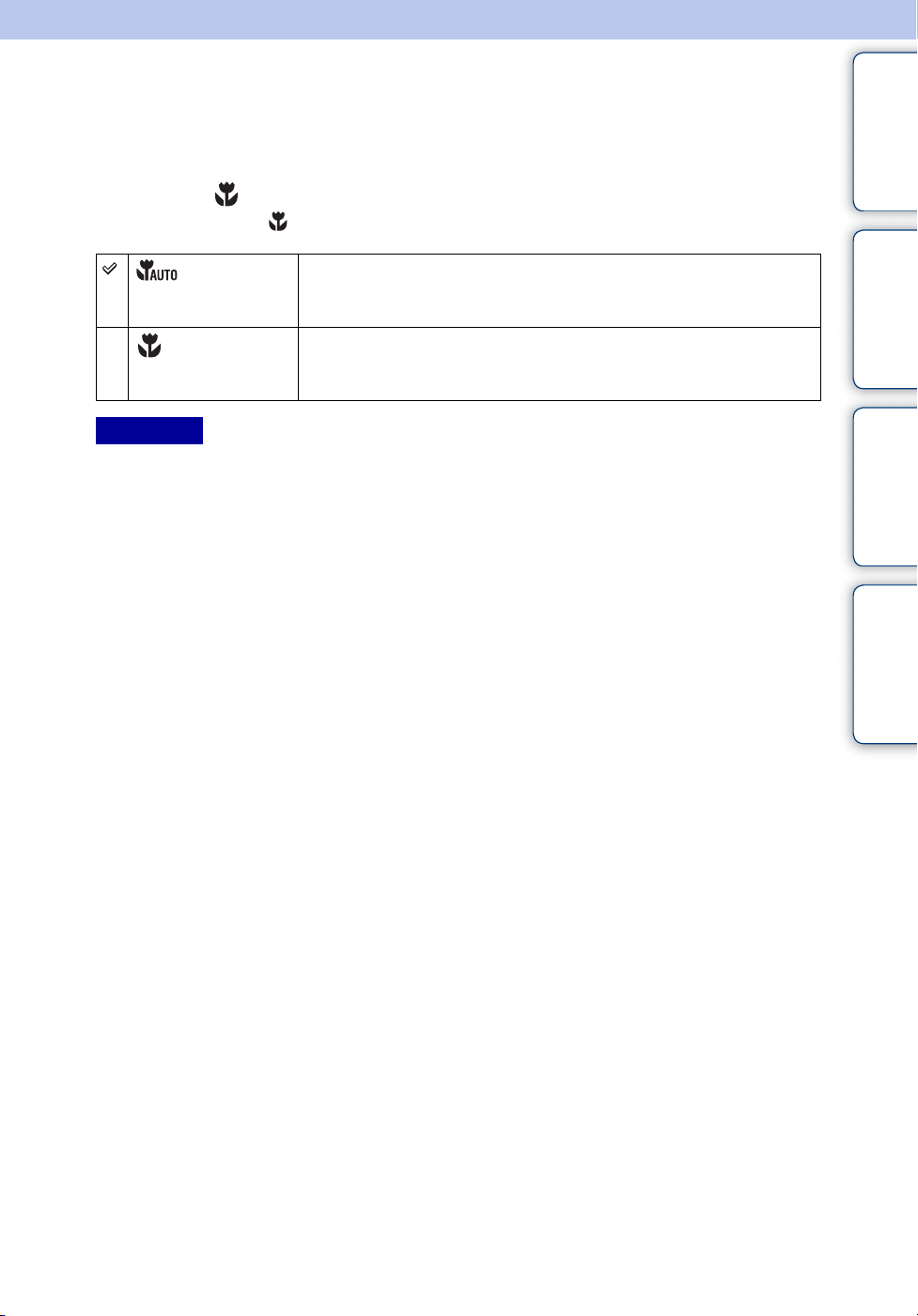
Makro
Toto nastavení můžete využít pro zachycení velmi malých objektů na blízkou vzdálenost,
například hmyzu nebo květin.
1 Stiskněte (Makro) na ovládacím tlačítku.
Při každém stisku (Makro) se změní nastavení.
Upravuje zaostření automaticky ze vzdáleného objektu na
velmi blízký.
• Pro většinu snímků ponechte fotoaparát v tomto režimu.
Upravuje ostření na prioritu velmi blízkých objektů. Při
snímání velmi blízkých objektů nastavte makro na zapnuto.
• Doporučuje se nastavení transfokace do krajní polohy strany W.
Poznámka
• Při snímání v režimu makro se rychlost automatického ostření zpomalí.
Obsah
Vyhledávání
činnosti
Vyhledávání MENU/
nastavení
Rejstřík
25
CZ
Page 26
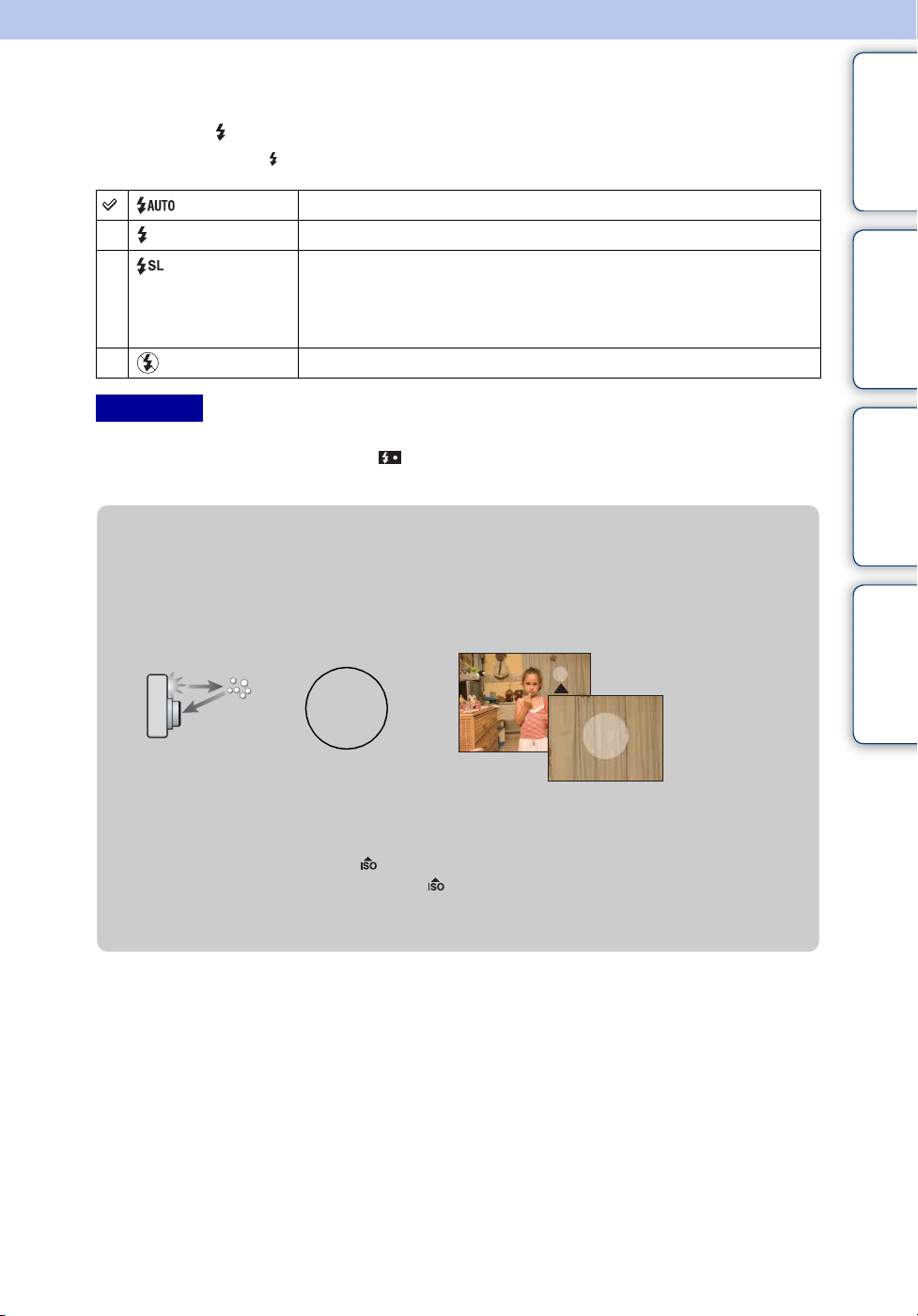
Blesk
1 Stiskněte (Blesk) na ovládacím tlačítku.
Při každém stisku (Blesk) se změní nastavení.
Bliká při nedostatečném světle nebo protisvětle.
Blesk vždy pracuje. (Blesk zapnut)
Blesk vždy pracuje.
Za špatných světelných podmínek je rychlost závěrky pomalá,
aby se na snímku zachytilo i pozadí, které je mimo dosah
světla blesku. (Pomalá synchro)
Blesk nepracuje.
Obsah
Vyhledávání
činnosti
Poznámky
• Blesk blikne dvakrát. První blesk upraví množství světla.
• Během nabíjení blesku se zobrazuje .
• Při snímání v sérii nelze používat blesk.
zKdyž se na fotografiích s bleskem objeví „bílé kulaté
skvrny“
To je způsobeno částicemi (prachu, pylu apod.), které poletují poblíž objektivu. Když
jsou zvýrazněny bleskem fotoaparátu, jeví se jako bílé kulaté skvrny.
Fotoaparát
Objekt
Částice (prach, pyl apod.)
ve vzduchu
Jak lze omezit „bílé kulaté skvrny“?
• Rozsviťte světlo v místnosti a fotografujte bez blesku.
• Ve volbě scény si vyberte režim (Vysoká citlivost). (Automaticky se zvolí [Blesk vypnut]).
• I pokud jste ve volbě scény vybrali režim (Vysoká citlivost), může být rychlost závěrky za
špatného osvětlení nebo na tmavém místě pomalejší. V takovém případě použijte stativ
nebo po stisknutí tlačítka spouště držte paže těsně u těla.
Vyhledávání MENU/
nastavení
Rejstřík
26
CZ
Page 27
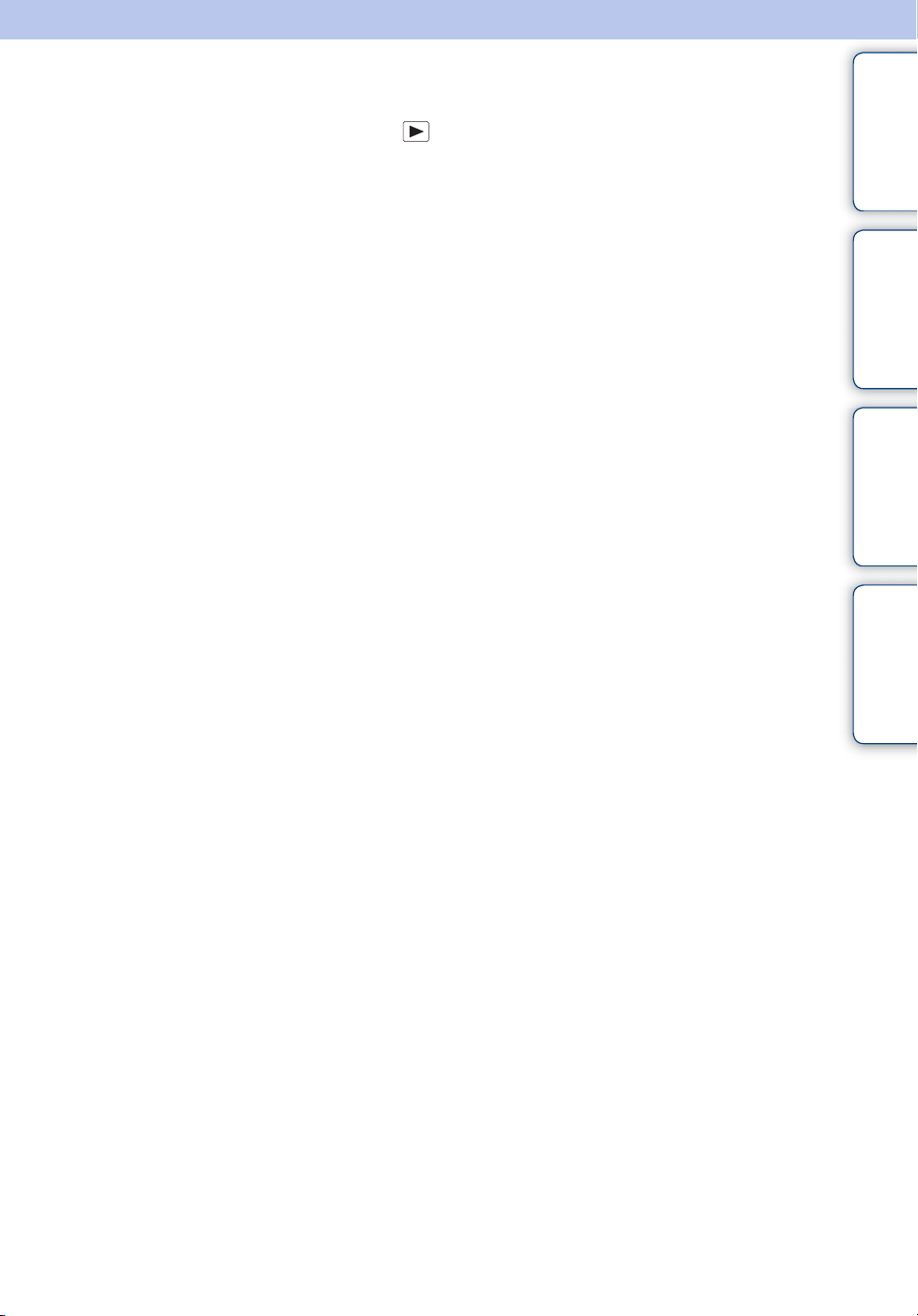
Prohlížení fotografií
1 Nastavte přepínač režimů na (přehrávání).
2 Vyberte snímek pomocí ovládacího tlačítka.
Obsah
Vyhledávání
činnosti
Vyhledávání MENU/
nastavení
Rejstřík
27
CZ
Page 28
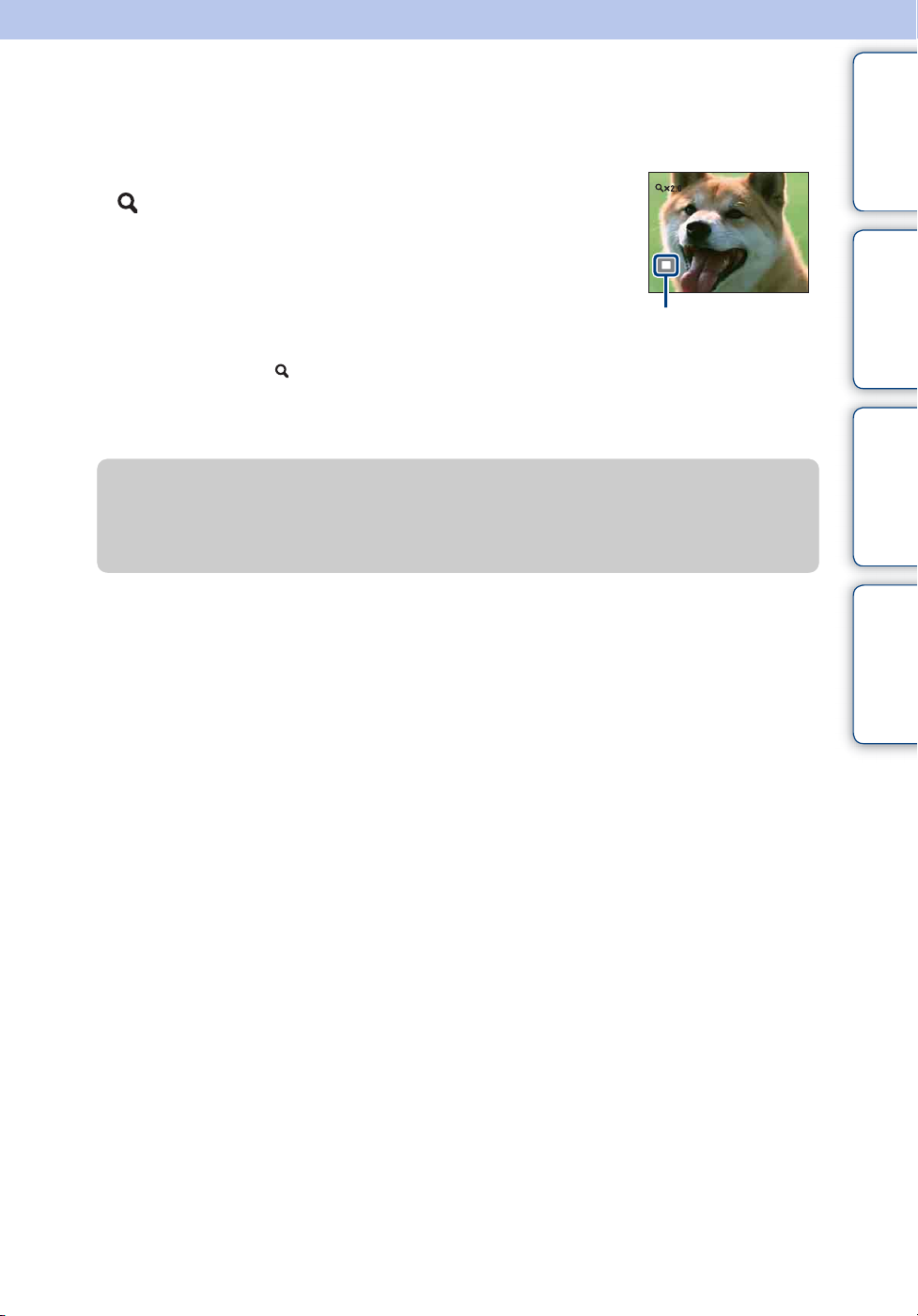
Transfokace při přehrávání
Přehraje zvětšený snímek.
1 Při přehrávání statického snímku stiskněte tlačítko
(Transfokace při přehrávání).
Snímek se ve svém středu zvětší na dvojnásobek původní
velikosti.
2 Upravte polohu pomocí ovládacího tlačítka.
Obsah
Vyhledávání
činnosti
3 Změňte rozsah transfokace tlačítkem W/T
(transfokace).
Stisknutím tlačítka (T) snímek přiblížíte, tlačítka W
přiblížení zrušíte.
Stisknutím z zrušíte transfokaci při přehrávání.
zUkládání zvětšených snímků
Zvětšený snímek lze uložit pomocí funkce ořezání.
Stiskněte MENU t [Retuš] t [Ořezat].
Ukazuje zobrazenou
oblast z celého
snímku
Vyhledávání MENU/
nastavení
Rejstřík
28
CZ
Page 29
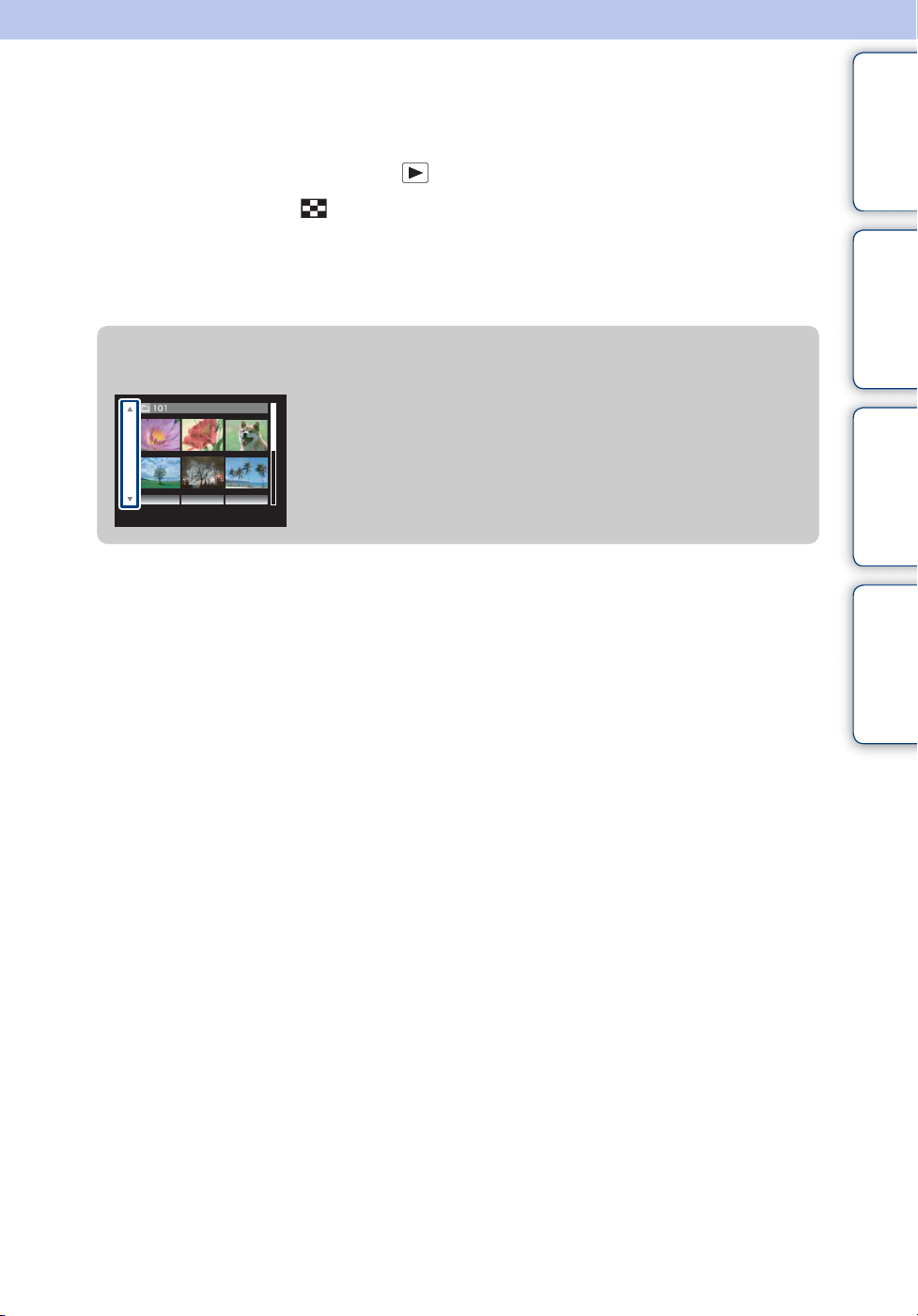
Přehled snímků
Zobrazí současně více snímků.
1 Nastavte přepínač režimů na (přehrávání).
2 Stisknutím tlačítka (Přehled) zobrazíte obrazovku přehledu snímků.
Opětovným stisknutím tlačítka zobrazíte obrazovku přehledu s ještě více snímky.
3 Pro návrat na obrazovku jednoho snímku vyberte jeden snímek pomocí
ovládacího tlačítka a pak stiskněte z.
zZobrazení snímků z požadované složky
Obsah
Vyhledávání
činnosti
Ovládacím tlačítkem vyberte lištu na levé straně a pak
vyberte požadovanou složku pomocí v/V.
Vyhledávání MENU/
nastavení
Rejstřík
29
CZ
Page 30
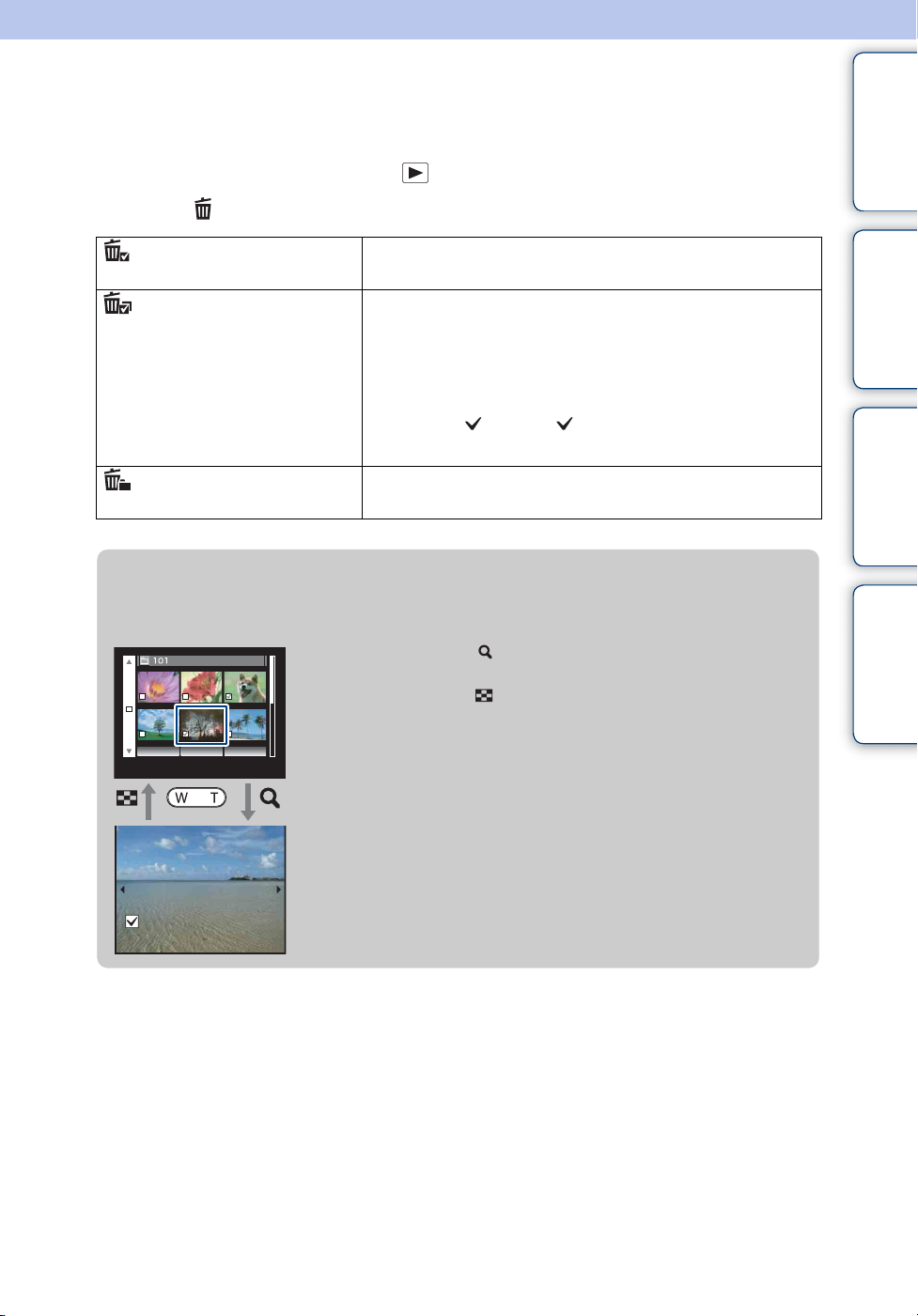
Vymazat
Umožňuje vybrat nechtěné snímky pro vymazání.
1 Nastavte přepínač režimů na (přehrávání).
2 Tlačítko (Vymazat) t požadovaný režim t z na ovládacím tlačítku
Obsah
(
Tento snímek) Vymaže aktuálně zobrazený snímek v režimu jednoho
snímku.
(Více snímků) Umožňuje výběr a vymazání více snímků.
Po kroku 2 proveďte následující.
1Vyberte snímek a pak stiskněte z.
Opakujte výše uvedené kroky, dokud nevymažete
všechny snímky. Opětovným výběrem snímku se
značkou , značku ze snímku odstraníte.
2MENU t [OK] t z
(Vše ve složce) Vymaže naráz všechny snímky ve vybrané složce.
Stiskněte [OK] t z po kroku 2.
zPři výběru snímků můžete přepínat mezi režimem
přehledu a režimem jednoho snímku
Stisknutím tlačítka (T) přepínače W/T (transfokace) v
režimu přehledu se vrátíte do režimu jednoho snímku a
stisknutím tlačítka (přehled) (W) v režimu jednoho
snímku se vrátíte do režimu přehledu.
• Přepínat mezi režimy přehledu a jednoho snímku můžete také v
[Chránit] nebo [DPOF].
Vyhledávání
činnosti
Vyhledávání MENU/
nastavení
Rejstřík
30
CZ
Page 31

Prohlížení videoklipů
1 Nastavte přepínač režimů na (přehrávání).
2 Ovládacím tlačítkem vyberte videoklip.
3 Stiskněte z.
Začne přehrávání videoklipu.
Ovládací tlačítko Možnosti přehrávání
z Pauza
B Přetáčení vpřed
b Přetáčení vzad
V Zobrazí obrazovku ovládání hlasitosti. Hlasitost
upravte pomocí b/B.
Obsah
Vyhledávání
činnosti
Vyhledávání MENU/
Poznámka
• Některé snímky pořízené jinými fotoaparáty možná nepůjdou přehrát.
nastavení
Rejstřík
31
CZ
Page 32

Velik. snímku
Velikost snímku určuje velikost obrazového souboru, který se nahraje, když pořídíte
snímek.
Čím větší je velikost snímku, tím detailněji bude reprodukován při tisku na papír velkého
formátu. Čím menší je velikost snímku, tím více snímků můžete nahrát. Vyberte velikost
snímku, která vyhovuje způsobu, jakým si budete snímky prohlížet.
1MENU t (Velik. snímku) t požadovaná velikost
Při fotografování
Obsah
Vyhledávání
činnosti
Velikost snímku Pokyny pro použití Počet
snímků
(4000×3000)
(pouze DSC-W190)
(3648×2736)
(pouze DSC-W180)
(3264×2448)
(pouze DSC-W190)
(2592×1944) Pro obrázky do velikosti A4
(2048×1536) Pro obrázky do velikosti L/2L
(640×480) Pro přílohy k e-mailům
(4000×2672)
(pouze DSC-W190)
(3648×2432)
(pouze DSC-W180)
Pro obrázky do velikosti A3+
Pro obrázky do velikosti A3
Poměr stran 3:2 jako u fotografií
a pohlednic
Méně
Více
Méně Jemný
Tisk
Jemný
Hrubý
Vyhledávání MENU/
nastavení
Rejstřík
(4000×2248)
(pouze DSC-W190)
(3648×2056)
(pouze DSC-W180)
(1920×1080)
Poznámka
• Když tisknete snímky nahrané v poměru stran 16:9, oba okraje mohou být odříznuty.
K prohlížení na televizoru s
vysokým rozlišením
Méně
Více
Jemný
Hrubý
32
CZ
Page 33

Při snímání videoklipů
Velikost snímku je dána na 320 × 240.
Videoklipy pořízené tímto fotoaparátem budou zaznamenány ve formátu AVI (Motion
JPEG), formát obrazu asi 30 fps.
z„Kvalita snímku“ a „velikost snímku“
Digitální obraz je tvořen sadou malých bodů, kterým se říká pixely.
Pokud snímek obsahuje velký počet pixelů, je velký, zabírá více místa v paměti a
zobrazuje i jemné detaily. „Velikost snímku“ se uvádí v počtu pixelů. Třebaže na
displeji fotoaparátu nepozorujete žádný rozdíl, jemné detaily a zpracování dat se liší
při tisku snímku nebo jeho zobrazení na obrazovce počítače.
Obsah
Vyhledávání
činnosti
Popis pixelů a velikosti snímku
1 Velikost snímku: 12M
4000 pixelů × 3000 pixelů = 12 000 000 pixelů
2 Velikost snímku: VGA
Pixely
Pixel
640 pixelů × 480 pixelů = 307 200 pixelů
Vysoký počet pixelů
(jemná kvalita snímku a značná velikost souboru)
Nízký počet pixelů
(hrubá kvalita snímku, ale malá velikost souboru)
Vyhledávání MENU/
nastavení
Rejstřík
33
CZ
Page 34

SteadyShot
Vybere režim stabilizace.
1MENU t (SteadyShot) t požadovaný režim
(Vyp.) Nepoužívá režim stabilizace.
(Auto) Automaticky aktivuje funkci stabilizace, když podmínky
snímání mohou vést k otřesům fotoaparátu.
Snímky lze stabilizovat, i když transfokujete na vzdálený
objekt.
Poznámky
• V režimu videa je [SteadyShot] nastaven na [Vyp.].
• Když je aktivováno snímání úsměvu, je [SteadyShot] nastaveno na [Vyp.].
• Ke zpracování snímku je třeba jistý čas.
• Při snímání s bleskem funkce stabilizace nefunguje.
zRady na ochranu před rozmazáním
Při pořizování snímku se fotoaparát nečekaně pohnul. Tomu se říká „otřes
fotoaparátu“. Pokud se však při pořizování snímku pohnul objekt, říká se tomu
„rozmazání objektu“. Kromě toho může často dojít k otřesům fotoaparátu a
rozmazání objektu při špatném osvětlení nebo nízké rychlosti závěrky, jako
například v režimu (Portrét za soumr.) nebo (Soumrak). V takovém případě
berte při snímání v úvahu následující tipy.
Obsah
Vyhledávání
činnosti
Vyhledávání MENU/
nastavení
Rejstřík
Otřes fotoaparátu
Když se vám při držení fotoaparátu a
tisknutí spouště třesou ruce nebo pohnete
celým tělem, je celý obraz rozmazán.
• Použijte stativ nebo fotoaparát umístěte na
rovnou plochu, tak aby nespadnul.
• Snímejte pomocí samospouště se zpožděním
2 sekundy a stabilizujte fotoaparát tím, že po stisknutí tlačítka spouště budete držet paže
těsně u těla.
Rozmazání objektu
I když je fotoaparát stabilizovaný, při
expozici se pohne objekt, takže při stisknutí
tlačítka spouště je snímek rozmazaný.
Otřesy fotoaparátu se díky funkci prevence
rozmazání redukují automaticky. Tato
funkce ovšem neredukuje efektivně
rozmazání objektu.
• Ve volbě scény si vyberte režim (Vysoká citlivost).
• Zvolte si vyšší citlivost ISO, aby rychlost závěrky byla vyšší, a stiskněte spoušť předtím, než
se objekt pohne.
34
CZ
Page 35

Nahr. režim
Jako režim snímání můžete vybrat normální (jeden snímek) nebo sérii.
1MENU t (Nahr. režim) t požadovaný režim
(Normální) Nahraje jeden snímek.
(Série) Po stisknutí a přidržení spouště nahrává až 100 snímků rychle
za sebou.
Obsah
Vyhledávání
činnosti
Poznámky
• V režimu videa není snímání série dostupné.
• Blesk je nastaven na [Blesk vypnut].
• Při pořizování snímků se samospouští se nahraje nejvýše pět
snímků.
• Interval snímání se prodlouží v závislosti na nastavení velikosti
snímku.
• Je-li kapacita baterií téměř vyčerpána nebo je-li vnitřní paměť či
karta „Memory Stick Duo“ plná, režim pořizování Série snímků se
zastaví.
• Ostření, vyvážení bílé a expozice jsou upraveny pro první snímek a
tyto hodnoty se použijí i pro další snímky.
Vyhledávání MENU/
nastavení
Rejstřík
35
CZ
Page 36

EV
Expozici lze upravit ručně v krocích po 1/3 EV v rozsahu od –2,0 EV do +2,0 EV.
1MENU t (EV) t požadované nastavení EV
Poznámka
• Při fotografování objektu za extrémně jasných nebo tmavých podmínek nebo s použitím blesku
nemusí být úprava expozice účinná.
zNastavení expozice pro lépe vypadající snímky
Nastavením expozice a citlivosti ISO lze vytvářet různé snímky. Expozice je množství
světla, které pronikne do fotoaparátu, když spustíte závěrku.
Expozice:
Rychlost závěrky =Délka časového úseku, po který do
fotoaparátu proniká světlo
Clona =Velikost otvoru, který umožňuje světlu procházet do
fotoaparátu
Citlivost ISO (Doporučený index expozice)
= Záznamová citlivost
Obsah
Vyhledávání
činnosti
Vyhledávání MENU/
nastavení
Přeexponování = příliš mnoho světla
Bělavé snímky
Snižte nastavení EV –
Správná expozice
Zvyšte nastavení EV +
Podexponování = příliš málo světla
Tmavší snímek
Rejstřík
36
CZ
Page 37

ISO
Upravuje citlivost na světlo.
1MENU t (Fotoaparát) t (Automat.program) t (ISO) t
požadovaný režim
Obsah
(Auto) Automaticky nastaví citlivost ISO.
////
/
Poznámka
• Když je režim záznamu nastaven na sérii, nelze zvolit nastavení ISO jiné než [ISO AUTO], [ISO
100] až [ISO 400].
Rozmazání snímku na tmavých místech nebo při pohybujících
se objektech lze omezit zvýšením citlivosti ISO (zvolením
vyššího čísla).
zNastavení citlivosti ISO (Doporučený index expozice)
Citlivost ISO je míra rychlosti obrazového snímače nahrávacího média, s jakou
reaguje na světlo. I když je expozice stejná, snímky se liší podle citlivosti ISO.
Vysoká citlivost ISO
Nahraje jasný snímek i v tmavém prostředí a redukuje
rozmazání zvýšením rychlosti závěrky.
Snímky však mají sklon k vyššímu šumu.
Nízká citlivost ISO
Zaznamenává obrázek s hladšími přechody.
Je-li však expozice nedostatečná, snímek může být tmavší.
Vyhledávání
činnosti
Vyhledávání MENU/
nastavení
Rejstřík
37
CZ
Page 38

Vyváž. bílé
Upraví barevné tóny podle podmínek okolního světla. Tuto funkci použijte, pokud je
barva snímku nepřirozená.
1MENU t (Vyváž. bílé) t požadovaný režim
Obsah
(Auto) Upraví automaticky vyvážení bílé, takže barvy vypadají
přirozeně.
(Denní světlo) Upraví nastavení pro podmínky venku za
jasného dne, večerní pohledy, noční scény,
neónová světla, ohňostroje atd.
(Oblačno) Upraví nastavení pro zamračenou oblohu
nebo stinné místo.
(Zářivky 1)
(Zářivky 2)
(Zářivky 3)
n (Žárovky) Upraví nastavení pro místa osvětlená
[Zářivky 1]: Upraví nastavení pro bílé
zářivkové osvětlení.
[Zářivky 2]: Upraví nastavení pro bílé
přirozené zářivkové osvětlení.
[Zářivky 3]: Upraví nastavení pro bílé denní
zářivkové osvětlení.
žárovkami nebo s velmi jasným osvětlením,
například ve fotostudiu.
Vyhledávání
činnosti
Vyhledávání MENU/
nastavení
Rejstřík
(Blesk) Nastaví fotoaparát na fotografování s
bleskem.
Poznámky
• V režimu automatického nastavení nelze upravit [Vyváž. bílé].
• V režimu volby scény můžete změnit nastavení vyvážení bílé jen v režimu (Vysoká citlivost).
• Při snímání videa nebo když je volba scény nastavena na režim (Vysoká citlivost), nelze zvolit
[Blesk] ve [Vyváž. bílé].
• Pokud zářivky blikají, možná nebude funkce vyvážení bílé pracovat správně, ani když vyberete
[Zářivky 1], [Zářivky 2] nebo [Zářivky 3].
• Při fotografování s bleskem v režimu jiném než [Blesk] je [Vyváž. bílé] nastaveno na [Auto].
• Když je blesk nastaven na Blesk zapnut, můžete nastavit [Vyváž. bílé] jen na [Auto] nebo [Blesk].
Pokračování r
38
CZ
Page 39

zEfekty světelných podmínek
Výsledná barva objektu je ovlivněna světelnými podmínkami.
Barevné tóny jsou v režimu automatického nastavení upravovány automaticky, ale
můžete je také nastavit ručně pomocí funkce vyvážení bílé.
Obsah
Počasí/osvětlení
Charakteristiky
světla
Denní světlo Oblačno Zářivky Žárovky
Bílé (standardní) Namodralé Do zelena Načervenalé
Vyhledávání
činnosti
Vyhledávání MENU/
nastavení
Rejstřík
39
CZ
Page 40

Ostření
Lze změnit způsob zaostření. Je-li obtížné zaostřit správně v režimu automatického
zaostření, použijte toto menu.
AF znamená „automatické ostření“, což je funkce, která automaticky upravuje zaostření.
1MENU t (Fotoaparát) t (Automat.program) t (Ostření) t
požadovaný režim
(Více. AF) Automaticky ostří na předmět v celém
rozsahu rámečku ostření.
Když v režimu snímání statických snímků
stisknete tlačítko spouště napůl, kolem
zaostřené oblasti se zobrazí zelený
rámeček.
• Když je funkce detekce obličejů aktivní,
pracuje automatické ostření AF s prioritou
na obličeje.
(Střed AF) Automaticky ostří na objekt ve středu
rámečku. Při společném použití funkce
uzamčení AF můžete libovolně měnit
kompozici snímku.
Rámeček AF
(Jen pro statické snímky)
Obsah
Vyhledávání
činnosti
Vyhledávání MENU/
nastavení
Rámeček AF
0.5 m/1.0 m/
3.0 m/7.0 m/
(nekonečno)
Poznámky
• Když používáte [Digitál. zoom], je rámeček AF zrušen a objeví se tečkovaně. V tomto případě se
fotoaparát snaží zaostřit na objekty ve středu obrazovky.
• Když je [Detekce obličejů] nastavena na [Auto], režim ostření je nastaven na [Více. AF].
• V režimu snímání videa je režim ostření nastaven na [Více. AF].
• Při aktivaci funkce snímání úsměvu je režim ostření nastaven na [Více. AF].
• Polomanuální nastavení vzdálenosti obsahuje jistou odchylku a tato odchylka se zvyšuje, když je
transfokace nastavena na stranu T nebo při naklonění objektivu nahoru nebo dolů.
Automaticky rychle zaostří na oblast kolem předem nastavené
vzdálenosti (polomanuální). Tento režim je užitečný, když
opakovaně fotografujete objekt ze stejné vzdálenosti. Pokud
je nesnadné dobře zaostřit pomocí automatického ostření,
například když fotografujete objekt přes síť nebo okno,
použijte „polomanuální“ režim.
• Zaostří na objekt v celém rozsahu rámečku v polomanuálním
režimu.
Rejstřík
Pokračování r
40
CZ
Page 41

zOstření na objekty blízko okraje obrazovky
Pokud objekt není zaostřený, proveďte následující:
1Změňte kompozici snímku tak, aby objekt byl
Rámeček AF
Indikátor zámku
AE/AF
ve středu rámečku AF, a stisknutím tlačítka
spouště napůl na objekt zaostřete (zámek
AF).
2Když indikátor zámku AE/AF přestane blikat
a zůstane svítit, vraťte se k původní kompozici
snímku a stiskněte spoušť nadoraz.
• Do té doby, než stisknete tlačítko spouště zcela,
můžete postup opakovat tolikrát, kolikrát to bude
nutné.
Obsah
Vyhledávání
činnosti
Vyhledávání MENU/
nastavení
Rejstřík
41
CZ
Page 42

Režim měření
Vybere režim měření expozice, který stanoví, která část objektu bude vyhodnocena ke
stanovení expozice.
Při snímání fotografií:
Obsah
1MENU t (Fotoaparát) t (Automat.program) t (Režim
měření) t požadovaný režim
Při snímání videa:
1MENU t (Režim měření) t požadovaný režim
(Více) Rozdělí snímek na více oblastí a vyhodnocuje všechny oblasti.
Fotoaparát určuje vyváženou expozici (Vícebodové měření).
(Střed.) Vyhodnocuje střed snímku a stanoví expozici na základě jasu
objektu v tomto místě (Měření expozice podle středu).
(Jednobod.) Měří jen část objektu (Jednobodové
měření). Tato funkce je užitečná
v případech, kdy je objekt
v protisvětle, nebo pokud je mezi
objektem a pozadím silný kontrast.
Nitkový kříž bodového
měření expozice
Namiřte na objekt
Poznámky
• V režimu videa nelze zvolit [Jednobod.].
• Režim měření je k dispozici pouze, když je [Detekce obličejů] nastavena na [Vyp.].
• Při aktivaci funkce snímání úsměvu je režim měření nastaven na [Více].
Vyhledávání
činnosti
Vyhledávání MENU/
nastavení
Rejstřík
42
CZ
Page 43

Citlivost detekce úsměvu
Nastaví citlivost funkce snímání úsměvu pro detekci úsměvů.
1MENU t (Citlivost detekce úsměvu) t požadovaný režim
(Nízká) Detekuje široký úsměv.
(Střední) Detekuje normální úsměv.
(Vysoká) Detekuje i mírný úsměv.
Poznámky
• Úsměvy nemusí být detekovány správně, záleží na podmínkách.
• V režimu videa nelze nastavit [Citlivost detekce úsměvu].
• Citlivost detekce úsměvu můžete změnit, když je v režimu volby scény vybrán režim (Vysoká
citlivost), (Zamlžení), (Portrét za soumr.), (Pláž) nebo (Sníh).
Obsah
Vyhledávání
činnosti
Vyhledávání MENU/
nastavení
Rejstřík
43
CZ
Page 44

Detekce obličejů
Vybírá, zda použít funkci detekce obličejů nebo ne.
Detekuje obličeje objektů a automaticky nastavuje ostření, blesk, expozici, vyvážení bílé
a redukci červených očí.
Obsah
Rámeček detekce obličeje (oranžový)
Pokud fotoaparát detekuje více než jeden objekt, vybere jeden jako hlavní a podle
něj nastaví ostření. Rámeček detekce obličejů pro hlavní objekt se zobrazí
oranžově. Rámeček, pro nějž se nastavuje ostření, zezelená, když napůl stisknete
spoušť.
Rámeček detekce obličeje (bílý)
1MENU t (Detekce obličejů) t požadovaný režim
(Auto) Vybere obličej, na který má fotoaparát automaticky zaostřit.
(Vyp.) Nepoužívá funkci detekce obličejů.
Poznámky
• V režimu videa nelze vybrat [Detekce obličejů].
• Lze detekovat až 8 obličejů. Pokud je však v režimu volby scény zvolen režim (Zamlžení), lze
detekovat pouze maximálně 4 obličeje.
• Při snímání úsměvu je [Detekce obličejů] automaticky nastavena na [Auto], i když je nastaveno
[Vyp.].
zUsnadnění detekce obličejů
• Používejte správnou intenzitu osvětlení.
• Zkontrolujte, zda obličeje nejsou zastíněny klobouky,
maskami, slunečními brýlemi apod.
• Fotografovaní by se měli dívat do fotoaparátu.
Vyhledávání
činnosti
Vyhledávání MENU/
nastavení
Rejstřík
44
CZ
Page 45

Výkon blesku
Upravuje intenzitu blesku.
1MENU t (Fotoaparát) t (Automat.program) t (Výkon
blesku) t požadovaný režim
Obsah
(–) Snižuje intenzitu blesku.
(Standardní)
(+) Zvyšuje intenzitu blesku.
Poznámka
• Někdy se neobjeví efekty, když je snímaný objekt příliš jasný nebo příliš tmavý.
Vyhledávání
činnosti
Vyhledávání MENU/
nastavení
Rejstřík
45
CZ
Page 46

Red. červ. očí
Při použití blesku bleskne blesk dvakrát nebo víckrát před pořízením snímku. Tím dojde
k potlačení jevu červených očí.
1MENU t (Red. červ. očí) t požadovaný režim
(Auto) Když je funkce detekce obličejů aktivována, blesk několikrát
bleskne automaticky, aby došlo k potlačení červených očí.
(Zap.) Blesk vždy bleskne tak, aby omezil jev červených očí.
(Vyp.) Nepoužívá redukci jevu červených očí.
Poznámky
• V režimu videa nebo snímání úsměvu nelze vybrat [Red. červ. očí].
• Chcete-li zabránit rozmazání snímků, držte fotoaparát pevně, dokud není závěrka uvolněna.
Většinou to trvá asi vteřinu poté, co stisknete tlačítko spouště. V této době zabraňte objektu
v pohybu.
• Redukce červených očí nemusí vždy poskytnout požadovaný výsledek. Záleží na individuálních
rozdílech a podmínkách, jako je například vzdálenost od objektu, nebo pokud se objekt při
předblesku díval jinam.
• Pokud nepoužíváte funkci detekce obličejů, nebude fungovat funkce redukce červených očí, ani
když zvolíte [Auto].
Obsah
Vyhledávání
činnosti
Vyhledávání MENU/
nastavení
Rejstřík
zCo způsobuje červené oči?
V tmavém prostředí dojde k rozšíření zornic. Světlo blesku se odráží od cév sítnice
(zadní strany oka) a způsobuje tak „červené oči“.
Fotoaparát
Další způsoby, jak eliminovat červené oči
• Ve volbě scény si vyberte režim (Vysoká citlivost). (Blesk je automaticky nastaven na
[Blesk vypnut].)
• Když vyjdou oči fotografovaného červené, opravte snímek pomocí [Retuš] t [Korekce
červených očí] v nabídce prohlížení nebo pomocí přiložené aplikace „PMB“.
Oko
Sítnice
46
CZ
Page 47

Barevný režim
Živost snímku lze měnit společně s efekty.
Při snímání fotografií:
1MENU t (Fotoaparát) t (Automat.program) t (Barevný
režim) t požadovaný režim
Při snímání videa:
1MENU t (Barevný režim) t požadovaný režim
(Normální) Nastaví snímek na standardní barvy.
(Sépie) Nastavuje snímek na barvu sépie.
Obsah
Vyhledávání
činnosti
Vyhledávání MENU/
nastavení
(Černobílý) Nastaví snímek na černobílý.
Rejstřík
47
CZ
Page 48

Prezentace
Snímky se automaticky přehrávají postupně.
1 Nastavením přepínače režimů na (přehrávání) přepnete do režimu
přehrávání.
Obsah
2MENU t (Prezentace) t z na ovládacím tlačítku
3 Zvolte požadované nastavení.
4[Start] t z
5 Stisknutím z ukončíte prezentaci.
Poznámky
• Nelze přehrávat videoklipy.
• Nastavení jiná než [Snímek] budou uložena, dokud je nezměníte.
Snímek
Vybírá skupinu snímků pro zobrazení.
Vše Přehrává prezentaci všech fotografií popořadě.
Složka Přehraje prezentaci fotografií z aktuálně zvolené složky.
Efekty
Vybírá rychlost přehrávání a atmosféru pro prezentace.
Jednod. Jednoduchá prezentace, kdy se snímky mění v
přednastaveném intervalu.
Interval při přehrávání je nastavitelný v rozsahu [Interval],
abyste si snímky mohli dostatečně vychutnat.
Základní Základní prezentace vhodná pro nejrůznější scény.
Vyhledávání
činnosti
Vyhledávání MENU/
nastavení
Rejstřík
Interval
Nastavuje interval přepínání obrazovky.
1 s Nastaví interval zobrazení snímků pro prezentaci typu
3 s
5 s
10 s
Auto Interval je nastaven tak, aby vyhovoval [Základní] prezentaci.
[Jednod.].
48
CZ
Page 49

Opakovat
Vypíná nebo zapíná opakování prezentace.
Zap. Přehrává snímky opakovaně dokola.
Vyp. Po přehrání všech snímků se přehrávání zastaví.
Obsah
Vyhledávání
činnosti
Vyhledávání MENU/
nastavení
Rejstřík
49
CZ
Page 50

Retuš
Na nahraný snímek přidá efekty nebo provede úpravy a nahraje jej jako nový soubor.
Původní snímek je zachován.
1 Nastavením přepínače režimů na (přehrávání) přepnete do režimu
přehrávání.
2MENU t (Retuš) t požadovaný režim t z na ovládacím tlačítku
3 Proveďte retušování podle postupu u daného režimu.
(Ořezat) Nahraje přiblížený přehraný
snímek.
1 Stisknutím tlačítka (T) si
snímek přiblížíte a stisknutím W
přiblížení zrušíte.
2 Nastavte bod transfokace
pomocí ovládacího tlačítka.
3 MENU t vyberte velikost
snímku k uložení t z
4 [OK] t z
• Kvalita oříznutých snímků se
může zhoršit.
• Velikost snímku, který můžete
ořezat, se liší podle snímku.
(Korekce
červených očí)
Odstraňuje červené oči
způsobené bleskem.
1 Vyberte [OK] pomocí
ovládacího tlačítka t z.
• Ne vždy lze červené oči
odstranit; záleží na snímku.
Obsah
Vyhledávání
činnosti
Vyhledávání MENU/
nastavení
Rejstřík
Poznámka
• Videoklipy nelze retušovat.
50
CZ
Page 51

Různé změny velikosti
Poměr stran a velikost nahraných snímků lze změnit a pak je lze nahrát jako nové
soubory.
Snímky lze převést na poměr 16:9 pro prohlížení s vysokým rozlišením a na velikost VGA
pro webové stránky nebo přílohy k e-mailům.
Obsah
1 Nastavením přepínače režimů na (přehrávání) přepnete do režimu
přehrávání.
2MENU t (Různé změny velikosti) t požadovaný režim t z na
ovládacím tlačítku
3 Přibližte na rozsah, který chcete ořezat, tlačítkem W/T (transfokace).
4 Specifikujte oblast, kterou chcete ořezat, pomocí ovládacího tlačítka.
5MENU t [OK] t z
(HDTV) Změní poměr stran z 4:3/
3:2 na 16:9 a uloží ve
velikosti 2M.
(Blog / E-mailům) Změní poměr stran z 16:9/
3:2 na 4:3 a uloží ve
velikosti VGA.
Poznámky
• Nelze měnit velikost u videoklipů.
• Snímky pořízené ve velikosti VGA nelze měnit na velikost [HDTV].
• Zvětšení snímku a několikanásobná změna velikosti může snížit kvalitu snímku.
Vyhledávání
činnosti
Vyhledávání MENU/
nastavení
Rejstřík
51
CZ
Page 52

Chránit
Chrání nahrané snímky před náhodným vymazáním.
U registrovaných snímků se zobrazí značka .
1 Nastavením přepínače režimů na (přehrávání) přepnete do režimu
přehrávání.
2MENU t (Chránit) t požadovaný režim t z na ovládacím tlačítku
(Tento snímek) Chrání aktuálně zobrazený snímek v režimu jednoho snímku.
(Více snímků) Můžete vybrat a chránit více snímků.
Po kroku 2 proveďte následující.
1Vyberte snímek a pak stiskněte z.
Opakujte výše uvedené kroky, dokud nenastavíte ochranu
u všech snímků. Výběrem snímku se značkou značku
odstraníte.
2MENU t [OK] t z
zZrušení ochrany
Vyberte snímek, u něhož chcete zrušit ochranu, a stiskněte z na ovládacím tlačítku
stejným postupem, jako když jej chcete chránit.
Indikátor zmizí a ochrana je zrušena.
Obsah
Vyhledávání
činnosti
Vyhledávání MENU/
nastavení
Rejstřík
52
CZ
Page 53

DPOF
DPOF (Digital Print Order Format) je funkce, která umožňuje specifikovat snímky z
karty „Memory Stick Duo“, které budete chtít později vytisknout.
U registrovaných snímků se zobrazí značka (Tisk).
1 Nastavením přepínače režimů na (přehrávání) přepnete do režimu
přehrávání.
2MENU t t požadovaný režim t z na ovládacím tlačítku
(Tento snímek) Objednávka tisku aktuálně zobrazeného snímku v režimu
jednoho snímku.
(Více snímků) Můžete vybrat a objednat tisk více snímků.
Po kroku 2 proveďte následující.
1Vyberte snímek a pak stiskněte z.
Opakujte výše uvedené kroky, až nezbudou žádné snímky,
které chcete tisknout. Výběrem snímku se značkou
značku odstraníte.
2MENU t [OK] t z
Poznámky
Obsah
Vyhledávání
činnosti
Vyhledávání MENU/
nastavení
• Značku (Tisk) nelze přidat k videoklipům.
• Značku (Tisk) můžete přidat k maximálnímu počtu 999 snímků.
zZrušení značky DPOF
Vyberte snímek, u kterého chcete zrušit registraci DPOF, a pak stiskněte z na
ovládacím tlačítku stejným postupem, jako když značku DPOF umísťujete.
Značka zmizí a registrace DPOF je zrušena.
Rejstřík
53
CZ
Page 54

Otočit
Pootočí statický snímek. Pomocí této funkce můžete zobrazit horizontálně orientovaný
snímek vertikálně.
1 Nastavením přepínače režimů na (přehrávání) přepnete do režimu
přehrávání.
Obsah
Vyhledávání
činnosti
2MENU t (Otočit) t z na ovládacím tlačítku
3 Otočte snímek pomocí [ / ] t b/B.
4[OK] t z
Poznámky
• Nelze otáčet videoklipy nebo chráněné snímky.
• Někdy nelze otáčet snímky pořízené jinými fotoaparáty.
• Při zobrazení snímků v počítači nemusí být podle použitého softwaru informace o pootočení
vyhodnocena správně.
Vyhledávání MENU/
nastavení
Rejstřík
54
CZ
Page 55

Výběr složky
Když je na kartě „Memory Stick Duo“ vytvořeno více složek, vybere složku obsahující
snímek, který chcete přehrát.
1 Nastavením přepínače režimů na (přehrávání) přepnete do režimu
přehrávání.
2MENU t (Výběr složky) t z na ovládacím tlačítku
3 Vyberte složku pomocí b/B.
4[OK] t z
Poznámka
• Tato položka se nezobrazí, když se pro nahrávání snímků používá vnitřní paměť.
Obsah
Vyhledávání
činnosti
Vyhledávání MENU/
zProhlížení snímků z více složek
Když je vytvořeno více složek, objeví se na prvním a posledním snímku ve složce
následující indikátory.
: Posun do předchozí složky
: Posun do následující složky
: Přechod k předchozí nebo následující složce
nastavení
Rejstřík
55
CZ
Page 56

Pípnutí
Vybírá nebo vypíná zvuk produkovaný fotoaparátem při činnosti.
1MENU t (Nastav.) t [Hlavní nastavení] t [Pípnutí] t požadovaný
režim t z na ovládacím tlačítku
Obsah
Závěrka Při stisku tlačítko spouště zapne zvuk závěrky.
Zap.
Vyp. Vypíná zvukový signál/zvuk závěrky.
Zapíná pípnutí/zvuk závěrky, když stisknete ovládací tlačítko
nebo spoušť.
Vyhledávání
činnosti
Vyhledávání MENU/
nastavení
Rejstřík
56
CZ
Page 57

Spojení USB
Vybírá režim USB při připojování fotoaparátu k počítači nebo k tiskárně kompatibilní s
PictBridge pomocí vyhrazeného kabelu USB.
1MENU t (Nastav.) t [Hlavní nastavení] t [Spojení USB] t
požadovaný režim t z na ovládacím tlačítku
PictBridge Připojí fotoaparát k tiskárně odpovídající normě PictBridge.
Při připojení fotoaparátu k počítači se objeví průvodce
AutoPlay a snímky v nahrávací složce ve fotoaparátu se
importují do počítače. (se systémem Windows Vista/XP,
Mac OS X)
Mass Storage Ustavuje spojení velkokapacitní paměti mezi fotoaparátem a
počítačem nebo jiným zařízením USB.
Obsah
Vyhledávání
činnosti
Vyhledávání MENU/
nastavení
Rejstřík
57
CZ
Page 58

Videovýstup
Nastaví výstup signálu videa podle televizního barevného systému připojeného video
zařízení. Barevné systémy televizorů se liší podle země a regionu.
Pro prohlížení snímků na obrazovce televizoru zkontrolujte barevný obrazový systém
země nebo regionu (str. 70).
Obsah
1MENU t (Nastav.) t [Hlavní nastavení] t [Videovýstup] t
požadovaný režim t z na ovládacím tlačítku
NTSC Nastaví výstup signálu videa na režim NTSC (například pro
USA, Japonsko).
PAL Nastavuje výstupní videosignál na režim PAL (např. pro
Evropu, Čínu).
Vyhledávání
činnosti
Vyhledávání MENU/
nastavení
Rejstřík
58
CZ
Page 59

Inicializace
Inicializuje nastavení fotoaparátu na výchozí nastavení.
I když tuto funkci provedete, snímky budou zachovány.
1MENU t (Nastav.) t [Hlavní nastavení] t [Inicializace] t [OK] t
z na ovládacím tlačítku
Poznámka
• Při inicializaci nesmíte fotoaparát vypnout.
Obsah
Vyhledávání
činnosti
Vyhledávání MENU/
nastavení
Rejstřík
59
CZ
Page 60

Ř. mřížky
S pomocí čar mřížky lze snáze nastavit předmět do vodorovné/svislé polohy.
1MENU t (Nastav.) t [Nastavení pro záběr] t [Ř. mřížky] t
požadovaný režim t z na ovládacím tlačítku
Obsah
Zap. Zobrazí čáry mřížky. Čáry mřížky se nezaznamenávají.
Vyp. Nezobrazuje čáry mřížky.
Vyhledávání
činnosti
Vyhledávání MENU/
nastavení
Rejstřík
60
CZ
Page 61

Digitál. zoom
Vybírá režim digitálního transfokátoru. Fotoaparát zvětšuje snímek pomocí optické
transfokace (až 3×). Když dojde k překročení rozsahu transfokace, použije fotoaparát
transfokátor smart nebo přesný digitální transfokátor.
1MENU t (Nastav.) t [Nastavení pro záběr] t [Digitál. zoom] t
požadovaný režim t z na ovládacím tlačítku
Smart ( ) Podle velikosti snímku zvětší snímek digitálně v rozsahu, kdy
snímek nebude zkreslený (transfokátor smart).
Přesný ( ) Zvětší snímky všech velikostí o celkový rozsah transfokace asi
6
×, včetně optického tranfokátoru 3×. Kvalita snímku se však
může zhoršit, když překročíte rozsah optického transfokátoru
(přesný digitální transfokátor).
Vyp. Nepoužívá digitální transfokaci.
Poznámky
• Funkce digitálního transfokátoru nepracuje při nahrávání videoklipů nebo když je aktivována
funkce snímání úsměvu.
• Transfokátor smart není k dispozici, když je velikost snímku nastavena na [12M] (DSC-W190),
[10M] (DSC-W180), [16:9(9M)] (DSC-W190), [16:9(7M)] (DSC-W180) nebo [3:2].
• Funkce detekce obličejů nepracuje při použití digitálního transfokátoru.
Obsah
Vyhledávání
činnosti
Vyhledávání MENU/
nastavení
Rejstřík
Celkový rozsah transfokace při použití
transfokátoru smart (včetně optického
transfokátoru 3×)
Podporovaný rozsah transfokace závisí na velikosti snímku.
DSC-W190
Velikost Celkový rozsah
transfokace
8M
5M
3M
VGA
16:9(2M)
DSC-W180
Velikost Celkový rozsah
5M
3M
VGA
16:9(2M)
Zhruba 3,7×
Zhruba 4,6×
Zhruba 5,9×
Zhruba 18×
Zhruba 6,2×
transfokace
Zhruba 4,2×
Zhruba 5,3×
Zhruba 17×
Zhruba 5,7×
61
CZ
Page 62

Autom. Prohlížení
Ihned po pořízení statického snímku zobrazí nahraný snímek na displeji zhruba na dvě
sekundy.
1MENU t (Nastav.) t [Nastavení pro záběr] t [Autom. Prohlížení]
t požadovaný režim t z na ovládacím tlačítku
Zap. Použije automatické prohlížení.
Vyp. Nepoužívá automatické prohlížení.
zSnímání dalšího snímku bez prodlevy
• Když stisknete tlačítko spouště napůl, zmizí z displeje nahraný snímek a můžete okamžitě
pořizovat další snímek, i když je automatické prohlížení nastaveno na [Zap.].
Obsah
Vyhledávání
činnosti
Vyhledávání MENU/
nastavení
Rejstřík
62
CZ
Page 63

Formát.
Formátuje kartu „Memory Stick Duo“ nebo vnitřní paměť. Běžně dodávané karty
„Memory Stick Duo“ jsou již naformátovány a lze je ihned začít používat.
1MENU t (Nastav.) t [Nástroj "Memory Stick"] nebo [Nástroj vnitřní
paměti] t [Formát.] t [OK] t z na ovládacím tlačítku
Poznámka
• Nezapomínejte, že formátování nenávratně vymaže všechna data včetně chráněných snímků.
Obsah
Vyhledávání
činnosti
Vyhledávání MENU/
nastavení
Rejstřík
63
CZ
Page 64

Tvorba nahr. složky
Vytváří složku pro nahrávání snímků na kartě „Memory Stick Duo“.
Snímky jsou nahrávány do nově vytvořené složky, dokud nevytvoříte složku novou nebo
dokud si nevyberete jinou nahrávací složku.
1MENU t (Nastav.) t [Nástroj "Memory Stick"] t [Tvorba nahr.
složky] t [OK] t z na ovládacím tlačítku
Poznámky
• Tato položka se nezobrazí, když se pro nahrávání snímků používá vnitřní paměť.
• Pokud vložíte do fotoaparátu kartu „Memory Stick Duo“, která se dříve používala s jiným
vybavením, a budete pořizovat snímky, automaticky se může vytvořit nová složka.
• Do jedné složky lze uložit až 9 999 snímků. Když je kapacita složky vyčerpána, automaticky se
vytvoří nová.
Obsah
Vyhledávání
činnosti
Vyhledávání MENU/
zO složkách
• Když je nová složka vytvořena, můžete změnit cílovou složku pro ukládání (str. 65) a vybrat
složku pro prohlížení snímků (str. 55).
nastavení
Rejstřík
64
CZ
Page 65

Změna nahr. složky
Změní složku na kartě „Memory Stick Duo“, která se aktuálně používá pro nahrávání
snímků.
1MENU t (Nastav.) t [Nástroj "Memory Stick"] t [Změna nahr.
složky]
2 Vyberte složku pomocí b/B na ovládacím tlačítku.
3[OK] t z
Poznámky
• Tato položka se nezobrazí, když se pro nahrávání snímků používá vnitřní paměť.
• Složku „100“ nelze vybrat jako nahrávací.
• Nelze přesunovat nahrané snímky do jiné složky.
Obsah
Vyhledávání
činnosti
Vyhledávání MENU/
nastavení
Rejstřík
65
CZ
Page 66

Kopírovat
Zkopíruje všechny snímky ve vnitřní paměti na kartu „Memory Stick Duo“.
1 Do fotoaparátu vložte kartu „Memory Stick Duo“ s dostatečnou volnou
kapacitou.
Obsah
2MENU t (Nastav.) t [Nástroj "Memory Stick"] t [Kopírovat] t
[OK] t z na ovládacím tlačítku
Poznámky
• Použijte plně nabitý blok akumulátorů. Při kopírování souborů snímků do počítače pomocí bloku
akumulátorů s nízkou zbývající kapacitou se akumulátor může vybít a kopírování selhat nebo se
mohou data snímků poškodit.
• Snímky nelze kopírovat jednotlivě.
• Původní snímky uložené ve vnitřní paměti se zachovají i po zkopírování. Pro vymazání obsahu
vnitřní paměti vyjměte po kopírování kartu „Memory Stick Duo“ a pak zformátujte vnitřní
paměť ([Formát.] v [Nástroj vnitřní paměti]).
• Na kartě „Memory Stick Duo“ se vytvoří nová složka a všechna data do ní budou zkopírována.
Pro kopírování snímků nelze zvolit specifickou složku.
Vyhledávání
činnosti
Vyhledávání MENU/
nastavení
Rejstřík
66
CZ
Page 67

Nastavení hodin
Opět nastaví datum a čas.
1MENU t (Nastav.) t [Nastavení hodin] t [Nastavení hodin] t
požadované nastavení t [OK] t z na kontrolním tlačítku
Půlnoc je zobrazena jako 12:00 AM a poledne jako 12:00 PM.
Poznámka
• Tento fotoaparát nemá funkci pro přidávání data na snímky. Pomocí aplikace „PMB“ z disku
CD-ROM (přiložen) můžete tisknout nebo uložit snímky s datem.
Obsah
Vyhledávání
činnosti
Vyhledávání MENU/
nastavení
Rejstřík
67
CZ
Page 68

Language Setting
Vybírá jazyk, který se bude používat pro volby v nabídce, varování a hlášení.
1MENU t (Nastav.) t [Language Setting] t [Language Setting] t
požadovaný režim t z na ovládacím tlačítku
Obsah
Vyhledávání
činnosti
Vyhledávání MENU/
nastavení
Rejstřík
68
CZ
Page 69

Prohlížení snímků na televizoru
Pokud připojíte fotoaparát k televizoru, můžete si prohlížet snímky na obrazovce
televizoru.
Spojení závisí na typu televizoru, ke kterému je fotoaparát připojen.
Podrobnosti najdete také v návodu k televizoru.
Prohlížení snímků při připojení fotoaparátu k
televizoru dodaným vyhrazeným kabelem A/V
1 Vypněte fotoaparát i televizor.
2 Připojte fotoaparát k televizoru vyhrazeným kabelem A/V (přiložen).
Obsah
Vyhledávání
činnosti
Vyhledávání MENU/
nastavení
1 Do vstupního konektoru audia/
videa
Vyhrazený kabel A/V
(přiložen)
Žlutá
(Přehrávání)
VIDEO
AUDIO
Bílá
2 Do konektoru (USB)·A/V OUT
3 Zapněte televizor a nastavte vstup.
4 Nastavte přepínač režimů na (přehrávání) a pak zapněte fotoaparát.
Snímky pořízené fotoaparátem se objeví na televizoru. Vyberte požadovaný snímek
pomocí ovládacího tlačítka.
Poznámky
• Při používání fotoaparátu v zahraničí může být třeba přepnout výstup videosignálu tak, aby se
shodoval se systémem televizoru (str. 58).
• Pořízený snímek nebude zobrazen na televizoru při snímání videa, když je fotoaparát připojen k
televizoru.
Rejstřík
69
CZ
Page 70

Barevné televizní systémy
Pokud chcete prohlížet snímky na obrazovce televizoru, potřebujete televizor se
vstupním konektorem video a vyhrazený kabel A/V (přiložen). Barevný systém
televizoru musí být shodný se systémem digitálního fotoaparátu. Prostudujte si
následující seznamy barevných televizních systémů podle země nebo oblasti, kde
fotoaparát používáte.
Obsah
Systém NTSC
Bahamské ostrovy, Bolívie, Chile, Ekvádor, Filipíny, Jamajka, Japonsko, Kanada,
Kolumbie, Korea, Mexiko, Peru, Střední Amerika, Surinam, Taiwan, USA, Venezuela
atd.
Systém PAL
Austrálie, Belgie, Česká republika, Čína, Dánsko, Finsko, Holandsko, Hong Kong, Itálie,
Kuvajt, Maďarsko, Malajsie, Německo, Norsko, Nový Zéland, Polsko, Portugalsko,
Rakousko, Singapur, Slovenská republika, Španělsko, Švédsko, Švýcarsko, Thajsko,
Velká Británie atd.
Systém PAL-M
Brazílie
Systém PAL-N
Argentina, Paraguay, Uruguay
Systém SECAM
Bulharsko, Francie, Guayana, Irák, Irán, Monako, Rusko, Ukrajina atd.
Vyhledávání
činnosti
Vyhledávání MENU/
nastavení
Rejstřík
70
CZ
Page 71

Využití počítače se systémem Windows
Podrobnější informace k využití počítače Macintosh viz
kapitola „Používání počítače Macintosh“ (str. 79).
Nejdříve instalujte aplikaci (přiložena) (str. 73)
Obsah
Vyhledávání
činnosti
• Instalace aplikace „PMB“
Připojení fotoaparátu k počítači (str. 75)
• Se snímky můžete pomocí aplikace „PMB“ provádět následující:
– Importování snímků do počítače
– Exportování snímků do fotoaparátu
– Úpravy snímků
– Zobrazení míst pořízení snímků na mapě přes internet (vyžaduje
internetové připojení)
– Tvorba disku s nahranými snímky (vyžaduje jednotku pro zápis
na CD nebo DVD)
– Tisk nebo ukládání snímků s datem
– Odesílání snímků zpracovatelům digitálních médií (vyžaduje
internetové připojení)
Další informace o tomto produktu a odpovědi na často kladené otázky naleznete na
internetových stránkách zákaznické podpory společnosti Sony.
http://www.sony.net/
Vyhledávání MENU/
nastavení
Rejstřík
71
CZ
Page 72

Doporučená konfigurace počítače
OS (předinstalován) Ostatní
Pro používání
aplikace „PMB“
Pro importování
snímků
Microsoft Windows XP*
SP3/Windows Vista
2
SP1*
Microsoft Windows 2000
Professional SP4,
1
Windows XP*
SP3/
Windows Vista SP1*
*1
Nejsou podporovány 64bitové edice a Starter (Edition).
*2
Starter (Edition) není podporována.
Poznámky
• Prostředí počítače musí také splňovat provozní požadavky operačního systému.
• Činnost není zaručena v prostředí založeném na aktualizaci operačních systémů popsaných výše
nebo v prostředí s možností načtení více systémů.
• Funkčnost není zaručena ani pro všechny doporučené konfigurace zmíněné výše.
• Pokud připojíte dvě nebo více zařízení USB k jednomu počítači současně, je možné, že v
závislosti na typu zařízení USB, které používáte, některá zařízení včetně fotoaparátu nebudou
fungovat.
• Funkčnost není zaručena při použití rozbočovače USB.
• Připojení fotoaparátu pomocí rozhraní USB typu Hi-Speed USB (odpovídající standardu USB
2.0) umožňuje pokročilý přenos dat (vysokorychlostní přenos dat), protože tento fotoaparát je
kompatibilní s rozhraním Hi-Speed USB (odpovídající standardu USB 2.0).
• Pro připojení USB k počítači existují dva režimy, [Mass Storage] (výchozí nastavení) a
[PictBridge]. Tato část popisuje [Mass Storage] jako příklad. Podrobnosti o [PictBridge] viz
str. 57.
• Komunikace mezi fotoaparátem a počítačem se po probuzení počítače z úsporného režimu nebo
režimu spánku nemusí obnovit okamžitě.
1
CPU: Intel Pentium III 500 MHz nebo
rychlejší (doporučeno: Intel Pentium
III 800 MHz nebo rychlejší)
Paměť: 256 MB nebo víc
(doporučeno: 512 MB nebo víc)
Pevný disk: K instalaci je třeba volná
kapacita disku — zhruba 500 MB
Displej: Rozlišení obrazu: 1 024 × 768
bodů nebo více
Videopaměť: 32 MB nebo víc
(doporučeno: 64 MB nebo víc)
Konektor USB: Standardní součást
2
Obsah
Vyhledávání
činnosti
Vyhledávání MENU/
nastavení
Rejstřík
72
CZ
Page 73

Instalace aplikací (přiloženy)
Přiložené aplikace (PMB) můžete nainstalovat následujícím způsobem.
1 Zapněte počítač a vložte disk CD-ROM
(přiložen) do jednotky CD-ROM počítače.
Objeví se instalační obrazovka s nabídkou.
• Pokud se neobjeví, poklepejte na [Computer] (Počítač) (ve
Windows XP, [My Computer] (Tento počítač)) t
(SONYPICTUTIL).
• Pokud se objeví obrazovka AutoPlay, zvolte „Run
Install.exe.“ a při instalaci se řiďte instrukcemi, které se
objeví na obrazovce.
2 Klepněte na [Install] (Instalace).
Objeví se okno „Choose Setup Language“ (volba jazyka instalace).
3 Vyberte požadovaný jazyk a pak klepněte na [Next] (další).
Objeví se okno „License Agreement“ (licenční smlouva).
4 Přečtěte si pečlivě licenční smlouvu. Pokud souhlasíte, klepněte na
přepínač ( se změní na ) a pak na [Next] (další).
5 Podle instrukcí na obrazovce dokončete instalaci.
• Jakmile se zobrazí zpráva vyžadující potvrzení restartu počítače, restartujte počítač podle
pokynů na obrazovce.
• Může být nainstalováno rozhraní DirectX, ale záleží na operačním systému vašeho počítače.
6 Po skončení instalace vyjměte disk CD-ROM z jednotky.
Obsah
Vyhledávání
činnosti
Vyhledávání MENU/
nastavení
Rejstřík
Na ploše se vytvoří ikony zástupců pro „ PMB“ a „ PMB Guide“. Ke spuštění
aplikací poklepejte na tyto ikony.
Poznámka
• Přihlaste se jako správce.
73
CZ
Page 74

„PMB (Picture Motion Browser)“
Statické snímky a videoklipy z fotoaparátu můžete používat lépe než kdy v minulosti díky
výhodám dané aplikace. Tato část shrnuje aplikaci „PMB“. Podrobnosti naleznete
v„PMB Guide“.
Obsah
Přehled aplikace „PMB“
Pomocí aplikace „PMB“:
• Můžete importovat snímky pořízené fotoaparátem do počítače a zobrazit je v počítači.
• Můžete exportovat snímky z počítače na kartu „Memory Stick Duo“ a zobrazit je ve fotoaparátu.
• Můžete organizovat snímky v počítači do kalendáře podle data pořízení a prohlížet si je.
• Můžete retušovat (Korekce červených očí atd.), vyhledávat obličeje, tisknout, posílat snímky jako
přílohy k e-mailům a měnit datum pořízení.
• Můžete na mapě zobrazovat informace o místě, kde jste pořídili snímky. (K tomu je třeba
internetové připojení.)
• Můžete tisknout nebo ukládat snímky s datem.
• Můžete vytvořit datový disk pomocí vypalovacího zařízení pro CD nebo DVD.
• Můžete odesílat snímky zpracovatelům digitálních médií. (K tomu je třeba internetové
připojení.)
Spuštění aplikace „PMB Guide“
1 Poklepejte na ikonu (PMB Guide) na pracovní ploše.
Pro přístup do „PMB Guide“ z nabídky Start klepněte na [Start] t [All Programs]
(všechny programy) t [Sony Picture Utility] (obrazový nástroj Sony) t [Help]
(Nápověda) t [PMB Guide].
Spuštění a ukončení „PMB“
Vyhledávání
činnosti
Vyhledávání MENU/
nastavení
Rejstřík
1 Poklepejte na ikonu (PMB) na pracovní ploše.
Nebo v nabídce Start: Klepněte na [Start] t [All Programs] (Všechny programy) t
[Sony Picture Utility] (Obrazový program Sony) t [PMB].
Při prvním spuštění aplikace „PMB“ se zobrazí zpráva informačního nástroje vyžadující
potvrzení. Vyberte [Start].
• Tato funkce informuje o novinkách, jako například aktualizacích aplikace. Nastavení lze změnit
později.
2 Klepnutím na tlačítko v pravém horním rohu obrazovky aplikaci „PMB“
ukončíte.
74
CZ
Page 75

Snímky ve vašem počítači
Podrobnosti o funkcích aplikace „PMB“ viz „PMB Guide“.
Připojení fotoaparátu k počítači
Obsah
Při importování snímků z vnitřní paměti není krok 1 nutný.
1 Do fotoaparátu vložte kartu „Memory Stick Duo“ s nahranými snímky.
2 Vložte do fotoaparátu dostatečně nabitý blok akumulátorů nebo jej
připojte k síťové zásuvce adaptérem AC (prodává se samostatně).
3 Zapněte fotoaparát a počítač.
4 Připojte fotoaparát k počítači.
Na displeji fotoaparátu se objeví „Připojení…“.
• Při první aktivaci připojení USB spustí počítač automaticky program, který fotoaparát
rozpozná. Chvíli vyčkejte.
2 Do konektoru
(USB)·A/V OUT
1 Do zdířky USB
Vyhrazený kabel USB
Vyhledávání
činnosti
Vyhledávání MENU/
nastavení
Rejstřík
Poznámky
• Když importujete nebo exportujete snímky z nebo do počítače s blokem akumulátorů, který je
téměř vybitý, může se při předčasném vybití bloku akumulátorů přenos ukončit nebo se mohou
poškodit data.
• Během komunikace se na obrazovce objeví . Dokud je indikátor zobrazen, nepracujte s
počítačem. Jakmile se indikátor změní na , můžete s počítačem opět začít pracovat.
• Jestliže se „Mass Storage“ nezobrazí, nastavte [Spojení USB] na [Mass Storage] (str. 57).
75
CZ
Page 76

Importování snímků do počítače
1 Mezi fotoaparátem a počítačem vytvořte spojení USB.
Automaticky se objeví obrazovka [Import Media Files] (import souborů média)
aplikace „PMB“.
• Pokud se objeví průvodce AutoPlay, zavřete jej.
2 Klepnutím na tlačítko [Import] (import) importujte snímky.
Počítač začne importovat snímky.
• Snímky se podle výchozího nastavení importují do složky vytvořené v „Pictures“ (Obrázky)
(ve Windows XP „My Pictures“ (Moje obrázky)), která je pojmenována datem importu.
3 Prohlížení snímků na počítači.
Po skončení importu se spustí „PMB“. Zobrazí se
miniatury importovaných snímků.
• Složka „Pictures“ (obrázky) (ve Windows XP „My
Pictures“ (Moje obrázky)) je stanovena jako výchozí
složka ve „Viewed folders“ (prohlížených složkách).
zProhlížení snímků pomocí aplikace „PMB“
Můžete organizovat snímky v počítači podle kalendáře
a zobrazovat je. Podrobnosti o aplikaci „PMB“ viz „PMB
Guide“.
Obsah
Vyhledávání
činnosti
Vyhledávání MENU/
nastavení
Rejstřík
Příklad: Obrazovka
zobrazení měsíce
Importování snímků do počítače bez použití aplikace „PMB“
Když se v kroku 1 objeví průvodce AutoPlay, klepněte na [Open folder to view files]
(otevřít složku a prohlédnout soubory) t [OK] t [DCIM] t zkopírujte požadované
snímky do počítače.
76
CZ
Page 77

Exportování snímků, které chcete prohlížet, do
fotoaparátu
Snímky z počítače lze exportovat na kartu „Memory Stick Duo“ a prohlížet si je ve
fotoaparátu.
Podrobnosti naleznete v „PMB Guide“.
Obsah
1 Mezi fotoaparátem a počítačem vytvořte spojení USB.
• Pokud se objeví průvodce AutoPlay, zavřete jej.
2 Poklepáním na (PMB) na ploše spustíte aplikaci „PMB“.
3 Na hlavní obrazovce vyberte snímky na export.
4 Klepněte na v horní části obrazovky
t [Memory Card] (paměťová
karta).
Objeví se obrazovka [Export to Media] (export do média).
5 Zvolte ovladač média a klepněte na [Export] (export).
Poznámky
• Některé snímky nelze přehrávat. Záleží na velikosti snímku.
• Na tomto fotoaparátu nezaručujeme přehrávání souborů obsahujících snímky zpracované na
počítači nebo snímky, které byly pořízeny jinými fotoaparáty.
Vymazání spojení USB
Proveďte postup od kroku 1 až po krok 3 a poté proveďte následující:
• Odpojení vyhrazeného kabelu USB.
• Vyjmutí karty „Memory Stick Duo“.
• Vložení karty „Memory Stick Duo“ do fotoaparátu po zkopírování snímků z vnitřní paměti.
• Vypnutí fotoaparátu.
Vyhledávání
činnosti
Vyhledávání MENU/
nastavení
Rejstřík
1 Poklepejte na ikonu odpojení na hlavním
panelu.
2 Klepněte na (USB Mass Storage Device)
(zařízení USB Mass Storage) t [Stop]
(ukončit).
3 Potvrďte zařízení v okně potvrzení a pak
klepněte na [OK].
Ikona odpojení
Windows Vista
Windows XP
77
CZ
Page 78

Názvy a ukládání obrazových souborů
Obsah
Soubory se snímky nahranými fotoaparátem jsou
seskupeny do složek na kartě „Memory Stick Duo“
nebo ve vnitřní paměti.
ASložka obsahující data snímků nahraná pomocí
fotoaparátu, který není vybaven funkcí vytváření
složek.
BSložka obsahující obrazová data nahraná
fotoaparátem.
Poznámky
• Do složky „100MSDCF“ nelze nahrávat žádné snímky. Snímky v těchto složkách jsou k dispozici
pouze pro prohlížení.
• Snímky ze složky „MISC“ nelze nahrávat ani přehrávat.
• Soubory snímků jsou pojmenovány následovně:
– Soubory se statickými snímky: DSC0ssss.JPG
– Soubory videoklipů: MOV0ssss.AVI
– Soubory přehledů snímků, které se nahrávají při nahrávání videoklipů: MOV0ssss.THM
ssss znamená libovolné číslo z rozsahu 0001 až 9999. Numerické části názvu souboru
videoklipu nahraného v režimu videoklipu a jeho odpovídající soubor přehledu snímků jsou
shodné.
Příklad: prohlížení složek v systému
Windows Vista
Vyhledávání
činnosti
Vyhledávání MENU/
nastavení
Rejstřík
78
CZ
Page 79

Používání počítače Macintosh
Snímky můžete kopírovat do počítače Macintosh. Aplikace „PMB“ není s počítači
Macintosh kompatibilní.
Doporučená konfigurace počítače
Doporučené prostředí pro kopírování snímků
OS (předinstalován): Mac OS 9.1/9.2/ Mac OS X (v10.1 až v10.5)
Konektor USB: Standardní součást konfigurace
Poznámky
• Funkčnost není zaručena ani pro všechny doporučené konfigurace zmíněné výše.
• Pokud připojíte dvě nebo více zařízení USB k jednomu počítači současně, je možné, že některá
zařízení včetně fotoaparátu nebudou pracovat. Záleží na typech zařízení USB, která používáte.
• Funkčnost není zaručena při použití rozbočovače USB.
• Připojení fotoaparátu pomocí rozhraní USB typu Hi-Speed USB (odpovídající standardu USB
2.0) umožňuje vysokorychlostní přenos dat, protože tento fotoaparát je kompatibilní s rozhraním
Hi-Speed USB (odpovídající standardu USB 2.0).
• Pro připojení USB k počítači existují dva režimy, [Mass Storage] (výchozí nastavení) a
[PictBridge]. Tato část popisuje [Mass Storage] jako příklad. Podrobnosti o [PictBridge] viz
str. 57.
• Komunikace mezi fotoaparátem a počítačem se po probuzení počítače z úsporného režimu nebo
režimu spánku nemusí obnovit okamžitě.
Další informace o tomto produktu a odpovědi na často kladené otázky naleznete na
internetových stránkách zákaznické podpory společnosti Sony.
http://www.sony.net/
Obsah
Vyhledávání
činnosti
Vyhledávání MENU/
nastavení
Rejstřík
79
CZ
Page 80

Import a prohlížení snímků na počítači
Při importování snímků z vnitřní paměti není krok 1 nutný.
1 Do fotoaparátu vložte kartu „Memory Stick Duo“ s nahranými snímky.
2 Vložte do fotoaparátu dostatečně nabitý blok akumulátorů nebo jej
připojte k síťové zásuvce adaptérem AC (prodává se samostatně).
3 Zapněte fotoaparát a počítač Macintosh.
4 Připojte fotoaparát k počítači.
Obsah
Vyhledávání
činnosti
Vyhledávání MENU/
2 Do konektoru (USB)·A/V OUT
1 Do zdířky USB
Vyhrazený kabel USB
5 Poklepejte na nově rozpoznanou ikonu t [DCIM] t složku, kde jsou
uloženy snímky, které chcete importovat.
6 Obrazové soubory uchopte myší a přesuňte na ikonu pevného disku.
Soubory snímků se zkopírují na pevný disk.
• Podrobnosti o umístění uložení snímků a názvů souborů viz str. 78.
7 Poklepejte na ikonu pevného disku t požadovaný obrazový soubor ve
složce obsahující zkopírované soubory.
Vymazání spojení USB
Chyťte a přetáhněte ikonu jednotky nebo ikonu „Memory Stick Duo“ na ikonu „Trash“
(koš), předtím než vykonáte postupy popsané dále, nebo bude fotoaparát odpojen od
počítače.
• Odpojení vyhrazeného kabelu USB.
• Vyjmutí karty „Memory Stick Duo“.
• Vložení karty „Memory Stick Duo“ do fotoaparátu.
• Vypnutí fotoaparátu.
nastavení
Rejstřík
80
CZ
Page 81

Prohlížení „Průvodce ke
zdokonalení k produktu Cybershot“
Obsah
„Průvodce ke zdokonalení k produktu Cyber-shot“ dále rozvíjí, jak používat fotoaparát a
volitelné doplňky.
Prohlížení ve Windows
Když instalujete aplikaci „Příručka k produktu Cyber-shot“, instaluje se také „Průvodce
ke zdokonalení k produktu Cyber-shot“.
1 Poklepejte na (Průvodce ke zdokonalení) na ploše.
Pro přístup do „Průvodce ke zdokonalení“ z nabídky Start klepněte na [Start] (start)
t [All Programs] (všechny programy) t [Sony Picture Utility] (obrazový nástroj
Sony) t [Průvodce ke zdokonalení].
Prohlížení v počítači Macintosh
1 Zkopírujte do počítače složku [stepupguide] ze složky [stepupguide].
2 Vyberte [stepupguide], [language] a pak složku [CZ] uloženou na disku
CD-ROM (přiložen) a zkopírujte všechny soubory ve složce [CZ] do
složky [img] ve složce [stepupguide], kterou jste si zkopírovali do
počítače v 1. kroku. (Přepište soubory ve složce [img] soubory ze složky
[CZ].)
Vyhledávání
činnosti
Vyhledávání MENU/
nastavení
Rejstřík
3 Po dokončení kopírování poklepejte na „stepupguide.hqx“ ve složce
[stepupguide] pro její rozbalení a pak poklepejte na vygenerovaný soubor
„stepupguide“.
Poznámka
• Pokud není nainstalován nástroj dekomprese pro soubor HQX, instalujte aplikaci Stuffit
Expander.
81
CZ
Page 82

Tisk statických snímků
Snímky můžete tisknout následujícími způsoby.
Přímý tisk na tiskárně odpovídající standardu
Obsah
PictBridge (str. 83)
Snímky lze vytisknout po přímém připojení fotoaparátu k tiskárně
splňující standard PictBridge.
Přímý tisk na tiskárně disponující vstupem pro
karty „Memory Stick“
Snímky lze vytisknout na tiskárně disponující vstupem pro karty
„Memory Stick“.
Podrobnější informace viz návod k obsluze dodávaný s tiskárnou.
Tisk pomocí počítače
Snímky můžete importovat do počítače pomocí přiložené aplikace
„PMB“ a pak je vytisknout.
Na snímek můžete vložit datum a vytisknout jej s ním. Podrobnosti
naleznete v „PMB Guide“.
Vyhledávání
činnosti
Vyhledávání MENU/
nastavení
Rejstřík
Tisk v provozovně (str. 85)
Kartu „Memory Stick Duo“ obsahující snímky pořízené
fotoaparátem můžete zanést do provozovny fototiskových služeb.
Značku tisku můžete vložit na snímky, které chcete tisknout, už
předem.
Poznámka
• Pokud tisknete snímky pořízené v režimu [16:9], mohou být oba okraje odříznuty.
82
CZ
Page 83

Tisk snímků přímo na tiskárně odpovídající standardu PictBridge
Obsah
I když nemáte počítač, můžete si vytisknout snímky z fotoaparátu přímým připojením
fotoaparátu k tiskárně kompatibilní s PictBridge.
Standard „PictBridge“ je založen na standardu CIPA. (CIPA: Camera &
Imaging Products Association)
Poznámka
• Nelze tisknout videoklipy.
Příprava fotoaparátu
Připravte fotoaparát pro připojení USB k tiskárně pomocí vyhrazeného kabelu USB.
1 Do fotoaparátu vložte dostatečně nabitý blok akumulátorů.
2 Připojte fotoaparát k tiskárně.
2 Do konektoru
3 Zapněte fotoaparát a tiskárnu.
Po provedení spojení se na obrazovce objeví indikátor .
Pokud na displeji fotoaparátu bliká indikátor (upozornění
na chybu), zkontrolujte připojenou tiskárnu.
(USB)·A/V OUT
1 Do zdířky USB
Vyhrazený kabel USB
Indikátor
Vyhledávání
činnosti
Vyhledávání MENU/
nastavení
Rejstřík
Poznámka
• Pokud nebylo možné se k tiskárně připojit, zkontrolujte, zda jste nastavili [Spojení USB]
v [Hlavní nastavení] na [PictBridge].
83
CZ
Page 84

Tisk
1MENU t (Tisk) t požadovaný režim t z na ovládacím tlačítku
Tento snímek Vytiskne aktuálně zobrazený snímek v režimu jednoho
snímku.
Více snímků Lze vybrat a vytisknout více snímků.
Po kroku 1 proveďte následující.
1Vyberte snímek a pak stiskněte z
Opakujte výše uvedené kroky, až nezbudou žádné snímky,
které chcete tisknout.
2MENU t [OK] t z
2 Požadovaná položka t [OK] t z
Počet Vybírá počet kopií daného snímku, které chcete vytisknout.
• Určený počet snímků se nemusí vejít na jeden list - záleží na počtu
snímků.
Layout Vybere počet snímků, které chcete vytisknout vedle sebe na
list papíru.
Velikost Vybírá velikost tiskového listu.
Datum Vybírá [Datum] nebo [Den+čas] pro vložení data a času na
snímky.
• Když vyberete [Datum], datum se automaticky vloží v pořadí
vybraném funkcí [Nastavení hodin] fotoaparátu. Některé tiskárny
tuto funkci neposkytují.
.
Obsah
Vyhledávání
činnosti
Vyhledávání MENU/
nastavení
Rejstřík
Poznámka
• Neodpojujte vyhrazený kabel USB, když se na obrazovce objeví indikátor (Připojování
PictBridge).
84
CZ
Page 85

Tisk v provozovně
Kartu „Memory Stick Duo“ obsahující snímky pořízené fotoaparátem můžete zanést do
provozovny fototiskových služeb. Pokud provozovna podporuje fototiskové služby
odpovídající standardu DPOF, můžete přidat značku (Tisk) na snímky v nabídce
prohlížení předem.
Obsah
Poznámky
• Snímky uložené ve vnitřní paměti nelze v provozovně poskytující fototiskové služby vytisknout
přímo z fotoaparátu.
Snímky zkopírujte na kartu „Memory Stick Duo“ a poté vezměte kartu „Memory Stick Duo“ do
provozovny (str. 66).
• V provozovně se informujte, které typy karet „Memory Stick Duo“ zpracovávají.
• Pokud vaše provozovna fototiskových služeb nezpracovává karty „Memory Stick Duo“,
zkopírujte snímky, které chcete tisknout, na jiné médium, například CD-R, a přineste je tam.
• Možná bude třeba adaptér pro karty „Memory Stick Duo“ (prodává se samostatně). Zeptejte se
v provozovně.
• Než odnesete data snímků do provozovny, vždy si pořiďte zálohu snímků na disku.
• Nelze nastavit počet výtisků.
• Pokud chcete zobrazit na snímcích datum, dohodněte se s obsluhou provozovny.
Vyhledávání
činnosti
Vyhledávání MENU/
nastavení
Rejstřík
85
CZ
Page 86

Odstranění problémů
Jestliže se při používání fotoaparátu objeví problémy, zkuste následující řešení.
1 Zkontrolujte položky na str. 87 až 94.
Obsah
2 Vyjměte blok akumulátorů, asi minutu vyčkejte, blok
akumulátorů opět vložte a pak zapněte napájení.
3 Inicializujte nastavení (str. 59).
4 Obraťte se na prodejce Sony nebo na místní
autorizovaný servis Sony.
Při opravách fotoaparátů s vnitřní pamětí mohou být data ve fotoaparátu zběžně
zkontrolována z důvodů ověření a opravy příznaků poruchy. Sony nebude kopírovat ani
ukládat žádná z těchto dat.
Další informace o produktu a odpovědi na často kladené dotazy naleznete na našich
internetových stránkách zákaznické podpory.
http://www.sony.net/
Vyhledávání
činnosti
Vyhledávání MENU/
nastavení
Rejstřík
Klepnutím na jednu z následujících položek se přesunete na stránku s vysvětlením
příznaku a příčiny nebo s doporučeným postupem pro odstranění.
Blok akumulátorů a napájení .......... 87
Snímání statických snímků/
videoklipu ......................................... 88
Prohlížení snímků............................. 90
Vymazávání....................................... 90
Počítače............................................ 90
„Memory Stick Duo“ ........................ 91
Vnitřní paměť .................................... 91
Tisk.................................................... 92
Tiskárna kompatibilní se
standardem PictBridge.................... 92
Ostatní............................................... 93
Varovná hlášení................................ 95
86
CZ
Page 87

Blok akumulátorů a napájení
Nelze vložit blok akumulátorů.
•Vložte blok akumulátorů správně stisknutím páčky pro jeho vysunutí.
Nelze zapnout fotoaparát.
•Po vložení bloku akumulátorů do fotoaparátu může chvilku trvat, než se zahájí napájení
fotoaparátu.
•Vložte blok akumulátorů správně.
•Blok akumulátorů je vybitý. Vložte nabitý blok akumulátorů.
•Blok akumulátorů je na konci životnosti (str. 101). Vyměňte ho za nový.
•Používejte doporučený blok akumulátorů.
Napájení se náhle vypne.
•Vlivem teploty fotoaparátu a akumulátoru se napájení může vypnout automaticky na ochranu
fotoaparátu. V takovém případě se před vypnutím napájení na displeji LCD objeví hlášení.
•Pokud zapnutý fotoaparát neobsluhujete po dobu delší než 3 minuty, vypne se automaticky,
aby se prodloužila doba použitelnosti bloku akumulátorů. Znovu zapněte fotoaparát.
•Blok akumulátorů je na konci životnosti (str. 101). Vyměňte ho za nový.
Indikátor zbývající kapacity neukazuje správně.
•Akumulátor se rychle vybije a skutečné zbytkové nabití akumulátoru bude nižší než indikátor
v následujících případech:
– Pokud používáte fotoaparát na příliš horkých nebo studených místech.
– Pokud často používáte blesk nebo transfokátor.
– Pokud opakovaně vypínáte a zapínáte napájení.
– Když nastavíte jas displeje na vyšší pomocí nastavení DISP (zobrazení na displeji).
•Blok akumulátorů je vybitý. Vložte nabitý blok akumulátorů.
•Blok akumulátorů je na konci životnosti (str. 101). Vyměňte ho za nový.
Obsah
Vyhledávání
činnosti
Vyhledávání MENU/
nastavení
Rejstřík
Nelze nabít blok akumulátorů.
•Blok akumulátorů nelze nabít pomocí adaptéru AC (prodává se samostatně). Pro nabíjení
akumulátoru použijte nabíječku.
Při nabíjení akumulátoru bliká kontrolka CHARGE.
•Vyjměte a znovu vložte blok akumulátorů a ujistěte se, že jste jej vložili správně.
•Možná je teplota nevhodná pro nabíjení. Zkuste blok akumulátorů nabít znovu, když bude
teplota ve správném rozsahu (10°C až 30°C).
•Podrobnosti naleznete na str. 102.
87
CZ
Page 88

Snímání statických snímků/videoklipu
Nelze nahrávat snímky.
•Zkontrolujte volnou vnitřní paměť nebo kartu „Memory Stick Duo“. Je-li karta plná,
proveďte některý z následujících kroků:
– Vymažte nadbytečné snímky (str. 30).
– Vyměňte kartu „Memory Stick Duo“.
•Nelze nahrávat snímky při nabíjení blesku.
•Při snímání fotografie nastavte přepínač režimů na (fotografie).
•Při snímání videa nastavte přepínač režimů na (video).
Snímání úsměvu nefunguje.
•Pokud není detekován usmívající se obličej, není pořízen žádný snímek.
Obsah
Vyhledávání
činnosti
Objekt není vidět na displeji.
•Fotoaparát je nastaven na režim přehrávání. Nastavte přepínač režimů na (fotografie)
nebo (video).
Funkce stabilizace nefunguje.
•Funkce stabilizace nefunguje, když se na displeji objeví .
•Při snímání nočních scén nemusí funkce stabilizace pracovat správně.
•Snímejte po stisknutí spouště napůl, nesmíte ji stisknout naráz.
Obraz je neostrý.
•Objekt je příliš blízko. Při snímání dávejte pozor, abyste umístili objektiv dál od objektu, než
je nejkratší možná vzdálenost pro snímání (asi 5 cm (W)/40 cm (T) od objektivu).
•Při snímání statických snímků je ve volbě scény zvolen režim (Soumrak) nebo (Krajina).
•Je zvolen polomanuální režim. Vyberte režim automatického zaostřování (str. 40).
Transfokátor nepracuje.
•Podle velikosti snímku někdy nelze použít transfokátor Smart (str. 61).
•Digitální transfokátor nelze použít, když:
– Nahráváte video.
– Pracuje snímání úsměvu.
Blesk nepracuje.
•Blesk nelze používat v následujících situacích:
– [Nahr. režim] je nastaven na [Série] (str. 35).
– Ve volbě scény je zvolen režim (Vysoká citlivost) nebo (Soumrak).
– Nahráváte video.
•Nastavte blesk na (Blesk zapnut) (str. 26) , když je režim volby scény nastaven na
(Krajina), (Pláž) nebo (Sníh).
Vyhledávání MENU/
nastavení
Rejstřík
Na snímcích zhotovených s bleskem se objevují rozmazané bílé kruhové skvrny.
•Částice (prach, pyl apod.) ve vzduchu odrazily světlo blesku a objevily se na snímku. Nejedná
se o závadu.
Funkce snímání blízkých objektů (Makro) nepracuje.
•Ve volbě scény je zvolen režim (Krajina) nebo (Soumrak).
88
CZ
Page 89

Nelze vypnout snímání v režimu makro.
•Neexistuje funkce pro násilné vypnutí snímání v režimu makro. V režimu [Auto] je snímání
teleobjektivem možné i pro snímání v režimu makro.
Na LCD displeji se nezobrazuje datum a čas.
•Během pořizování snímku se ukazatel data a času nezobrazuje. Zobrazuje se jen při
přehrávání.
Na snímky nelze vkládat datum.
•Tento fotoaparát nemá funkci pro vkládání data na snímky. Pomocí aplikace „PMB“ můžete
tisknout nebo ukládat snímky s datem (str. 74).
Hodnota F a rychlost závěrky blikají po částečném stisknutí a přidržení spouště.
•Expozice je nesprávná. Opravte expozici (str. 36).
Obsah
Vyhledávání
činnosti
Vyhledávání MENU/
Displej LCD je příliš tmavý nebo příliš světlý.
•Upravte jas podsvícení (str. 14).
Snímek je příliš tmavý.
•Fotografujete objekt v protisvětle. Vyberte režim měření expozice (str. 42) nebo nastavte
expozici (str. 36).
Snímek je příliš světlý.
•Nastavte expozici (str. 36).
Barvy snímku nejsou správné.
•Nastavte [Barevný režim] na [Normální] (str. 47).
•Upravte vyvážení bílé (str. 38).
Při snímání velmi jasného objektu se objevují bílé, černé, červené, fialové nebo
jiné vertikální pruhy nebo celá obrazovka snímku zčervená.
•Dochází k efektu vzniku skvrn. Nejedná se o závadu.
Při sledování displeje na tmavém místě se zobrazí šum.
•Fotoaparát se pokouší zvýšit viditelnost na displeji dočasným zesvětlením obrazu za
podmínek nízkého osvětlení. Nemá vliv na nahraný snímek.
nastavení
Rejstřík
Oči fotografované bytosti jsou červené.
•Nastavte [Red. červ. očí] na [Auto] nebo [Zap.] (str. 46).
•Při používání blesku fotografujte objekt ze vzdálenosti bližší, než je rozsah blesku.
•Osviťte prostor a vyfotografujte objekt.
•Retušujte snímek pomocí [Retuš] t [Korekce červených očí] v nabídce prohlížení (str. 50)
nebo opravte pomocí „PMB“.
Zobrazí se body a zůstanou na obrazovce.
•Nejedná se o závadu. Tyto body se nezaznamenají.
89
CZ
Page 90

Nelze pořizovat série snímků.
•Vnitřní paměť nebo karta „Memory Stick Duo“ jsou plné. Vymažte nadbytečné snímky
(str. 30).
•Kapacita akumulátorů je nízká. Vložte nabitý blok akumulátorů.
Stejný snímek je pořízen několikrát.
•Funkce [Nahr. režim] je nastavena na [Série] (str. 35).
Prohlížení snímků
Nelze přehrávat snímky.
•Nastavte přepínač režimů na (přehrávání).
•Název složky/souboru v počítači byl změněn.
•Na tomto fotoaparátu nezaručujeme přehrávání souborů obsahujících snímky zpracované na
počítači nebo snímky, které byly pořízeny jinými fotoaparáty.
•Fotoaparát je v režimu USB. Odstraňte spojení USB (str. 77).
Ukazatel data a času se nezobrazuje.
•Zobrazení na displeji je nastaveno pouze na snímky. K zobrazení informací stiskněte tlačítko
DISP (zobrazení na displeji) (str. 14).
Při počátku přehrávání se snímek jeví hrubý.
•To se může stát v důsledku zpracování snímku. Nejedná se o závadu.
Obsah
Vyhledávání
činnosti
Vyhledávání MENU/
nastavení
Rejstřík
Snímek se neobjeví na televizoru.
•Zkontrolujte [Videovýstup], abyste zjistili, zda je výstupní signál fotoaparátu nastaven na
barevný systém vašeho televizoru (str. 58).
•Zkontrolujte, zda je propojení správné (str. 69).
•Pokud je vyhrazený kabel USB připojen k jinému zařízení, odpojte jej (str. 77).
Vymazávání
Nelze vymazat snímek.
•Zrušte ochranu (str. 52).
Počítače
Není známa kompatibilita operačního systému počítače s fotoaparátem.
•Ověřte „Doporučená konfigurace počítače“ na str. 72 pro Windows a str. 79 pro Macintosh.
Počítač vybavený slotem „Memory Stick“ nerozeznává kartu „Memory Stick PRO
Duo“.
•Zkontrolujte, že počítač a čtečka karet „Memory Stick“ podporují kartu „Memory Stick PRO
Duo“. Uživatelé počítačů a čtečky karet „Memory Stick“ vyráběné jiným výrobcem než Sony
by měli kontaktovat výrobce.
•Pokud není karta „Memory Stick PRO Duo“ podporována, připojte fotoaparát k počítači
(str. 75 a 80). Počítač rozpoznává karty „Memory Stick PRO Duo“.
90
CZ
Page 91

Počítač nerozpozná fotoaparát.
•Pokud je akumulátor téměř vybitý, vložte nabitý blok akumulátorů nebo použijte síťový
adaptér (prodává se samostatně).
•Nastavte [Spojení USB] na [Mass Storage] (str. 57).
•Použijte vyhrazený kabel USB (přiložen).
•Odpojte vyhrazený kabel USB od počítače a fotoaparátu a znovu jej pevně připojte.
•Od konektorů USB počítače odpojte veškeré vybavení kromě fotoaparátu, klávesnice a myši.
•Připojte fotoaparát přímo k počítači bez použití rozbočovače USB nebo jiných zařízení.
Nelze importovat snímky.
•Propojte fotoaparát a počítač správně pomocí spojení USB (str. 75).
•Pokud snímáte pomocí karty „Memory Stick Duo“ formátované počítačem, snímky možná
nepůjdou importovat do počítače. Fotografujte s kartou „Memory Stick Duo“ formátovanou
fotoaparátem (str. 63).
Obsah
Vyhledávání
činnosti
Po připojení USB se aplikace „PMB“ nespustí automaticky.
•Spojení USB proveďte po zapnutí počítače.
Nelze přehrávat snímky na počítači.
•Pokud používáte aplikaci „PMB“, vyhledejte „PMB Guide“ (str. 74).
•Obraťte se na výrobce počítače nebo softwaru.
Obraz a zvuk jsou při přehrávání videoklipu na počítači přerušovány šumem.
•Přehráváte videoklip přímo z vnitřní paměti nebo karty „Memory Stick Duo“. Importujte
videoklip na pevný disk počítače a pak jej přehrajte z pevného disku (str. 75).
Nelze tisknout snímek.
•Vyhledejte návod k použití k tiskárně.
Jakmile snímky jednou exportujete do počítače, již je nelze prohlížet ve
fotoaparátu.
•Zkopírujte je do složky rozpoznané fotoaparátem jako např. „101MSDCF“ (str. 78).
„Memory Stick Duo“
Nelze vložit kartu „Memory Stick Duo“.
•Vložte kartu „Memory Stick Duo“ správným směrem.
Vyhledávání MENU/
nastavení
Rejstřík
Omylem jste zformátovali kartu „Memory Stick Duo“.
•Formátováním se vymažou všechna data na kartě „Memory Stick Duo“. Data nelze obnovit.
Vnitřní paměť
Nelze přehrávat nebo nahrávat snímky pomocí vnitřní paměti.
•Ve fotoaparátu je vložena karta „Memory Stick Duo“. Vyjměte ji.
91
CZ
Page 92

Data uložená ve vnitřní paměti nelze zkopírovat na kartu „Memory Stick Duo“.
•Karta „Memory Stick Duo“ je plná. Kopírujte na kartu „Memory Stick Duo“ s dostatečnou
kapacitou.
Data uložená na kartě „Memory Stick Duo“ nebo v počítači nelze zkopírovat do
vnitřní paměti.
•Tato schopnost není k dispozici.
Tisk
Viz „Tiskárna kompatibilní se standardem PictBridge“ spolu s dalšími položkami.
Snímky se vytisknou s oběma hranami oříznutými.
•V závislosti na tiskárně mohou být všechny okraje snímku oříznuty. Zvláště když tisknete
snímek pořízený při velikosti snímku nastavené na [16:9], může dojít k oříznutí bočního konce
snímku.
•Při tisku snímků na vlastní tiskárně zrušte nastavení pro oříznutí nebo bez okrajů. Informujte
se u výrobce tiskárny o tom, zda tiskárna nabízí uvedené funkce.
•Při tisku snímků v digitální provozovně požádejte pracovníky provozovny, zda by mohli
vytisknout snímky bez oříznutí okrajů.
Nelze tisknout snímky s datem.
•Pomocí aplikace „PMB“ můžete tisknout snímky s datem (str. 74).
•Tento fotoaparát nemá funkci pro přidávání data na snímky. Protože však snímky nahrané
fotoaparátem obsahují informace o nahraném datu, lze tisknout snímky se zobrazeným
datem, jen pokud tiskárna nebo aplikace rozpozná informace ve formátu Exif. Kompatibilitu
s formátem Exif zjistíte konzultací s výrobcem tiskárny nebo aplikace.
•Pokud využíváte fototiskových služeb, požádejte je, aby na snímky vložili datum.
Obsah
Vyhledávání
činnosti
Vyhledávání MENU/
nastavení
Rejstřík
Tiskárna kompatibilní se standardem PictBridge
Spojení nelze navázat.
•Fotoaparát nelze připojit přímo k tiskárně, která nesplňuje standard PictBridge. Informujte se
u výrobce tiskárny o tom, zda tiskárna splňuje standard PictBridge.
•Zkontrolujte, zda je tiskárna zapnutá a zda ji lze připojit k fotoaparátu.
•Nastavte [Spojení USB] na [PictBridge] (str. 57).
•Odpojte a znovu připojte vyhrazený kabel USB. Pokud se na tiskárně objeví chybové hlášení,
vyhledejte uživatelskou příručku dodávanou s tiskárnou.
92
CZ
Page 93

Nelze tisknout snímky.
•Zkontrolujte, že fotoaparát a tiskárna jsou správně propojeny vyhrazeným kabelem USB.
•Zapněte tiskárnu. Podrobnosti naleznete v návodu k použití dodaném k tiskárně.
•Pokud při tisku vyberete [Ukončit], je možné, že se snímky nevytisknou. Odpojte a opět
připojte vyhrazený kabel USB. Pokud stále ještě nelze tisknout snímky, odpojte vyhrazený
kabel USB, vypněte a opět zapněte tiskárnu a pak znovu připojte vyhrazený kabel USB.
•Videoklipy nelze tisknout.
•Snímky pořízené jinými fotoaparáty nebo snímky modifikované počítačem možná nepůjdou
tisknout.
Tisk je zrušen.
•Ujistěte se, že jste odpojili vyhrazený kabel USB předtím, než zmizí značka (připojování
PictBridge).
Obsah
Vyhledávání
činnosti
Nelze vložit datum nebo tisknout snímky v režimu přehledu.
•Tiskárna tyto funkce neposkytuje. Informujte se u výrobce tiskárny o tom, zda tiskárna nabízí
uvedené funkce.
•Některé tiskárny nevkládají datum do režimu přehledu. Poraďte se s výrobcem tiskárny.
„---- -- --“ se vytiskne v části snímku, kam se vkládá datum.
•Snímek nemá datum nahrání, takže datum nelze vložit. Nastavte [Datum] na [Vyp.] a snímek
znovu vytiskněte (str. 84).
Nelze vybrat velikost tisku.
•Informujte se u výrobce tiskárny o tom, zda tiskárna umožňuje tisk požadované velikosti.
Nelze tisknout snímek ve vybrané velikosti.
•Pokud po připojení tiskárny k fotoaparátu použijete papír odlišné velikosti, odpojte a pak
znovu připojte vyhrazený kabel USB.
•Nastavení tisku fotoaparátu se liší od nastavení tiskárny. Změňte nastavení fotoaparátu
(str. 84) nebo tiskárny.
Po zrušení tisku nelze ovládat fotoaparát.
•Počkejte chvíli, protože tiskárna provádí zrušení tisku. Podle tiskárny to může chvilku trvat.
Ostatní
Vyhledávání MENU/
nastavení
Rejstřík
Objektiv je zamlžený.
•Kondenzace vlhkosti. Vypněte fotoaparát a ponechte ho zhruba hodinu, než ho znovu
použijete.
Fotoaparát se vypne s vysunutým objektivem.
•Blok akumulátorů je vybitý. Nahraďte jej nabitým blokem akumulátorů a pak fotoaparát
znovu zapněte.
•Nezkoušejte objektiv, který se přestal pohybovat, zasunovat násilím.
Fotoaparát se při delším používání zahřívá.
•Nejedná se o závadu.
93
CZ
Page 94

Po zapnutí fotoaparátu se zobrazí displej Nastavení hodin.
•Znovu nastavte datum a čas (str. 67).
•Vnitřní nabíjecí záložní akumulátor se vybil. Vložte nabitý akumulátor a odložte na 24 hodin
nebo více s vypnutým napájením.
Chcete změnit datum nebo čas.
•Změňte nastavení pomocí MENU t [Nastav.] t [Nastavení hodin] t [Nastavení hodin].
Obsah
Vyhledávání
činnosti
Vyhledávání MENU/
nastavení
Rejstřík
94
CZ
Page 95

Varovná hlášení
Jestliže se zobrazí následující zprávy, řiďte se pokyny.
•Kapacita akumulátorů je nízká. Okamžitě nabijte blok akumulátorů. Podle podmínek použití
nebo typu akumulátoru může indikátor blikat, ačkoli je zbývající čas akumulátoru ještě 5 nebo
10 minut.
K použití jen s kompatibilními akumulátory
•Vložený akumulátor není blok akumulátorů NP-BK1 (přiložen).
Obsah
Vyhledávání
činnosti
Chyba systému
•Vypněte a pak znovu zapněte napájení.
Přehřátí fotoaparátu
Nechte jej vychladnout
•Teplota fotoaparátu vzrostla. Napájení se může vypnout automaticky. Ponechte fotoaparát na
chladném místě, dokud teplota neklesne.
Chyba vnitřní paměti
•Vypněte a pak znovu zapněte napájení.
Opět vložte "Memory Stick"
•Vložte kartu „Memory Stick Duo“ správně.
•Vloženou kartu „Memory Stick Duo“ nelze ve fotoaparátu použít (str. 99).
•Karta „Memory Stick Duo“ je poškozena.
•Konektor karty „Memory Stick Duo“ je znečištěn.
Chyba typu "Memory Stick"
•Vloženou kartu „Memory Stick Duo“ nelze ve fotoaparátu použít (str. 99).
Nelze použít "Memory Stick"
Přístup odepřen
•Používáte kartu „Memory Stick Duo“ s kontrolovaným přístupem.
Vyhledávání MENU/
nastavení
Rejstřík
Chyba formátování vnitřní paměti
Chyba formátování "Memory Stick"
•Médium znovu naformátujte (str. 63).
"Memory Stick" uzamčen
•Používáte kartu „Memory Stick Duo“ s přepínačem ochrany proti zápisu nastaveným do
polohy LOCK (Uzamčeno). Nastavte přepínač do polohy pro nahrávání.
95
CZ
Page 96

Na "Memory Stick" není místo
Ve vnitřní paměti není místo
•Vymažte nadbytečné snímky nebo soubory (str. 30).
Paměť jen ke čtení
•Fotoaparát nemůže nahrávat nebo mazat snímky na této kartě „Memory Stick Duo“.
Obsah
Nejsou snímky
•Ve vnitřní paměti nejsou žádné snímky, které by mohly být přehrány.
•Do této složky na kartě „Memory Stick Duo“ nebyly nahrány žádné snímky, které by mohly
být přehrány.
Chyba složky
•Na kartě „Memory Stick Duo“ již existuje složka se stejnými prvními třemi čísly (například:
123MSDCF a 123ABCDE). Vyberte jinou složku nebo vytvořte novou složku (str. 64, 65).
Nelze vytvářet složky
•Na kartě „Memory Stick Duo“ již existuje složka s názvem začínajícím na „999“. V takovém
případě nelze vytvářet složky.
Chyba souboru
•Během přehrávání snímku došlo k chybě.
Na tomto fotoaparátu nezaručujeme přehrávání souborů obsahujících snímky zpracované na
počítači nebo snímky, které byly pořízeny jinými fotoaparáty.
Složka jen ke čtení
•Vybrali jste složku, kterou nelze nastavit jako nahrávací složku ve fotoaparátu. Vyberte jinou
složku (str. 65).
Chráněný soubor
•Odstraňte ochranu (str. 52).
Vyhledávání
činnosti
Vyhledávání MENU/
nastavení
Rejstřík
Nadm.vel.snímku
•Přehráváte snímek velikosti, kterou nelze na fotoaparátu přehrávat.
Nelze najít obličej pro retušování
•Ne všechny snímky lze retušovat.
(Indikátor varování při otřesech)
•Nedostatek světla a tudíž delší doba expozice může být příčinou chvění fotoaparátu. Použijte
blesk, nastavte funkci stabilizace na [Auto], nebo fotoaparát stabilizujte umístěním na stativ.
Vypněte a znovu zapněte
•Vada objektivu.
96
CZ
Page 97

Max.vybráno snímků
•Pomocí funkce [Více snímků] lze vybrat až 100 souborů.
•Pomocí funkce [Vše ve složce] lze vybrat až 999 souborů.
•Značku (Tisk) můžete přidat až k 999 souborům. Zrušte výběr.
Akumulátor vybit
•Při kopírování snímku nahraného do vnitřní paměti na kartu „Memory Stick Duo“ použijte
plně nabitý akumulátor.
Tiskárna pracuje
Chyba papíru
Není papír
Chyba inkoustu
Málo inkoustu
Není inkoust
•Zkontrolujte tiskárnu.
Chyba tiskárny
•Zkontrolujte tiskárnu.
•Zkontrolujte, zda snímek, který si přejete vytisknout, není poškozen.
Obsah
Vyhledávání
činnosti
Vyhledávání MENU/
nastavení
•Přenos dat do tiskárny možná ještě není dokončen. Neodpojujte vyhrazený kabel USB.
Zpracování…
•Tiskárna právě stornuje aktuální tiskovou úlohu. Nemůžete tisknout, dokud neskončí. Podle
tiskárny to může chvilku trvat.
Činnost nelze vykonat pro soubory videoklipů
•Vybrali jste funkci, kterou nelze použít pro videoklipy.
Činnost nelze vykonat v nepodporovaných souborech
•Zpracovávání a další editační funkce fotoaparátu nelze aplikovat na obrazové soubory, které
byly zpracovány pomocí počítače nebo na snímky pořízené jinými fotoaparáty.
Činnost nelze vykonat při připojení PictBridge
•Když je fotoaparát připojen k tiskárně vyhovující standardu PictBridge, jsou některé funkce
omezeny.
Rejstřík
97
CZ
Page 98

Používání fotoaparátu v zahraničí — zdroje napájení
Fotoaparát, nabíječku (přiložena) a adaptér AC AC-LS5K (prodává se samostatně)
můžete používat v každé zemi nebo regionu, kde je střídavé napětí v rozsahu 100 V až
240 V a kmitočet 50 Hz/60 Hz.
Poznámka
• Nepoužívejte elektronický transformátor (cestovní převodník), protože může způsobit poruchu
funkce.
Obsah
Vyhledávání
činnosti
Vyhledávání MENU/
nastavení
Rejstřík
98
CZ
Page 99

Karta „Memory Stick Duo“
Karta „Memory Stick Duo“ je kompaktní přenositelné IC záznamové médium. V
následující tabulce naleznete typy karet „Memory Stick Duo“, které lze používat
s fotoaparátem. Nelze však zaručit správnou práci všech funkcí karty „Memory Stick
Duo“.
Typ „Memory Stick“ Záznam/přehrávání
Memory Stick Duo (bez MagicGate) a
Memory Stick Duo (s MagicGate) a*
MagicGate Memory Stick Duo a*
Memory Stick PRO Duo a*
Memory Stick PRO-HG Duo a*
*1
Vysokorychlostní datové přenosy pomocí paralelního rozhraní nejsou podporovány.
*2
Karty „Memory Stick Duo“, „MagicGate Memory Stick Duo“ a „Memory Stick PRO Duo“ jsou
vybavené funkcemi MagicGate. MagicGate je technologie na ochranu autorských práv
používající šifrování. Nahrávání nebo přehrávání dat, která vyžadují funkce MagicGate, nelze
s fotoaparátem zpracovávat.
*3
Tento fotoaparát nepodporuje 8bitový paralelní datový přenos. Provede stejný 4bitový paralelní
přenos jako karta „Memory Stick PRO Duo“.
Poznámky
• Tento produkt je kompatibilní s kartou „Memory Stick Micro“ („M2“). „M2“ je zkratka pro
„Memory Stick Micro“.
• Karta „Memory Stick Duo“ formátovaná počítačem nemusí vždy v tomto fotoaparátu pracovat.
• Rychlost pro čtení/zápis dat se liší podle kombinace karty „Memory Stick Duo“ a použitého
vybavení.
• Při zápisu nebo čtení dat kartu „Memory Stick Duo“ nevyjímejte.
• V následujících případech může dojít k poškození dat:
– Jestliže vyjmete kartu „Memory Stick Duo“ nebo vypnete fotoaparát během operace čtení
nebo zápisu
– Při použití karty „Memory Stick Duo“ v prostředí se silným elektrostatickým nábojem nebo
elektromagnetickým rušením
• Doporučujeme důležitá data zálohovat.
• Při psaní do oblasti poznámky příliš netlačte na tužku.
• Na kartu „Memory Stick Duo“ ani na adaptér „Memory Stick Duo“ nenalepujte žádné štítky.
• K přenášení a ukládání karty „Memory Stick Duo“ používejte přiložený obal.
• Nedotýkejte se kovových kontaktů karty „Memory Stick Duo“ rukama ani kovovými předměty.
• Kartu „Memory Stick Duo“ neohýbejte a nevystavte pádům ani nárazům.
• Kartu „Memory Stick Duo“ nerozebírejte ani neupravujte.
• Chraňte kartu „Memory Stick Duo“ před vodou.
• Kartu „Memory Stick Duo“ nenechávejte v dosahu malých dětí. Mohly by ji náhodně spolknout.
• Do slotu pro karty „Memory Stick Duo“ nevkládejte nic jiného než kartu „Memory Stick Duo“.
Pokud byste tak učinili, mohlo by dojít k nesprávné funkci zařízení.
• Nepoužívejte ani neukládejte kartu „Memory Stick Duo“ za následujících podmínek:
– V prostředí s vysokými teplotami, např. v horkých místnostech nebo v autě na přímém slunci
– V prostředí vystaveném přímému slunci
– Na vlhkých místech nebo místech s přítomností korozivních látek
*1
2
1*2
2
2*3
Obsah
Vyhledávání
činnosti
Vyhledávání MENU/
nastavení
Rejstřík
Pokračování r
99
CZ
Page 100

Poznámky k používání adaptéru pro karty „Memory Stick Duo“
(prodává se samostatně)
• Při používání karty „Memory Stick Duo“ se zařízením kompatibilním s kartami „Memory Stick“
vložte kartu „Memory Stick Duo“ do adaptéru pro „Memory Stick Duo“. Jestliže vkládáte kartu
„Memory Stick Duo“ do zařízení kompatibilního s kartami „Memory Stick“ bez adaptéru pro
„Memory Stick Duo“, může se stát, že karta nepůjde vyjmout ze zařízení.
• Při vkládání karty „Memory Stick Duo“ do adaptéru pro „Memory Stick Duo“ otočte kartu
„Memory Stick Duo“ do správné polohy a poté ji zasuňte až na doraz. Nesprávně vložená karta
může způsobit poruchu.
• Při používání karty „Memory Stick Duo“ vložené do adaptéru pro „Memory Stick Duo“ se
zařízením kompatibilním s kartou „Memory Stick“, se ujistěte, ze je adaptér pro „Memory Stick
Duo“ vložen správnou stranou. Nesprávné použití může poškodit zařízení.
• Adaptér pro „Memory Stick Duo“ nevkládejte do zařízení kompatibilního s kartami „Memory
Stick“ bez připojené karty „Memory Stick Duo“. Mohlo by dojít k nesprávné funkci přístroje.
Obsah
Vyhledávání
činnosti
Poznámky k používání „Memory Stick PRO Duo“ (prodává se
samostatně)
Je potvrzeno, že karta „Memory Stick PRO Duo“ s kapacitou až 16 GB bude
s fotoaparátem pracovat správně.
Poznámky k používání „Memory Stick Micro“ (prodává se
samostatně)
• Pokud chcete ve fotoaparátu používat kartu „Memory Stick Micro“, musíte nejprve vložit
„Memory Stick Micro“ do adaptéru „M2“ velikosti Duo. Pokud vložíte kartu „Memory Stick
Micro“ do fotoaparátu bez adaptéru „M2“ velikosti Duo, může se stát, že ji nepůjde vytáhnout z
fotoaparátu.
• Kartu „Memory Stick Micro“ nenechávejte v dosahu malých dětí. Mohly by ji náhodně
spolknout.
Vyhledávání MENU/
nastavení
Rejstřík
100
CZ
